Как создать сайт самому с нуля
Сайт — неотъемлемый инструмент развития бизнеса и взаимодействия с аудиторией. Разбираться, как создавать современные и функциональные интернет-ресурсы, необходимо практически каждому, кто желает работать онлайн. Существует не один десяток способов сделать и настроить сайт с нуля даже человеку без специальных знаний. Создание веб-ресурсов — одно из самых широких направлений заработка в сети.
Технические аспекты
Прежде всего нужно выбрать необходимые инструменты. Создать сайт можно с помощью:
- Конструкторов — сервисов с готовыми наборами элементов, из которых веб-ресурсы складываются как простой пазл.
- CMS-систем — специальных панелей управления, предоставляющих широкие возможности для реализации решений любой сложности.
- Написания кода сайта.
Стоит подробнее остановиться на вариантах для новичков – использовании конструкторов и CMS-систем.
Конструкторы сайтов
Сайты на конструкторе — решение для тех, у кого нет времени разбираться в деталях. За несколько дней можно создать и запустить полноценный веб-ресурс, выполняющий конкретные задачи. При этом не нужно обладать знаниями в области дизайна или программирования.
За несколько дней можно создать и запустить полноценный веб-ресурс, выполняющий конкретные задачи. При этом не нужно обладать знаниями в области дизайна или программирования.
Конструктор сайтов — это онлайн-сервис, включающий набор готовых вариантов визуального оформления сайтов. Пользователю достаточно выбрать несколько подходящих блоков и сложить их вместе, как в детском конструкторе. Популярные сервисы:
- Wix — один из самых востребованных конструкторов сайтов, позволяющий создавать блоги, портфолио, онлайн-магазины и одностраничники.
- Ukit — конструктор, позволяющий не только разрабатывать эффективные сайты, но и заниматься их SEO-продвижением. Сервис прост в освоении и имеет понятный интерфейс.
- Nethouse — онлайн-сервис, отлично подходящий для создания сайтов-визиток и портфолио. Стандартная подписка открывает доступ к большому набору шаблонов, из которых можно создать бизнес-сайт в течение 1-2 дней.
- UMI — простой конструктор, подходящий для новичков.
 В списке шаблонов представлены варианты из тематик «бизнес», «дом и быт», «красота и финансы», «одежда и стиль», «семья и дети».
В списке шаблонов представлены варианты из тематик «бизнес», «дом и быт», «красота и финансы», «одежда и стиль», «семья и дети».
Конструкторы сайтов используют в основном для создания визиток и портфолио. Масштабные проекты реализуют при помощи других инструментов.
CMS-системы
Различные системы управления контентом (CMS) называют «движками» сайтов. Сегодня большинство CMS позволяет создавать и настраивать сайты без знания программного кода. Наглядный интерфейс позволяет в ручном и автоматическом режиме добавлять содержимое страниц, использовать расширения для улучшения внешнего вида и конверсии сайта.
Выбор CMS зависит от целей создания веб-ресурса. Каждый движок имеет свои преимущества. Для большинства задач подходят бесплатные системы управления контентом:
- WordPress — подходит для блогов, корпоративных ресурсов и сайтов-визиток. Его простота и широкие возможности оформления страниц позволяют разрабатывать адаптивные решения под любые задачи.

- Joomla — на этой системе можно сделать красивый и функциональный сайт компании или интернет-магазина. Интуитивно-понятный интерфейс облегчает работу новичкам.
- OpenCart — эта CMS предназначена в первую очередь для интернет-магазинов. Для небольших веб-ресурсов с ограниченным количеством товаров этот вариант окажется идеальным.
- Drupal — популярная система управления, подходящая для корпоративных сайтов, площадок для виртуального общения и эффектных визиток.
- HpBB — предназначена для создания форумов.
Платные CMS-системы:
- 1С-БИТРИКС. Система имеет богатый функционал, за счет чего на ней можно создавать интернет-ресурсы любого масштаба и назначения. Предоставляет пользователям широкие возможности администрирования, включает интеграцию с 1С. Оптимальный вариант – заказать магазин на битриксе у команды профессионалов.
- UMI.CMS — включает 500 удобных шаблонов, из которых легко выбрать нужный для своего проекта.
- NetCat — система управления для интернет-магазинов с богатым набором возможностей.

Макет сайта — что это и для чего нужен
Макет сайта представляет собой базовый вариант дизайна будущего веб-ресурса. Правильно составленный шаблон позволит эффективно привлекать и удерживать посетителей. Удобная навигация, хорошо читаемые шрифты, заметные кнопки и понятные категории меню — минимальный набор макета современного сайта.
Грамотная разработка макета включает:
- Анализ конкурентов. Зная плюсы и минусы уже работающих решений, можно выделиться на фоне остальных ресурсов.
- Создание адаптивной версии сайта. Доля мобильных пользователей в интернете стремительно растет, поэтому сайты удобные для просмотра с планшетов и смартфонов, получают больше трафика и лучше конвертируют посетителей в покупателей.
- Определение концепции сайта. Она складывается из понимания целевой аудитории, данных о рынке и типа контента.
Макеты могут иметь 2, 3 и более колонок. Такое распределение материалов на странице обеспечивает комфорт восприятия в зависимости от типа контента. К примеру, лонгриды (длинные статьи) лучше располагать в одну колонку посередине страницы. Это позволяет читателям не отвлекаться на сторонние элементы. Для новостного сайта подойдет макет с 3 колонками, который стимулирует «перескакивать» с одного поста на другой.
К примеру, лонгриды (длинные статьи) лучше располагать в одну колонку посередине страницы. Это позволяет читателям не отвлекаться на сторонние элементы. Для новостного сайта подойдет макет с 3 колонками, который стимулирует «перескакивать» с одного поста на другой.
Чтобы научиться разрабатывать красивые и эффективные сайты, стоит пройти обучение веб дизайну и созданию сайтов.
Верстка сайта — что это простыми словами
Верстка — первое, что видят посетители интернет-ресурса. Она включает шрифты, цвета, изображения, логотипы, размеры отдельных блоков страниц. Верстка призвана сделать сайт максимально удобным для посетителей. Пользователю должно быть удобно находить информацию, нужные товары или ссылки.
Структура — основа верстки. Любой веб-ресурс создается на основе логичной системы разделов и отдельных страниц. Виды верстки:
- Табличная. Каркас напоминает таблицу. Удобство такой верстки заключается в возможности подогнать элементы сайта под любое разрешение.
 Сегодня этот тип оформления считается устаревшим.
Сегодня этот тип оформления считается устаревшим. - Блочная. Структура веб-ресурса представляет собой контейнеры, расположенные вблизи друг друга. Каждый блок прописан в коде и выделен специальными символами. Адаптивный вариант такой верстки позволяет уменьшать или вовсе убирать некоторые элементы. Таким образом блоки подгоняются точно под размер смартфона, чтобы пользователю не пришлось прокручивать страницу горизонтально.
Создавать сайт на конструкторе или в системе управления?
Если создавать веб-ресурс с нуля на системе управления, придется детально проработать структуру, учесть множество мелочей, таких как выбор шаблона (темы) и оформление дизайна. При работе в конструкторе времени и знаний потребуется гораздо меньше. На любом онлайн-сервисе по созданию сайтов можно сделать свое личное представительство в интернете буквально за несколько часов.
| Характеристика | Сайты на CMS | Сайты на конструкторах |
|---|---|---|
| Легкость создания | средняя сложность | легко |
| Скорость разработки | долго | от нескольких часов |
| Возможность изменения кода | есть | нет |
| Возможность перейти на другой хостинг | есть | в большинстве случаев нет |
| Продвижение в поисковых системах | легко | сложно |
Выбирая способ создания сайта, стоит ориентироваться прежде всего на свои цели и задачи. Для быстрых решений подходят конструкторы, масштабные проекты лучше реализовывать на популярных CMS.
Для быстрых решений подходят конструкторы, масштабные проекты лучше реализовывать на популярных CMS.
Публикация сайта в сети Интернет
Чтобы сайт был доступен любому пользователю интернета, необходимо разместить его на сервере, который будет подключен к общей сети. Каждому ресурсу присваивается свой адрес — домен. Место на компьютере, где будет располагаться все содержимое площадки, арендуется. Эта услуга называется хостингом. Чтобы сайт появился в сети, нужно придумать ему домен (адрес) и выбрать хостинг-провайдера, который разместит материалы у себя на сервере.
Домен — что это?
Домен — это имя сайта и одновременно его адрес в интернете. Его можно увидеть в адресной строке браузера. Домен состоит из непосредственно названия сайта и доменной зоны, которая прописана после точки. Доменную зону нужно выбирать в зависимости от типа сайта и региона продвижения. К примеру, для посетителей из России необходимо придумать домен в доменной зоне «.ru». Международную интернет-площадку лучше разместить в зоне «. com».
com».
Домен должен быть коротким и запоминающимся. Лучше, если он будет совпадать с названием сайта. Однако не всегда получается придумать оригинальный емкий адрес. Тогда слова можно разделять знаком «тире».
При создании сайта домен нужно регистрировать в специальных сервисах. Продлять услугу придется каждый год, иначе имя сайта выкупит кто-то еще.
Как выбрать хостинг
Хостинг — это услуга по размещению сайта на сервере — компьютере, подключенном к всеобщей паутине. Можно расположить все материалы и на своем ПК, однако такое решение приведет к нестабильной работе сайта. Сервер должен быстро обрабатывать все запросы пользователей и посылать ответы на их действия. Для этого нужны мощные системы. Кроме того, потребуется высокоскоростной интернет.
Услуги хостинг-провайдеров стоят недорого и включают разные тарифы. Для небольших сайтов и блогов достаточно самого дешевого хостинга.
Чтобы выбрать хостера, нужно ориентироваться на основные критерии:
- стабильность работы серверов — можно узнать по отзывам;
- поддержка — условия указаны на сайтах хостинг-провайдеров;
- удобство личного кабинета — можно зарегистрироваться на любом хостинге и проверить лично;
- стоимость услуг — для масштабных проектов лучше выделять достаточный бюджет для оплаты средних и высоких тарифов.

Размещение сайта в интернете
Если сайт ли сайт создавался программистом, все файлы нужно загрузить на сервер хостинг-провайдера, а затем подключить домен. Все эти операции выполняются в интуитивно-понятном интерфейсе личного кабинета регистратора домена и хостера. После подключения сайта к сети он будет доступен всем пользователям.
Опубликовано: 2020-10-30
Как создать сайт самому с нуля — Как создать сайт
Статья описывающая, как самому создать сайт с нуля. В ней описана пошаговая инструкция от HTML и CSS к JavaScript и PHP. Пошаговая инструкция, о том как сделать сайт самостоятельно и бесплатно для начинающих.
Добрый день, дорогие друзья. Добро пожаловать на сайт gabdrahimov.ru, посвящённый современному сайто строению. Данный учебник, предназначен для начинающих и продолжающих вебмастеров. Здесь вы найдёте необходимые материалы по веб-строительству, веб-дизайну и веб-программированию, которые помогут вам в изучении предмета — создание сайтов.
На данный момент, написано уже четыре учебника для вебмастера, которые постоянно дополняются и обновляются:
- Учебник HTML
- Учебник CSS
- Учебник JavaScript
- Учебник DOM
Далее идёт статья
Чтобы начать создавать сайты, нужно изучить язык разметки HTML и язык форматирования CSS, после чего приступают к освоению адаптивной вёрстки сайтов на основе этих языков. Далее, при желании, изучают языки веб-программирования JavaScript и PHP, а также базу данных MySQL.
По идее, зная всего лишь два языка: HTML, CSS и адаптивную вёрстку сайта, можно уже сразу устроиться на работу в веб-студию, на должность HTML-верстальщика или помощника HTML-верстальщика.
Языки веб-программирования JavaScript и PHP, а также базу данных MySQL можно знать лишь поверхностно, поскольку сайты сейчас в основном создают с помощью различных CMS:  д.; и знать в связи с этим, языки веб-программирования вовсе не обязательно.
д.; и знать в связи с этим, языки веб-программирования вовсе не обязательно.
Далее дан небольшой обзор того, через какой путь проходит современный начинающий и продолжающий вебмастер.
Язык разметки HTML и язык форматирования CSS
Для того, чтобы уметь создавать сайты, нужно изучить два web-языка:
1. HTML — язык разметки,
2. CSS — язык форматирования.
Языки HTML и CSS, желательно изучать вместе, а не по отдельности.
HTML — язык разметки, с помощью которого создается структура страницы сайта, определяется какая часть страницы будет заголовком, абзацем (параграфом), фотографией, ссылкой, кнопкой и т.д.
HTML — это язык разметки.
Читать учебник по HTML.
CSS — язык форматирования, с помощью которого частям страницы назначают различные свойства влияющие на: цвет, фон, высоту, ширину, выравнивание, отступ, границу, прозрачность, позиционирование и многое другое.
CSS — это язык форматирования.
Форматирование — это изменение внешнего вида.
Читать учебник по CSS.
Вёрстка сайтов: блочная, резиновая, адаптивная
Изучив HTML и CSS, можно уже приступать к созданию сайтов, прочитав перед этим о вёрстке. Современная вёрстка сайтов включает в себя использование блочных элементов DIV и их «резиновую» ширину (в процентах). 2-3 года назад, благодаря совершенствованию браузеров, появилась возможность использовать адаптивную вёрстку.
Адапивная вёрстка включает в себя следующие понятия:
- Блочные элементы DIV
- Резиновая ширина макета (размеры в процентах %)
- Модульная сетка
- Медиазапросы CSS3
- Масштабируемые медиафайлы (изображения, аудио/видео)
Благодаря адаптивной верстке, ваши сайты будут красиво выглядеть не только на мониторах компьютеров и ноутбуков, но и на экранах планшетов и смартфонов, в независимости от того какая у них ширина: 300px или 1900px.
Например сайт Gabdrahimov.ru, создан с помощью адаптивной вёрстки и если вы попытаетесь уменьшить ширину браузера, то увидите как постепенно будут исчезать элементы дизайна, верхнее меню превратится из горизонтального в вертикальное, а левое меню «съедет» вниз. Это сделано для того, чтобы вам было удобнее просматривать сайт на мобильных устройствах.
Учебник по современной адаптивной вёрстке, предположительно будет готов концу осени 2014 года.
JavaScript, DOM, BOM, jQuery — клиент
Сайт созданный с помощью HTML и CSS может быть очень красивым и познавательным, единственное что в нём будет не хватать, так это интерактивности — взаимодействия с пользователем.
Например, если вы желаете чтобы при нажатии на какую либо часть страницы, увеличивался размер шрифта или чтобы при наведении курсора мыши на фотографию появлялось её описание и т.п., то вам нужно изучить различные клиентские языки веб-программирования и веб-технологий, а именно JavaScript, DOM, BOM и jQuery.
JavaScript (ЯваСкрипт)
Читать учебник по JavaScript.
DOM (объектная модель документа), благодаря ей теги HTML-документа начинают представлять из себя объект, в виде дерева объектов, где у каждого элемента в этом дереве имеется свой уникальный адрес. JavaScript обращаясь по этому адресу, может получить доступ к HTML-тегу и управлять им.
BOM (браузерная модель документа), структура объектов та же самая что и у DOM, только вместо объектов HTML-документа (HTML-тегов), выступают объекты браузера: окно браузера, URL страницы, история посещений, размеры экрана монитора и т. д.
д.
jQuery — популярный фреймворк (библиотека) языка JavaScript. jQuery облегчает разработку сценариев на языке JavaScript.
JavaScript как и любой другой язык программирования достаточно сложен для изучения, особенно для тех кто не знаком ни с одним другим языком программирования. Поэтому, для него придумали различные фреймворки (библиотеки), которые позволяют создавать такие же программы как на JavaScript, но с меньшими усилиями. Одна из самых популярных на сегодняшний день библиотек JavaScript, называется jQuery.
JavaScript — клиентский язык программирования.
jQuery — популярный фреймворк языка JavaScript.
DOM и BOM — клиентские веб-технологии.
PHP, Yii, Symfony — сервер
После JavaScript, можно приступить к изучению серверного языка программирования PHP. Здесь следует прояснить разницу между клиентским и серверным языками программирования.
Клиентский язык JavaScript, может манипулировать частями страницы (заголовками, абзацами, ссылками и т.
Благодаря этому, с помощью языка PHP можно создавать интернет-магазины, гостевые книги, чаты, комментарии, опросы, отзывы, форумы и другие программы, в которых необходимо сохранение данных на сервере.
JavaScript управляет частями страницы, а PHP файлами (данными) на сервере и поэтому они отлично дополняют друг друга.
Также как и у JavaScript, у
PHP — серверный язык программирования. Yii — фреймворк языка PHP.
База данных MySQL — сервер
MySQL — это реляционная база данных, содержащая различную информацию. Реляционная база данных — это база данных, состоящая из таблиц. Таблицы в свою очередь состоят из столбцов и строк. Строки состоят из ячеек. Каждая ячейка имеет свой тип данных.
Таблицы в свою очередь состоят из столбцов и строк. Строки состоят из ячеек. Каждая ячейка имеет свой тип данных.
Как уже говорилось выше, язык PHP манипулирует файлами на сервере и хранящейся в них информацией. Для упрощения процесса манипулирования информацией, обычно используют не файлы, а базу данных. Самая популярная на сегодняшний день, это
PHP управляет информацией, хранящейся в базе данных, путём отправления к ней различных SQL-запросов — команд, которые говорят базе данных: создать запись, читать запись, редактировать (изменить, обновить) запись, удалить запись. Упрощённо это называется CRUD (create, read, update, delete
Также существуют команды сортировки и фильтрации данных.
MySQL — реляционная база данных.
Open Server — локальный (домашний) веб-сервер
Если вы приступите к обучению серверных языков или баз данных (например PHP или MySQL), то для работы с ними, вам нужно будет поставить на свой компьютер веб-сервер. Лучший вариант на сегодняшний день, это веб-сервер Open Server, который находится по адресу:
http://open-server.ru — он бесплатный и русскоязычный.
Установив веб-сервер, можно также изучить парочку несложных, серверных технологий:
1. .htaccess — специальный файл, с помощью которого можно давать команды веб-серверу и управлять некоторыми параметрами сайта.
2. SSI — серверная технология, позволяющая создавать файлы, с помощью которых можно вносить изменения в дизайн сайта, сразу для всех страниц одновременно (редко где используется, но полезен на бесплатных хостингах, где нет возможности работать с PHP).
На этом пока всё, приступим к изучению языка HTML.
Дата публикации поста: 15 июля 2019
Дата обновления поста: 14 октября 2014
Навигация по записям
«Как сделать сайт самому» — пособие для чайников
Добро пожаловать на сайт Ликбез
Если вы зашли на эту страницу, значит, в вашей голове созрела замечательная идея сделать свой сайт, но пока вы смутно представляете в какую сторону двигаться. В поисках ответа на столь серьезный вопрос, вы перерываете Интернет, и чем дольше вы бродите по «лабиринтам» знаний, тем больше волос на вашей голове становятся дыбом от обилия информации и громадного количества непонятных терминов. И с каждой минутой робкое предположение, что вы чайник в вопросах сайтостроения, постепенно превращается в твердую уверенность, что вы не просто чайник, а чайник деревянный.
Стратегический вопрос – «В какую сторону идти?», мучает каждого чайника и именно на его решение он напрасно тратит кучу времени, хаотично перемещаясь с одного сайта на другой, в попытке найти ответ.
В Интернете множество сайтов, которые утверждают, что можно сделать свой сайт за день, за час и прочее. Не верьте никому! Только труд сделал из обезьяны человека, и только он поможет вам из чайника превратиться в настоящего веб-мастера. Приготовьтесь работать много и долго, а пособие «Как сделать свой сайт самому» поможет направить ваши усилия в нужное русло и прийти к намеченной цели, с наименьшими умственными, физическими и материальными затратами.
Пособие выстроено по принципу «step by step». Шаг за шагом вы пройдете все этапы создания сайта и ознакомитесь с необходимой на каждом этапе информацией. Даже не сомневаюсь, что у вас возникнет море вопросов, и не обещаю, что на сайте вы найдете ответы на все свои вопросы. Самое главное вы будете знать и понимать — что искать, как искать, и где искать. Дополнительную информацию вы сможете найти в разделе «Ликбез для чайников».
Надеюсь, что благодаря пособию «Как сделать свой сайт самому» в вашей голове выстроится четкий план действий, и вы без напрасных метаний будете уверенно идти к намеченной цели.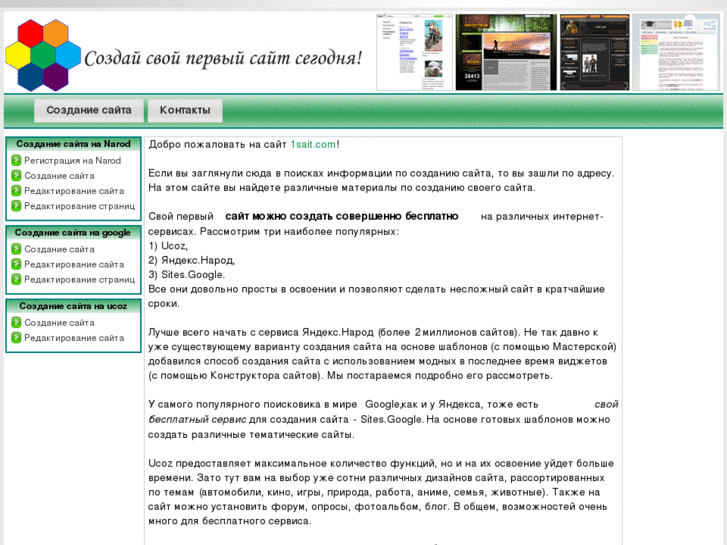
Выбор темы для сайта — шаг первый
На этом этапе вам предстоит серьезно задуматься над выбором темы для вашего будущего сайта. Именно от того, какую вы тему выберете, как ее раскроете, и насколько эта тема будет интересна людям, и будет зависеть посещаемость вашего сайта и его доходность (если в будущем вы планируете зарабатывать деньги с помощью сайта).
Вы научитесь, проводить анализ выбранных тем, познакомитесь с такими понятиями, как контент, характеристика целевой аудитории.
Выбор доменного имени для сайта — шаг второй
Вы узнаете, что такое домен или доменное имя, уровни домена, хостинг и какие виды хостинга бывают. Как структура доменного имени зависит от выбранного хостинга. Какие варианты регистрации домена существуют. Вы сможете ознакомиться с десятью правилами выбора доменного имени.
Выбор движка для сайта — шаг третий
Вы узнаете, что бывают статические и динамические сайты, что динамические сайты создаются при помощи CMS или движка сайта. Вы разберетесь с принципами работы CMS, ее преимуществами и достоинствами. Познакомитесь с таким уникальным инструментом для создания сайтов, как CMS Joomla. Узнаете, какая литература и видео-уроки помогут вам научиться работать с этим движком.
Вы разберетесь с принципами работы CMS, ее преимуществами и достоинствами. Познакомитесь с таким уникальным инструментом для создания сайтов, как CMS Joomla. Узнаете, какая литература и видео-уроки помогут вам научиться работать с этим движком.
Делаем шаблон для сайта — шаг четвертый
Вы узнаете, что такое шаблон для сайта на CMS Joomla, где его можно взять. В случае, если вы решитесь самостоятельно сделать свой уникальный шаблон, то хорошими помощниками вам станут уроки «Как сделать шаблон для Joomla 2.5». На этих уроках мы подробно, шаг за шагом, разберем код, уже готового, универсального шаблона, на основе которого вы сможете сделать свой вариант оформления сайта.
Если вам интересно изучить процесс создания шаблона в мельчайших подробностях, с самого начала, то стоит внимательно прочесть уроки «Делаем шаблон с нуля для сайтов на CMS Joomla 2.5 и Joomla 3.0».
Ну если ваш мозг не в состоянии переваривать информацию о языках HTML, CSS и PHP, даже в малых дозах, то вы можете познакомиться с уникальным продуктом для автоматизации веб-дизайна –генератором шаблонов Artisteer.
В категории «Работаем над дизайном сайта» найдете советы по оформлению элементов сайта.
Юзабилити сайта — шаг пятый
Прежде чем наполнять сайт контентом вы должны познакомиться с таким понятием, как юзабилити. Вы узнаете об основных элементах юзабилити. Сможете тщательно проработать юзабилити сайта, руководствуясь тридцатью основными правилами. Узнаете, что такое юзабилити тестирование и как его можно провести.
Внутренняя оптимизация сайта — шаг шестой
Основная масса посетителей приходят на сайт через поисковые системы. Вы узнаете, что такое внутренняя оптимизация сайта и, как с ее помощью сайт сделать более привлекательным для поисковых роботов. Познакомитесь с понятием — внутренние факторы ранжирования, научитесь составлять семантическое ядро сайта, правильно размещать и оформлять ключевые слова поисковых запросов на страницах и в мета-тегах сайта. Вы разберетесь, какие внутренние параметры сайта необходимо изменить, чтобы индексация сайта поисковыми системами проходила более корректно.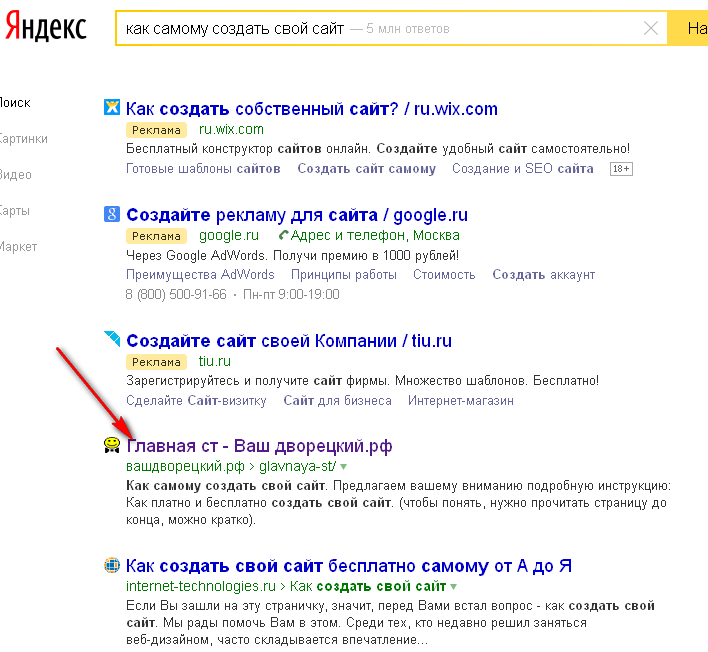
Выбор хостинга для сайта — шаг седьмой
Ваш сайт готов и пришла пора выбрать для него хостинг. Множество фирм предоставляют услуги хостинга, и выбрать лучшего провайдера дело весьма сложное для новичка. Вы узнаете о преимуществах и недостатках платных и бесплатных хостингов. На каких ресурсах можно получить информацию о ведущих хост-провайдерах. Какие системные требования предъявляются к хостингу, если ваш сайт работает на CMS Joomla. Чем руководствоваться при выборе хостинга.
Продвижение и внешняя оптимизация сайта — шаг восьмой
Чтобы о вашем сайте узнали поисковые системы, а затем и пользователи сети, необходимо заняться продвижением сайта. Вы узнаете, о наиболее популярных способах продвижения сайта, а также о том, как зарегистрировать сайт в поисковых системах и каталогах, как ускорить индексацию сайта. Займетесь внешней оптимизацией сайта и изучите все особенности работы с сылками. Узнаете, как повысить ранжирование сайта в выдачах поисковиков.
Заработок в Интернет с помощью своего сайта
Если в результате героических усилий вы сделали свой сайт, раскрутили его, и теперь у вашего веб-ресурса есть своя аудитория, то я даже не сомневаюсь, что у вас возник соблазн монетизировать свой ресурс, т.е. заставить теперь его работать на вас.
Изначально, я не собиралась писать о заработке в сети Интернет, однако обилие различной «интересной» информации по этой теме приводит к тому, что тысячи «чайников» с «кипящими» мозгами носятся со свистом по Интернету и пытаются различными способами заработать свой первый рубль. По незнанию, именно чайники влипают в различные Интернет-аферы, неграмотно используют различные сервисы, которые дают нулевой выхлоп. В результате многие часы потраченного впустую драгоценного времени оборачиваются тремя копейками в кармане. Учитывая все вышесказанное, я все таки решила написать ряд статей про заработок в Интернете, чтобы сориентировать новичков в нужном направлении.
В разделе «Полезная информация» вы найдете все необходимые программы, которые понадобятся вам при создании сайта, полезные книги, а также толковый словарь для чайников, который станет вам хорошим помощником в изучении языка веб-мастеров.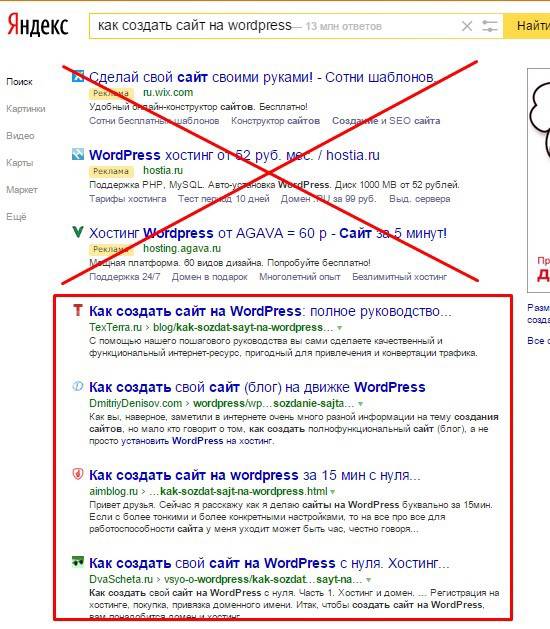
В категории «Сборка сайта Joomla» вы познакомитесь с основными моментами сборки сайта, узнаете о некоторых нюансах, которые необходимо учитывать при разработке сайта, познакомитесь с расширениями Joomla, которые будут очень полезны для вас.
Желаю вам ясного ума, терпения и удачи! Надеюсь, что мои рекомендации помогут вам сделать свой сайт и избавиться от диагноза «чайник».
7 шагов к успеху + личный совет
Здравствуйте! Сегодня предлагаю поговорить на одну важную тему – как правильно создать сайт самому. Она актуальная, ведь ресурсы, онлайн-проекты запускаются каждый день. Кто-то вкладывает немыслимые деньги, обращаясь за помощью к профессиональным веб-студиям. Кто-то пытается сэкономить, разрабатывая сайт самостоятельно. И первый, и второй вариант имеют право на жизнь. Только вот самостоятельна разработка зачастую проваливается. Потому что у человека нет достаточно знаний по данной теме. В этой статье я подробно расскажу с чего начать, как правильно создать сайт бесплатно и сделать его успешным.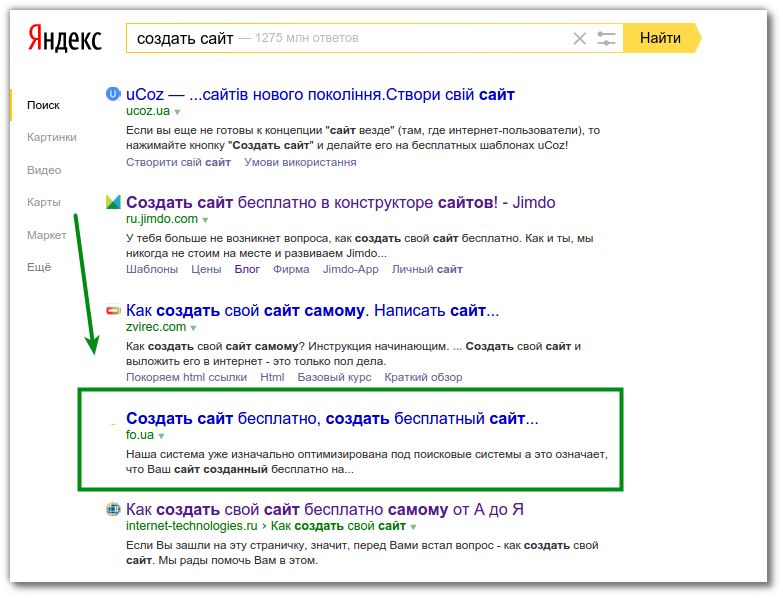 Материал – объемный, но ценный. В нем собран мой личный опыт, а потому могу с уверенностью утверждать – статья будет крайне полезная для всех начинающих веб-мастеров.
Материал – объемный, но ценный. В нем собран мой личный опыт, а потому могу с уверенностью утверждать – статья будет крайне полезная для всех начинающих веб-мастеров.
Содержание статьи:
Кроме того, материал послужит своеобразной вводной лекцией для всех слушателей и участников моего авторского мега-курса «Как создать сайт за 4 дня своими руками». Курс – полностью бесплатный. Проводится в режиме онлайн. Его ценность – практические задания. После окончания обучения у вас будет собственный работающий сайт, с первыми статьями и первыми посетителями.
Проходя обучение, вы узнаете много другой полезной и ценной информации. В частности, я расскажу:
- как работать с аудиторией;
- как готовить контент;
- как заниматься продвижением сайта;
- и многое другое.
Если вы готовы пройти обучение, записывайтесь на тренинг прямо сейчас. Перейдите по ссылке и укажите адрес своей электронной почты. На нее придет уведомление о дате начала тренинга.
(Смотрите видео всего 10 минут и вы узнаете, как создать сайт всего за 10 минут)
Как правильно создать сайт самому: определяем цель
Прежде, чем рассказать, как правильно создать сайт для бизнеса, давайте поговорим о том, какие вообще бывают цели разработки веб-ресурсов.
Если речь идет о бизнесе, то главное – это коммерческое предназначение. В таком случае сайт позволяет:
В таком случае сайт позволяет:
- организовать прямую продажу товаров или услуг;
- информировать о работе компании;
- рассказывать о появлении новых товаров, услуг;
- и т.д.
Коммерческое направление присуще 95% сайтов. Остальные 5% — сайты для благотворительных организаций или частные проекты, разработанные для общения.
Обратите внимание! В принципе, сайты для благотворительных организаций условно можно считать коммерческими. Ведь они призваны информировать меценатов о работе организации и мотивировать сдавать пожертвования.
Сайты бывают нескольких видов:
- визитки;
- корпоративные;
- личные блоги;
- форумы;
- магазины;
- и другие.
Каждые из них удовлетворяют различные потребности аудитории. Но все они неизменно приносят заработок своим владельцам. Например, магазины зарабатывают, продавая товары и услуги. Если вы планируете зарабатывать на продаже товаров, то предлагаю вам записаться на мой курс по созданию интернет магазина. Приходите на мой бесплатный вебинар, где я покажу все тонкости создания и продвижения магазина, которые не знают 90% предпринимателей. Корпоративные сайты приносят заработок, привлекая новых клиентов. Даже личные блоги – источники дохода. Они зарабатывают своему владельцу рекламой.
Приходите на мой бесплатный вебинар, где я покажу все тонкости создания и продвижения магазина, которые не знают 90% предпринимателей. Корпоративные сайты приносят заработок, привлекая новых клиентов. Даже личные блоги – источники дохода. Они зарабатывают своему владельцу рекламой.
Как правильно создать сайт бесплатно: CMS или конструктор?
Читайте также: Как сделать баннер на сайт: 4 способа сделать крутой баннер
Есть два варианта, как правильно сделать сайт самому – выбрать для разработки CMS или конструктор. CMS – Система управления содержимым. Ее принято называть еще, как:
- движок;
- платформа.
CMS условно можно сравнить с текстовым редактором. Посредством системы относительно легко создавать и редактировать сайт. Почти так же, как и создавать и редактировать текст.
Выбираем CMS: что нужно учитывать, какими они бывают
Все движки можно разделить на две группы – платные и бесплатные. Если вас интересует, как правильно создать сайт бесплатно, рассматривайте платформы, не требующие обязательной оплаты. Расскажу об основных из них.
Расскажу об основных из них.
1. Joomla
Характеризуется большим набором различных функций. На этой платформе можно создавать сайты любого предназначения. Хотя лучше всего применять движок для небольших проектов.
2. Drupal
Известный движок. Хороший вариант для разработки качественных и удобных корпоративных проектов, визиток. Подходит для магазинов, сайтов, подразумевающих размещение портфолио, и т.д.
3. OpenCart
Идеальная площадка для интернет-магазинов. Обладает широким набором функций, необходимых для ведения успешной торговой деятельности. Не возникает проблем с администрированием, управлением. Однако разработать самостоятельно магазин вряд ли получится – необходимы знания php.
4. WordPress
Изначально платформа разрабатывалась для ведения блогов. Она быстро завоевала популярность во всем мире. Сегодня на ней создают сайты различного типа и тематики. В том числе, интернет-магазины. Движок постоянно совершенствуется, имеет массу дополнений, расширений, повышающих функционал платформы.
Обратите внимание! Лично я настоятельно рекомендую выбирать WordPress. Это лучшая платформа. На ней легко сделать сайт даже новичку. Административная панель – понятная на интуитивном уровне. Не возникнет проблем с продвижением – движок «любят» поисковые роботы, потому что у него чистый код.
Как правильно создать сайт самому: конструкторы сайтов
Рассказывая о том, как правильно создать сайт самому, нельзя не упомянуть конструкторы сайтов. Это специализированный сервис, на котором представлено множество готовых шаблонов. Пользователю нужно только выбрать блоки и шаблоны, скомпоновать их и запустить проект. Никаких особых навыков и знаний не нужно. Опишу основные конструкторы.
1. Wix
Один из наиболее известных конструкторов. Сайты, созданные на такой площадке, отличаются профессиональностью. Они едва ли не идеальны.
2. uKit
Еще один хороший сервис. Отличается более эффективным, простым продвижением своего проекта в поисковых системах.
3. Jimdo
У этого конструктора представлено великое множество шаблонов различного типа. Предусмотрена максимально тонкая, точная настройка всех существующих параметров.
4. Tilda
Относительно новый, но весьма популярный конструктор. Удобный, функциональный, понятный на интуитивном уровне.
Как правильно создать сайт для бизнеса: CMS или конструктор?
Продолжаю рассказывать, как правильно создать сайт самому. Подведем промежуточный итог, попробовав определить, что же лучше подойдет для разработки ресурса своими руками – Система управления или конструктор.
Казалось бы, нет ничего проще конструктора. Для работы в нем не нужны какие-то специализированные знания и навыки. Достаточно нескольких часов, чтобы запустить свой проект.
При работе с CMS нужны если не основы программирования, то глубокие знания и умения работать с компьютером, в интернете.
Однако конструкторы обладают рядом недостатков, среди которых:
- отсутствует возможность вносить изменения в код;
- сложности продвижения в поисковых системах;
- ограниченные возможности оформления;
- не всегда доступна опция применения домена второго уровня;
- нельзя перенести сайт на другой, удобный хостинг.

То есть, кроме простоты разработки, других преимуществ у конструкторов нет. Поэтому все-таки следует выбирать CMS! И ничего лучше WordPress пока еще не придумали. Ведь на этом движке любой сможет создать собственный проект!
Как правильно создать сайт самому: не забывайте про домен и хостинг
Отдельно хочу остановиться на таких важных моментах, как домен и хостинг. Без них невозможен ни один сайт.
Что такое домен
Под загадочным словом домен скрывается его название. Состоит оно из нескольких частей. Непосредственно, само по себе название проекта и указание зоны. Вот пример — ifish3.ru.
(Смотрите видео всего 10 минут и вы узнаете как выбрать домен, который ускорит развитие сайта в 10 раз)
Доменные зоны бывают разными:
- ru;
- ua;
- com;
- net и другие.

Кстати! При выборе зоне необходимо учитывать определенные факторы. Например, если вы хотите вести свой проект в Украине, рекомендуется ориентироваться на зону UA. Если проект коммерческий, выбирайте зону COM.
Вот несколько советов, как выбирать домен – название – своего сайта. Опираясь на них, вы легко подберете для своего проекта классное имя. Итак, при создании домена следует учитывать:
- оригинальность;
- простота запоминания;
- отсутствие заезженных фраз, как-то gurumaster и им подобные;
- простота набора латиницей;
- отсутствие сложных для транслитерации букв русского алфавита – Щ, Ы, Ж, Ч и т.д.;
- отсутствие тире в названии.
Совет! Проведите мозговой штурм. Отберите несколько названий, которые вам понравились более прочих. Посредством специальных сервисов (например, www.nic.ru), проверьте, свободен ли подобранный вами домен.

Что такое хостинг
Теперь немного о хостинге – условно говоря, это место, на котором будет размещаться ваш сайт, чтобы быть доступным для пользователей. Предоставляют услуги хостинга специализированные компании. У них есть оборудование, на котором будет «стоять» сайт.
К сведению! Стоимость размещения сайта напрямую зависит от его масштаба, размера. Чем больше страниц, «тяжелее» его контент, выше посещаемость, тем дороже услуги хостинга.
При выборе компании, предоставляющей хостинг, следует учитывать следующие моменты:
- стабильность и бесперебойность работы – круглые сутки 7 дней в неделю;
- простой и понятный интерфейс;
- адекватная служба поддержки, оперативно решающая все вопросы;
- приемлемая стоимость услуг.
Сегодня услуги хостинга предоставляет множество компаний. Выбрать среди них не так уж и просто.
Чтобы не ошибиться, рекомендую предварительно пообщаться со службой поддержки нескольких компаний. Если вам там идут навстречу, оперативно и подробно отвечают на все вопросы, работают с вами, хотя вы еще и не разместили свой проект на их серверах, можете доверять такой компании.
Если вам там идут навстречу, оперативно и подробно отвечают на все вопросы, работают с вами, хотя вы еще и не разместили свой проект на их серверах, можете доверять такой компании.
Как правильно создать сайт бесплатно с нуля: 7 шагов к успеху
И вот я перехожу к основному разделу своей статьи. Буду подробно описывать 7 шагов к сайту, сделанному своими руками. Предыдущие разделы также важны, поскольку дают полезную информацию, но последовательность действий описывается именно здесь.
1. Определение целей
Начинать создание сайта нужно с теоретической и аналитической работы – определения целей вашего будущего проекта. Среди основных целей любого ресурса выделяются следующие:
- продажа товаров;
- предложение услуг;
- создание положительного имиджа компании;
- публикация новостей;
- и многое другое.
Чаще всего ко мне обращаются с помощью создать личный сайт. Это своеобразный блог, на котором владелец делится своим опытом и полезными статьями. Основная задача – приносить прибыль. Первое время – несколько месяцев – нужно работать на перспективу. Писать статьи, продвигать проект. Привлекать аудиторию.
Основная задача – приносить прибыль. Первое время – несколько месяцев – нужно работать на перспективу. Писать статьи, продвигать проект. Привлекать аудиторию.
Однако впоследствии сайт станет приносить своему владельцу – автору статей – прибыль. Ее размер зависит от уровня и качества материалов. Чем больше полезных текстов публикуется, тем больше посещаемость. Она и способствует формированию уровня заработка.
Есть несколько способов монетизации проекта:
- подключение сервисов контекстной рекламы – они автоматически выводя на сайт рекламные объявления, а когда посетители кликают по ним, то на счет владельца зачисляется определенная сумма;
- размещение баннерной рекламы;
- публикация рекламных статей;
- и некоторые другие.
Поэтому, если вы хорошо разбираетесь в каком-то виде деятельности, у вас есть желание делиться своим опытом и информацией, рекомендую задуматься о создании личного блога. Все потраченные усилия быстро окупятся!
2.
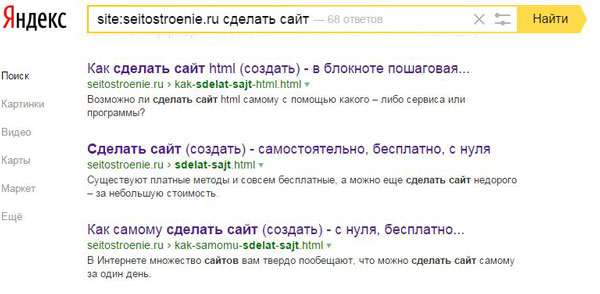 Выбор движка
Выбор движкаСледующий этап рассказа, как правильно создать сайт для бизнеса – выбор движка. Выше я перечислял основные виды платформ, которые принято использовать для создания сайтов. Здесь акцентирую внимание, на какие CMS следует ориентироваться, при разработке проекта той или иной направленности.
Если вам нужна простая визитка, выбирайте WordPress или Joomla. При создании корпоративного сайта стоит ориентироваться также на эти две платформы. Если нужен интернет-магазин, то оптимальным вариантом станет OpenCart, но также можно и WordPress – у него есть специализированное расширение для ведения торговой деятельности.
Как видите, во всех сферах WordPress остается незаменимым. Кстати, он хорошо подходит для:
- личных блогов;
- новостных проектов;
- информационных сайтов.
3. Разработка прототипа и оформления
Прототип – небольшой графический макет. В нем иллюстрируются все особенности вашего сайта. Рисовать прототип можно на обычном листе простым карандашом, указав в прототипе:
- расположение страниц;
- примерное расположение блоков;
- структуру ресурса.

Опираясь на созданный прототип, необходимо продумать его будущий дизайн:
- какие цвета будут основными;
- какого цвета будут те или иные блоки;
- какие рисунки используются для оформления;
- и т.д.
Чаще всего дизайн готовится в отдельном файле на графическом редакторе Adobe Photoshop. Сохраняется готовый макет в формате PSD. Именно этот файл используется в последующей верстке сайта.
4. Верстка на личном компьютере
Каждый элемент макета находится на отдельном слое. Так нужно для верстки. Она осуществляется на личном компьютере. Однако верстка, как и формирование дизайнерского макета, требует умений и специализированных навыков.
После верстки начинается еще один этап, который, впрочем, объединен с этим. Поскольку в некоторых случаях, в зависимости от сложности проекта, необходима помощь программиста. Он выполняет следующие работы:
- подключает к ресурсу те или иные функциональные расширения;
- подключает плагины;
- вносит различные изменения в сам шаблон CMS;
- автоматизировать определенные процессы.

В общем, рассказывая о том, как правильно создать сайт бесплатно, нужно отметить – в некоторых случаях понадобится помощь специально обученных людей.
Обратите внимание! Как обойтись без помощи профессионалов и доделать сайт самостоятельно, я расскажу ниже.
5. Приобретение домена и хостинга
Что такое домен и хостинг – я уже писал выше. Теперь остановлюсь на особенностях их покупки.
Доменные имена регистрируют специализированные компании. Вы выбираете понравившееся имя, проверяете свободно ли оно, и регистрируете. Оплачивая стоимость услуг компании.
Однако нужно понимать, что вы не покупаете имя, а как бы арендуете его. Платить за использование домена нужно будет каждый год. Или месяц — в зависимости от выбранного тарифного плана.
Совет! Оплата на год вперед намного выгоднее, чем ежемесячные взносы.
При регистрации доменного имени нужно будет ввести свои данные. Вводите правильные, реальные. Это защитит вас в случае каких-то недоразумений (от них никто не застрахован) и вы сможете подтвердить свое право владения именем.
Вводите правильные, реальные. Это защитит вас в случае каких-то недоразумений (от них никто не застрахован) и вы сможете подтвердить свое право владения именем.
Обратите внимание! При регистрации домена на предприятие нужно указывать полные юридические данные компании.
Зачастую компании, занимающейся регистрацией доменных имен, предоставляют услуги хостинга. Где именно выбирать хостинг, решайте сами. Только убедитесь, что он действительно высококачественный, надежный.
Хостинг также рекомендуется оплачивать на год вперед. Такой тарифный план намного выгоднее, чем помесячная оплата.
6. Запуск сайта
После того, как купили домен и хостинг, перенесли на него готовый сайт, можете запускать свой проект. Обычно сервисы, предоставляющие хостинг, помогают в переносе сайта и его подключении. Поэтому, если возникают вопросы, можете смело обращаться за помощью в службу поддержки.
7. Наполнение сайта качественным контентом
И последний этап, как правильно создать сайт самому – наполнение высококачественным контентом. Под ним подразумеваются:
Под ним подразумеваются:
- тексты, статьи;
- фотографии и картинки;
- видео-ролики;
- и прочие виды информации.
Обратите внимание! Часть статей – хотя бы несколько – я рекомендую подготовить заранее. Чтобы сразу после запуска проекта у вас был материал для наполнения.
Весь материал должен быть максимально качественным. Например, к статьям предъявляются следующие требования:
- уникальность;
- информативность;
- полезность.
То есть, нельзя просто скопировать текст с другого сайта и разместить на своем. Поисковые роботы это заметят и вашему проекту грозят санкции.
От качества и количества контента напрямую зависит посещаемость проекта. А от уровня посещаемости – заработок.
Как правильно создать сайт самому: личный совет
Я подробно рассказал вам, как правильно сделать сайт бесплатно. Описав все особенности работы и последовательность шагов.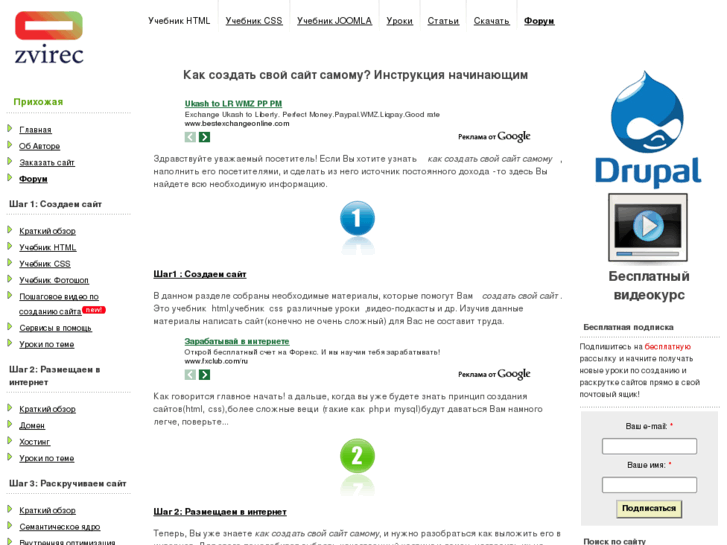 Наверняка, у вас возникли вопросы, касающиеся дизайна, верстки и программирования. «Разве это самостоятельная работа, если нужно привлекать специалистов, да еще и деньги им платить за это?», — вправе возмутиться вы.
Наверняка, у вас возникли вопросы, касающиеся дизайна, верстки и программирования. «Разве это самостоятельная работа, если нужно привлекать специалистов, да еще и деньги им платить за это?», — вправе возмутиться вы.
Однако нужно понимать, что я подробно описывал все этапы, как ПРАВИЛЬНО создавать сайт. Поэтому и указал, какие специалисты зачастую требуются для решения поставленной задачи.
Если же вы давно мечтаете о своем личном проекте, хотите зарабатывать на собственном блоге, приглашаю вас на мой авторский онлайн-тренинг, как сделать сайт своими руками за 4 дня.
Он ориентирован на людей:
- разного возраста;
- социального положения;
- и уровня владения компьютером.
Тренинг построен на практических заданиях. Он доказывает, что сделать сайт самостоятельно можно даже без профильных навыков и знаний, умений и опыта.
Вы будете просто повторять за мной, и спустя 4 дня у вас будет собственный проект. Красивый, удобный, с первыми статьями и первыми посетителями. Работа ведется на основе платформы WordPress. Я подробно рассказываю, с чего начинать, как сделать структуру сайта, как работать в административной панели, как оформлять сайт.
Работа ведется на основе платформы WordPress. Я подробно рассказываю, с чего начинать, как сделать структуру сайта, как работать в административной панели, как оформлять сайт.
Обратите внимание! Если у вас возникают вопросы или сложности, моя служба поддержки поможет в их решении.
Участвуя в тренинге, вы поймете, что делать сайты не только просто, но и невероятно интересно. К тому же, для запуска личного проекта, блога нет нужды привлекать сторонних специалистов – верстальщиков, дизайнеров, программистов.
Во время обучения предоставляют дополнительную ценную и полезную информацию – как писать статьи, как подбирать для них ключевые слова, как продвигать сайт и увеличить его посещаемость, какие способы монетизации существуют.
Если хотите изменить свою жизнь, заняться новым для себя перспективным и интересным делом, существенно повысить свой уровень доходов, регистрируйтесь на обучение прямо сейчас! Оставьте свой адрес электронной почты, и на него придет уведомление о дате старта тренинга.
Как сделать сайт самому: пошаговая схема и затраты
Создать свой веб-ресурс, онлайн-магазин, блог – об этом задумываются и бизнесмены, и обычные люди, которые хотят развиваться в интернете…
- Одни не решаются сделать сайт самостоятельно из-за боязни нереальных сложностей, больших вложений и того, что не смогут разобраться во всех тонкостях сайтостроения.
- Другие решительно находят информацию и пошаговые инструкции по созданию собственного интернет-ресурса с нуля – и у них все получается.
На FOR-NET.RU для вас готовые уроки, курсы, статьи по теме: «как сделать свой сайт». Вы найдете все, что сможет помочь даже «чайникам» реализовать свою идею и быстро запустить одностраничник, сайт-визитку, блог или целый интернет-магазин. В своих гайдах я попытался изложить самые простые и выгодные для вас способы – без лишних денежных и временных затрат.
Представлены в моем проекте и платные материалы по сайтостроению – их я проверил лично и высокое качество гарантирую.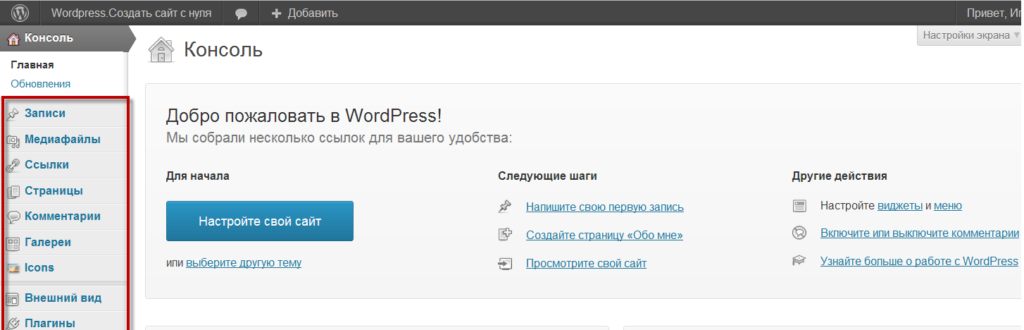
Выравнивание блоков и основные классы Bootstrap
Этот урок, является продолжением темы работы с Bootstrap и в нем я покажу вам как легко можно манипулировать блоками с помощью встроенных классов, а так же расскажу, об основных классах для работы с фреймворком.
Подробнее…Сетка Bootstrap
Фреймворк Bootstrap имеет достаточно большой набор инструментов и всевозможных компонентов, но основа его работы и можно сказать главная фишка это сетка. В этом уроке я расскажу вам все основные моменты работы с сеткой Bootstrap, о том как она устроена, какие основные особенности вам необходимо знать.
Подробнее…Что такое Bootstrap и как его установить
Это первый урок из небольшой серии, в которой я хотел бы поделиться навыками работы с самым популярным front-end фреймворком а именно Bootstrap.
Подробнее…Веб программирование, какие языки учить?
Очень интересный и как мне кажется актуальный вопрос, для любого человека, который решил обзавестись сайтом, и уж тем более для тех, кто решил заняться этим профессионально. Как можно понять из самого заголовка, языков программирования много, ну а какие нужны конкретно вам, и что актуально на сегодняшний и будущие дни, я постараюсь раскрыть в своей статье.
Как можно понять из самого заголовка, языков программирования много, ну а какие нужны конкретно вам, и что актуально на сегодняшний и будущие дни, я постараюсь раскрыть в своей статье.
Как писать тексты для сайта
Писать текст для сайта это очень важно и ответственно, от того, что вы пишите, зависит судьба вашего ресурса и не стоит пренебрегать основными правилами и нужно их знать, чтобы не сделать ошибки.
Подробнее…5 важных правил современной верстки
Все меняется все развивается и html верстка так же вводит новые правила, частично, вытесняя старые теги и методы создания сайта. В этой статье я расскажу о некоторых важных моментах современной верстки, которые необходимо знать и понимать каждому.
Подробнее…Незаменимый инструмент Front-end разработчика
Создание сайта процесс не простой, но благодаря специальным программам и инструментам, этот процесс можно значительно упростить и ускорить. В этом уроке я хотел бы поделиться с вами инструментом, который сам не так давно начал использовать, но при этом успел в него влюбиться и хочу поделиться им с вами.
Как сделать обложку для группы в Вконтакте
Многие сайты имеют свои отдельные группы в социальных сетях, это делается как для привлечения аудитории, так и для поддержания и развития проекта. Но стандартное оформление этих страниц, как правило, мало кого устраивает, да и какой нормальный проект обойдется без своего фирменного оригинального дизайна…
Подробнее…Установка Sublime Text и настройка основных плагинов
В этом уроке я хотел бы поделиться очень хорошим редактором кода, которым пользуюсь сам и я думаю, меня поддержат многие, в силу его положительных качеств со временем для меня он стал просто незаменим. Наглядно продемонстрирую установку программы, установку основных плагинов, таких как Emmet и дам наглядный пример использования.
Подробнее…Что нужно знать, чтобы запустить web-проект самому?
Вопрос выше достаточно глубокий, но постараюсь не умничать.Любые интернет-страницы пишутся на базовых языках программирования (HTML и CSS):
- Задача HTML – построить каркас сайта.

- В обязанности CSS входит внешний вид.
Эти языки не так сложны, как кажется – если есть желание и упорство, вы их освоите и научитесь делать с нуля статические сайты для бизнеса и личных нужд, на которых уже можно размещать все, что нужно.
Если же ваша цель – серьезный web-проект, то придется освоить не только базовые языки, но и PHP, JavaScript + погрузиться и понять работу баз данных MySQL.
Да, все эти названия звучат страшно, но я верю, у вас все получится! Тем более, что дальше вы будете точно знать, как бесплатно создать с нуля сайт любой сложности. Раздел «УРОКИ» вам в помощь.
Какие софты нужны
На первых порах подойдет стандартный «БЛОКНОТ», но со временем лучше установить Web-сервер, надежный графический редактор, мощный IDE. Не паникуем! Все эти программы доступны для скачивания и установки. В разделе «ПРОГРАММЫ для создания сайта» вас уже ждут необходимые софты – качайте, пользуйтесь. А пошаговые инструкции по их установке и настройке есть в «УРОКАХ».
А пошаговые инструкции по их установке и настройке есть в «УРОКАХ».
Почему я против конструкторов сайтов
Я лично конструкторы многостраничных и одностраничных веб-ресурсов никогда не считал приемлемым инструментом. Причин этого негативного отношения достаточно, вот основные:
- Конструкторы совсем уж для чайников! Они не дают никаких знаний в сайтостроении, результат всегда ограничен функционалом шаблонов. Другое дело, когда коды для своего проекта вы пишете самостоятельно.
- Полная зависимость от сервиса, на котором размещен ваш ресурс. Часто приходиться размещать их рекламу, ссылки + покупать хостинг.
- Такие «автоматические» сайты редко имеют качественный код – чаще в нем много мусора и некорректных данных.
Если резюмировать – то серьезный и сложный сайт для бизнеса или монетизации сделать точно не удастся! Я конструкторы НЕ рекомендую, но решение всегда за вами.
Применение CMS убыстряет процесс
Хотите получить лендинг, интернет-магазин или блоговый портал быстро и без лишних затрат? Используйте CMS или по-простому: «готовые сайты», которые легко настроить под себя с помощью шаблонов и плагинов.
Этот вариант мне импонирует тем, что руки «создателя» свободны, и если есть навыки в веб-программировании – возможна настройка и редактирование кода и самого CMS под собственные запросы. Я периодически использовал популярные движки, мой опыт есть в «Уроках по WordPress» и «Уроках по Joomla».
Как долго и насколько сложно это все
Единого ответа нет, так как многое зависит от настойчивости и целеустремленности человека. Если не бояться, то вы удивитесь, насколько всё доступно – чем больше будете изучать, тем понятнее станет процесс, как пошагово и самому сделать сайт. Поверьте, не боги занимаются созданием интернет-страниц, а обычные люди!
Какие затраты предстоят?
Популярный вопрос. И ответ на него умеет удивлять:
Это смешные суммы (или вначале вообще БЕСПЛАТНО).
Рекомендую использовать бесплатный софт, и делать все самостоятельно. Тогда от вас потребуется только ежегодная оплата домена и хостинга (это копейки)… Более подробно эту тему я затронул в этой статье.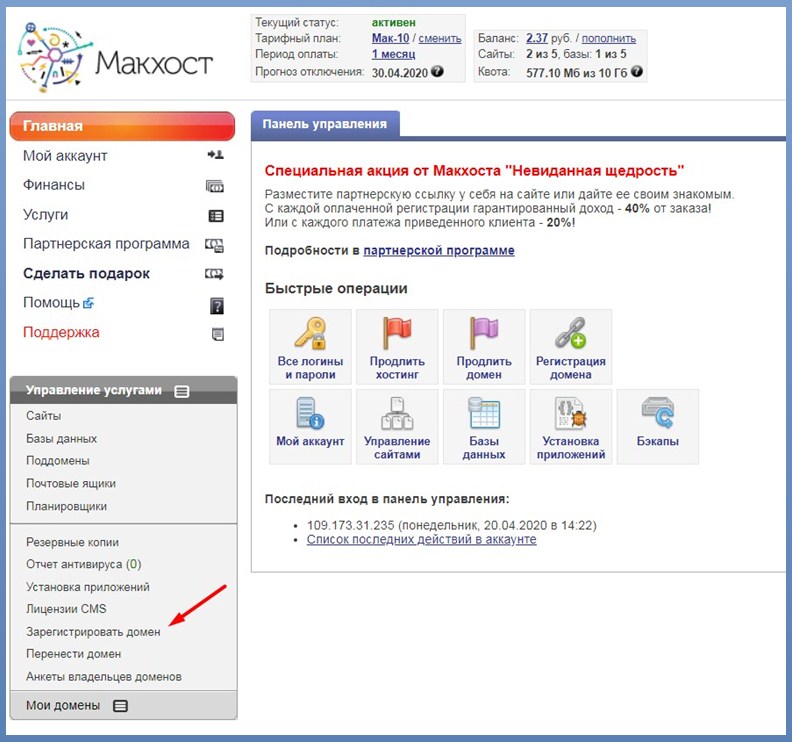
Простая пошаговая схема, чтобы сделать сайт
- Идея сайта. Как сделать популярный онлайн-магазин или увлекательный посещаемый блог? Ответ прост – ваш проект обязан быть содержательным и по максимуму оригинальным. Не кидайтесь на все хайповые и раскрученные темы, и никогда не заниматься плагиатом и рерайтом. Выберите тематику, которая вас самого цепляет, в чем разбираетесь как Бог. Тогда развитие пойдет стремительно, а ресурс не будет угнетать и сосать из вас соки.
- Домен и хостинг. Придумываете красивый адрес – легко читаемый и запоминаемый. Для размещения выбираем хороший хостинг. Все тонкости этих процедур уже описал в разделе «СТАТЬИ».
- Движок сайта. Тут важно решить для себя: делать самописный сайт от начала до конца (ищите информацию в разделах HTML и CSS, Уроки и Статьи), или на готовом CMS (тогда идите в «Скрипты», качайте выбранный движок и с помощью уроков творите и создавайте).

- Дизайн. Творческий момент, зависящий от желания или возможностей. Если есть дизайнерская чуйка – разработайте все сами или обратитесь к дизайнерам за деньги. Хотите сэкономить – «Шаблоны сайтов» к вашим услугам вместе с разными вариантами оформления и тем, сделанными профессионалами. Есть и шаблоны для CMS.
- Наполнение и оптимизация. Действуйте с умом и придерживайтесь правил современного SEO. Множество гайдов по этому поводу вы увидите в статьях на моем сайте.
- Продвижение сайта. Понятно же, что если не продвигать web-страницы в поиске, то всё бессмысленно – на ресурс никто не придет. Обеспечьте комплексное продвижение в интернете. Смотрите бесплатный курс и дерзайте.
Вы уже поняли, что при использовании моих учебных материалов и несложного пошагового плана сделать свой сайт точно получится!
ЖЕЛАЮ ВАМ СМЕЛОСТИ И УДАЧИ В СОЗДАНИИ И РАЗВИТИИ СОБСТВЕННОГО ПРОЕКТА
Буду благодарен вам за участие в развитии FOR-NET. RU – отправляйте ваши предложения и вопросы. Всё учту и по возможности реализую.
RU – отправляйте ваши предложения и вопросы. Всё учту и по возможности реализую.
Как создать сайт бесплатно самому с нуля: сделать шаблон сайта
Зачем нужен лендинг
Будет ли эффективно
Как это сделать
Вместо заключения
Создание своего сайта с нуля многим кажется достаточно сложной процедурой, и действительно, если говорить о самостоятельной верстке с нуля, то данная процедура является абсолютно невозможной, если первоначально вы не проходили специализированные курсы программирования.
Однако стоит отметить тот факт, что на самом деле на сегодняшний день у каждого есть возможность абсолютно бесплатно создать собственный лендинг с нуля, достаточно просто использовать специализированный конструктор.
В наши дни создание своего лендинга – это не такая сложная процедура, ведь, используя шаблоны и простой конструктор, можно создать собственный ресурс за несколько минут, даже не обладая какими-то специализированными знаниями.
Зачем нужен лендингВ наше время одностраничники давным-давно уже стали наиболее популярным и эффективным средством ведения торговли и продажи любой продукции, и это не удивительно, ведь именно такие ресурсы имеют максимально высокие показатели конверсии.
Достигается это за счет того, что лендинг размещает в себе исключительно тот контент, который может побудить пользователя к совершению определенных действий или же покупки. Конверсия одностранички в преимущественном большинстве случаев превышает в 2 и более раз конверсию обыкновенного интернет-магазина или же сайта-представительства. Именно поэтому лендинг и считается настолько эффективным и популярным среди пользователей и профессиональных маркетологов.
Будет ли эффективноМногие говорят, что свой лендинг создать с нуля бесплатно невозможно. Некоторые предпочитают первоначально покупать уже готовые сайты с доменами, после чего сделать их под особенности работы своей компании. Кто-то даже записывается на специальные курсы для того, чтобы создать потом бесплатно самому сайт с нуля, однако в действительности же в этом нет никакой необходимости, достаточно просто зайти на наш сайт, выбрать наиболее оптимальный для себя шаблон и впоследствии использовать конструктор для того, чтобы сделать свой одностраничник в предельно короткие сроки.
Причем создавать таким образом сайт вы сможете абсолютно бесплатно, что делает такой способ гораздо более актуальным.
Достаточно часто различные веб-дизайнеры, продвигая собственные услуги, говорят о том, что использование конструктора не может предоставить действительно высокую эффективность работы продающего лендинга.
Так как если создать такой ресурс, он не будет уникальным, но на самом деле, если вам предлагают оформить сайт в течении одного-двух дней, вы можете быть абсолютно уверенными в том, что специалист решил вам сделать именно шаблонный ресурс.
В действительности же настоящий лендинг становится уникальным не за счет фона, а за счет контента, так как именно он является двигателем любого сайта. Таким образом, вы используете всего лишь основу, фон, который не сделает ресурс неэффективным, но и эффективным не сделает, так как это лишь база для размещения специализированного контента, главной целью которого будет побуждение пользователя к выполнению определенных действий.
Мы же предлагаем вам бесплатно сделать сайт эффективным за счет следующих преимуществ:
- Шаблоны созданы под предельно простой движок. Реагируя на те или иные действия пользователей, у вас есть возможность самому сделать какие-либо правки или корректировки, чтобы сохранять максимально высокую эффективность в плане продаж, а также удержать высокую конвертацию;
- Движок является идеально подходящим для продвижения. Только профессионалы сегодня знают о том, что поисковые роботы обращают внимание не только на сам контент, но и на огромнейшее количество других факторов, среди которых присутствует и использующийся движок;
- Простота работы. Работать с нашим конструктором каждый человек может, даже не имея какие-либо специализированные знания. Именно по этому одними из наших наиболее частых пользователей являются различные профессиональные специалисты, оказывающие услуги создания высокоэффективных лендингов с высокой конверсией.
Мы предлагаем вам абсолютно бесплатно создать свой одностраничный лендинг с нуля.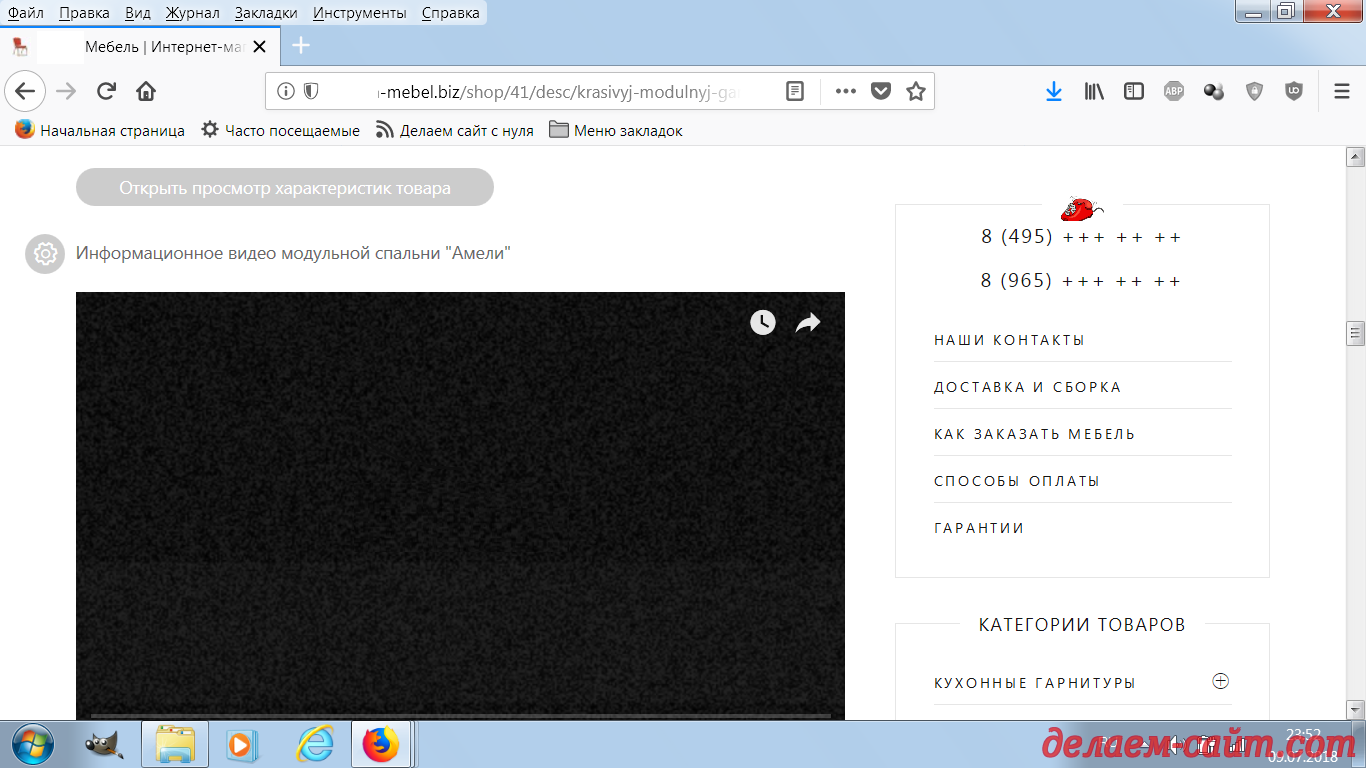 Используя наш конструктор, вы сможете полностью самостоятельно сделать дизайн, оформить его, наполнить контентом и любыми нужными материалами.
Используя наш конструктор, вы сможете полностью самостоятельно сделать дизайн, оформить его, наполнить контентом и любыми нужными материалами.
На самом деле нет ничего сложного в том, чтобы самому с нуля бесплатно создать свой одностраничный сайт, и для этого вполне достаточно выполнить несколько простых шагов:
- Выберите шаблон, который посчитаете наиболее оптимальным для вашего бизнеса;
- Наполните его нужным контентом при помощи нашего конструктора. Чаще всего используются контактные данные, а также сделать более видимой информацию о самом продукте;
- Выберите домен и хостинг. К этому пункту также следует отнестись довольно ответственно, так как выбранный домен будет влиять на узнаваемость и эффективность продвижения вашего ресурса;
- Следите за действиями пользователей и старайтесь оперативно вносить поправки в лендинг, чтобы он постоянно отличался высокой степенью конвертации.

Таким образом, бесплатно созданием одностраничных сайтов может заниматься каждый, достаточно просто поверить в свои силы и создать все самому.
Высоких вам конверсий!
image source: pienw
12-12-2015
публикация тематических материалов по веб-разработке и сайтостроению
Отзывы от наших читателей
Отзыв от Микута Олеси
Купленные курсы:
Фреймворк Bootstrap: практика адаптивной верстки от А до Я
Фреймворк CakePHP: с нуля до гуру
Интернет-магазин на Joomla
WordPress-Профессионал
WordPress-Мастер: от Личного блога до Премиум шаблона
Практика верстки под мобильные устройства
JavaScript&jQuery с нуля до профи
Интернет-магазин под ключ
Корпоративный сайт под ключ
Благодаря изучению основных 3-х курсов (Интернет-магазин под ключ, JavaScript&jQuery с нуля до профи и Практика верстки под мобильные устройства) я создала уже более 10 сайтов, причем среди них есть интернет-магазины, сайты компаний, лендинг, многоязычный сайт. Есть сайты на WordPress. Один достаточно успешный сайт — copacabanaclub.kz, который не так давно победил в конкурсе на лучший проект, созданный клиентами Webformyself.com.
Есть сайты на WordPress. Один достаточно успешный сайт — copacabanaclub.kz, который не так давно победил в конкурсе на лучший проект, созданный клиентами Webformyself.com.
Мое знакомство с сайтом webformyself.com началось уже несколько лет назад. Сначала меня просто заинтересовала идея научиться создавать сайты, я начала «ходить» по разным сайтам, искать информацию, купила несколько курсов на других сайтах. Освоила html, css, основы PHP и MySQL. Но как объединить эти знания и создать по-настоящему рабочий, полноценный проект — это осталось не понятно.
Однажды так же случайно наткнулась на сайт webformyself.com. Прочитала некоторые статьи, посмотрела видео-уроки. Мне понравилось как доходчиво объясняют многие непонятные для меня моменты.
Проблем было очень много — от понимания всей последовательности действий по созданию сайта до конкретной реализации задуманного функционала. Знания были разрозненные и, по сути, недостаточные для создания даже небольших сайтов.
Посмотрела видео-презентации этих курсов, а также их подробное описание. Поняла, что именно этих знаний мне не хватает. Важным моментом при принятии решения о покупке был тот факт, что уже купленные ранее курсы были действительно качественными, а значит — есть гарантия, что разочарования после покупки не будет.
Поняла, что именно этих знаний мне не хватает. Важным моментом при принятии решения о покупке был тот факт, что уже купленные ранее курсы были действительно качественными, а значит — есть гарантия, что разочарования после покупки не будет.
После изучения курса по созданию интернет-магазина я научилась правильно создавать БД для крупных проектов, отделять логику работы сайта от его оформления (по модели MVC), создавать множество полезных функций (авторизация пользователей, корзина), поняла как создается административная панель сайта, а также заполнила многие пробелы в знаниях по PHP.
После прохождения курсов по JavaScript и JQuery и по адаптивной верстке сайта стала больше экспериментировать, открылись новые возможности улучшить внешний вид сайтов, добавить множество интересных эффектов и сделать их адаптивными для всех устройств. Начала использовать возможности технологии AJAX.
Во всех этих курсах мне понравился подход к созданию сайтов. В них всегда подробно пишется и объясняется каждый участок кода, для чего он нужен и как работает. Причем работа начинается с нуля и постепенно добавляется функционал. «Белых пятен» не остается. Информация настолько подробная и полная, что параллельно можно сразу же создавать свой сайт, применяя логику авторов курса.
Причем работа начинается с нуля и постепенно добавляется функционал. «Белых пятен» не остается. Информация настолько подробная и полная, что параллельно можно сразу же создавать свой сайт, применяя логику авторов курса.
Продолжаю учиться, есть еще много курсов, которые я не освоила. Сейчас изучаю ООП на PHP и пытаюсь создать с его помощью сайт. Вообще, планов много — создать крупный проект по типу интернет-магазина с личным кабинетом клиента и возможностью редактирования своих заказов после их оформления, отслеживанием статуса доставки заказа и другими функциями.
В настоящее время благодаря этим курсам я уже около года работаю на фирме, которая занимается созданием и продвижением сайтов.
Тем, кто только думает о приобретении курсов хочу сказать, что освоить создание сайтов — задача реальная, но потребуется достаточно много усилий, времени, желания искать и исправлять ошибки. Если у вас это есть, то данные курсы принесут вам огромную пользу.
Хочу искренне поблагодарить всю команду, особенно Кудлай Андрея, Бернацкого Андрея и Виктора Гавриленко за их курсы.
Отзыв от Фоминова Алексея
Купленные курсы:
WordPress-Профессионал
WordPress-Мастер: от Личного блога до Премиум шаблона
Интернет-магазин под ключ
Повторил написание интернет-магазина, полностью переписав код в курсе. Требуется дальнейшее изучение, т.к. после изучения появилось еще больше вопросов, но уже более конкретных без воды. Структура в голове понимания того, с чего начинать и чем заканчивать.
Начал я с полного нуля, до этого посмотрев курс Евгения Попова HTML, СSS.
До приобретения в голове был хаос. Своеобразное болото, которое требовалось сделать прозрачным, потом осушить и поставить четкий фундамент сайта)
Исключительно Ваша репутация в сети, и рекомендации других таких же именитых гуру интернета) А также все отзывы интернета только хорошие. Ну и сервис на высоте, видно что ориентация на клиента растет с каждым днем!
Теперь знаю куда смотреть при разбирании сайта на косточки. Научился пользоваться такими программами как локальный сервер denwer, php designer, filezilla, notepad, adobe dreamweaver, photoshop, дополнениями браузеров для быстрой проверки сайтов и нахождении необходимой строчки кода, с чего начинать писать сайт, работа с CMS WordPress, работа с шаблонами WordPress и подстраивание их под свои требования, написания структуры сайта, плана сайта добавления функция на сайт, написание кода с верстки…вообщем устал перечислять, еще кучу всего!!!
Даже могу теперь спорить с друзьями программистами,которые оказывается ничего не понимают, это жесть, а учились 5 лет!
Больше всего запомнилось объяснение по полочкам как это не банально звучит. И возможность полностью повторить на практике, причем все действия комментировались с возможными изменениями под свое написание сайта.
И возможность полностью повторить на практике, причем все действия комментировались с возможными изменениями под свое написание сайта.
Сейчас цели связаны не с сайтостроением. Но при достижении вернусь к изучению остальных курсов. Следующим этапом будет изучение курса от WebFormyself «Верстка: сайта от основ до конкретного результата» и «Практика верстки под мобильные устройства».
Сейчас занят основами маркетинга в интернете Яндекс, Google, соц. сети и тд и попутно продажи оффлайн. Как только немного разгружусь и появится свободное время вернусь к изучению сайтостроения вместе с WebFormyself, придерживаюсь мнения что своя CMS, это все таки лучший вариант, качественно, чистота кода, профессионально и главное УНИКАЛЬНО!
Курс очень объемный требует только время. Мне понадобилось около месяца в день уделял по 3-4 часа. При изучении вопросы которые возникали, удавалось все решить самому.
Открыл такую истину, что оказывается ничего сложного, главное быть внимательным, усидчивым и иметь немного свободного времени. Заниматься нужно каждый день пока не пройдете курс до конца, иначе что изучили быстро растеряете.
Заниматься нужно каждый день пока не пройдете курс до конца, иначе что изучили быстро растеряете.
Волшебных пилюль нету, но теперь расклад понятен и суть ясна, как никогда) До этого думал, что это просто нереальнооо) Но нужно, просто соблюдать последовательность. В общем потребность удовлетворена полностью. Перестал искать другие курсы и т.д. в сайтостроении, так как уже нашел целый комплекс Webformyself! Благодарю Вас за открытие глаз на программирование!!!)
Отзыв от Разумовского Максима
Купленные курсы:
Интернет-магазин под ключ
С помощью приобретенного курса я научился разрабатывать сайты по шаблону MVC. До знакомства с курсом я понятия не имел что такое шаблоны проектирования и зачем они нужны. Но понимание разработки сайтов по шаблонам проектирования стало гигантским скачком в моем развитии как программиста и разработчика сайтов. Кроме того именно этот курс научил меня разрабатывать для сайтов собственные CMS и сейчас мне проще написать для любого сайта собственную панель управления чем использовать и каждый раз затачивать под сайт какой-нибудь WordPress или Jooml-у.
Еще создание сайтов с индивидуальной панелью управления помогло мне значительно увеличить стоимость разработки каждого сайта. Когда говоришь заказчику что его сайт будет не на бесплатной CMS, а на собственном движке, это значительно повышает доверие и уровень профессионализма в глазах клиента.
Начинал я в далекие 2000-е с изучения XHTML. Тогда еще ни кто не готовил видеокурсы и приходилось собирать информацию по книжкам и тематическим сайтам. Было много длительных перерывов в моем развитии как разработчика и о профессиональном занятии созданием сайтов я даже не предполагал. Сейчас разработка сайтов это моя основная деятельность которая меня кормит. Я уже и не представляю что такое каждое утро ходить на работу. Моя жизнь полностью планируется только мной и зависит только от моей занятости.
На самом деле у меня очень долго не могла проявиться полная картинка процесса создания сайта. Я знал HTML и CSS, мог «слепить» несколько страничек связанных между собой гиперссылками. Но сделать по настоящему что-то стоящее я не мог. Кроме того знаний HTML и CSS было явно не достаточно для полноценной работы. Именно видеокурсы, в том числе кусы webformyself, собрали в моей голове картину «процесс создания сайтов» из обрывков знаний и помогли расширить объем знаний и навыков.
Но сделать по настоящему что-то стоящее я не мог. Кроме того знаний HTML и CSS было явно не достаточно для полноценной работы. Именно видеокурсы, в том числе кусы webformyself, собрали в моей голове картину «процесс создания сайтов» из обрывков знаний и помогли расширить объем знаний и навыков.
Понимание того, что купив курс «Интернет-магазин под ключ» я научусь писать движки для сайтов, зародили в моей голове маниакальное желание приобрести этот курс. Кроме того в программе курса состояли бонусом полные курсы по PHP и MySql. А это профессиональная информационная база для любого веб-программиста. Т.е. я понимал что я не просто изучу PHP и MySql но и напишу свой движок, при чем не просто движок какого-нибудь сайта визитки, а самый что ни есть настоящий движок интернет магазина.
Купив курс «Интернет-магазин под ключ» я не только изучил PHP и MySql, но и научился создавать собственные CMS для сайтов. Создание каталога товаров, ЧПУ, хлебные крошки, авторизация на сайте, постраничная навигация для сайта. Большей части того что я умею сейчас я обязан именно этому видеокурсу.
Большей части того что я умею сейчас я обязан именно этому видеокурсу.
Больше всего наверно запомнилось, как я никак не мог вникнуть в суть шаблона проектирования MVC. Наверно раз 7 я просматривал этот момент, в итоге осознание пришло только утром следующего дня. До «жираф», но главное что дошло.
Сейчас я все меньше занимаюсь разработкой сайтов под заказ и все больше уделяю внимание собственным развиваемым проектам. У меня уже есть свой интернет-магазин и ряд мелких проектов. В настоящее время я создаю городской портал. И надеюсь что через полгода у меня уже будет ряд проектов которые обеспечат неплохой пассивный доход.
Хотел бы поблагодарить команду WebForMySelf за их нужную и очень полезную работу. Я уверен что, я не единственный для кого WebForMySelf открыли мир веб-разработки, тем самым изменили жизнь, положив начало для нового интересного и прибыльного занятия по жизни. Если сказать прямо то без WebForMySelf не было бы меня как веб-разработчика. Поэтому от Всех нас и от себя лично хочется поблагодарить команду WebForMySelf и пожелать увеличение роста продаж в геометрической прогрессии с каждым новым курсом.
Отзыв от Деникаева Тимура
Купленные курсы:
Фреймворк Bootstrap: практика адаптивной верстки от А до Я
Практика монетизации блога: от раскрутки до реальных денег
Фреймворк CakePHP: с нуля до гуру
WordPress-Профессионал
WordPress-Мастер: от Личного блога до Премиум шаблона
Карьера веб-дизайнера. С нуля до первой продажи за 14 дней
Мастер веб-дизайна 2.0
Практика верстки под мобильные устройства
JavaScript&jQuery с нуля до профи
Интернет-магазин под ключ
Практика резиновой верстки
Премиум клуб
WordPress-Ученик
На данный момент я только прослушиваю Ваши курсы с большим интересом. Результат огромный для меня — это самоопределение. Ведь, в моем возрасте начинать с самого начала… это что-то значит.
Я боялся, что у меня ничего не получится. Были большие сомнения стоит ли начинать в таком возрасте???
Огромную роль в принятии решения покупки всех купленных мною курсов команды Webformyself — это четкая постановка задач и решений их в самом анонсе курсов. Приятная, грамотная речь авторов и убедительное разъяснение целей и результатов, которые будут достигнуты по окончании прохождения курсов.
Приятная, грамотная речь авторов и убедительное разъяснение целей и результатов, которые будут достигнуты по окончании прохождения курсов.
Я многому научился и до сих пор черпаю огромные знания в области Веб-программирования из видео уроков Андрея и….. Андрея ).
Так как я все время говорю не об одном курсе, то хочу сказать, что в каждом из них есть свои запоминающие моменты. Трудно сказать, что запомнилось больше всего. Правильнее будет сказать, что «воды» там совершенно НЕТ. Все четко, лаконично и на профессиональном уровне!!!
Через полгода я планирую уже смело брать заказы. Цель я перед собой поставил. В моих планах со временем создать свою Web студию. И, конечно же, продолжу свою преподавательскую деятельность, но уже в области веб-программирования.
Я безумно рад, что мне очень повезло познакомиться с командой Webformyself. Они действительно, делают неоценимый вклад в область Веб индустрии. Хочу отдельно выразить огромную благодарность Бернацкому Андрею и Андрею Кудлаю. Если один из них Автор с Большой Буквы, то у другого это просто ДАР!!! Ребята, ВЫ МОЛОДЦЫ!!!
Если один из них Автор с Большой Буквы, то у другого это просто ДАР!!! Ребята, ВЫ МОЛОДЦЫ!!!
Как создать веб-сайт с нуля в 2021 году
Помните, WordPress — это удобная платформа, и с ней очень легко работать. Его также можно легко настроить с помощью плагинов. Вот еще 20 вещей, которые нужно сделать после завершения установки и настройки вашего веб-сайта:
- Удалите фиктивный / образец контента WordPress
- Сбросьте пароль WordPress
- Измените имя и слоган сайта
- Измените настройки даты и времени на ваш веб-сайт
- Настройте языковые предпочтения на своем сайте
- Создайте базовые страницы для своего веб-сайта
- Укажите структуру постоянных ссылок вашего сайта
- Обновите свой профиль WordPress
- Редактируйте и настройте боковую панель вашего сайта
- Настройте домашнюю страницу и канал блога
- Создайте категории сообщений для вашего сайта
- Настройте параметры комментариев вашего сайта
- Настройте параметр членства вашего сайта
- Добавьте других пользователей на свой сайт
- Обновите версию WordPress вашего сайта
- Добавьте список пинга на свой сайт WordPress
- Запланировать резервное копирование для вашего веб-сайта
- Загрузить все ogo для значка вашего веб-сайта
- Удалите все неиспользуемые плагины на вашем сайте WordPress
- Очистите и упорядочите свою панель управления WordPress
Ниже мы дадим вам пошаговые инструкции о том, как их все использовать.
# 1 — Удалите фиктивный / образец содержимого WordPress
Когда вы впервые установите WordPress на свой веб-сайт, он будет содержать образец сообщения под названием «Hello World». Для тела будет написано что-то вроде: «Это ваш первый пост». Излишне говорить, что вам не будет никакой пользы от этой публикации, поскольку она просто служит образцом для новых пользователей. Чтобы удалить этот фиктивный контент, просто выполните следующие действия:
- Войдите в свою панель управления WordPress.
- Перейти на страницы.
- Щелкните по всем страницам.
- Найдите заголовок Hello World и щелкните корзину (она находится внизу сообщения).
Примечания:
- Размещение сообщения Hello World на вашем сайте покажет вашей аудитории, что это всего лишь новый сайт (еще не имеющий полномочий).
- Профессиональные веб-сайты не хранят фиктивный контент Hello World, поэтому постарайтесь избавиться от него как можно скорее.

# 2 — Сброс пароля WordPress
После установки WordPress cPanel вам нужно будет немедленно сменить пароль, чтобы сделать ваш сайт более безопасным.Вот шаги, как это сделать:
- Перейдите в свою панель управления WordPress.
- Перейдите в раздел Пользователи (в меню левой боковой панели).
- Щелкните Ваш профиль.
- Нажмите «Создать пароль».
- Щелкните Обновить профиль.
Примечания:
- Запишите свой новый пароль, так как вы будете использовать этот пароль при следующих входах.
- Если вы уже создали новый пароль, следуя инструкциям, которые мы дали в одном из предыдущих разделов выше (Шаг 2 — Настройка вашего веб-сайта, метод 1 с помощью установки в один клик, шаг № 10), вы можете пропустить этот шаг.
# 3 — Измените название сайта и слоган
Название и слоган вашего сайта можно увидеть как на главной странице, так и на вкладке браузера — вот почему это очень важно для целей брендинга. Вот шаги для редактирования этих полей:
Вот шаги для редактирования этих полей:
- Войдите в свою панель управления WordPress.
- Откройте «Настройки» (находится на левой боковой панели на панели инструментов).
- Щелкните Общие.
- Шаг № 3 перенесет вас на страницу общих настроек.Вы увидите поле для заголовка сайта (там написано «Веб-сайт WordPress») и слогана (здесь написано, что ваш слоган идет сюда). Отредактируйте оба поля, щелкнув внутри поля и введя свой заголовок и слоган.
- Щелкните Сохранить изменения.
Примечания:
- Вашим титулом может быть название вашей компании, название магазина или доменное имя.
- Ваш девиз может быть любым, что описывает ваш сайт или контент. Это может быть ваш девиз, миссия или что-то в этом роде.
- Вы также можете выбрать пустой слоган — в результате вкладка браузера будет выглядеть аккуратно, когда люди заходят на ваш сайт.
# 4 — Измените настройки даты и времени на своем веб-сайте
Вы можете управлять тем, как элементы даты и времени будут отображаться на вашем сайте, настроив параметры даты и времени. Шаги, как это сделать, перечислены ниже.
Шаги, как это сделать, перечислены ниже.
- Откройте панель управления WordPress.
- Зайдите в Настройки (в меню левой боковой панели)
- Щелкните Общие.
- Шаг № 3 откроет страницу общих настроек, где вы можете настроить следующее:
- Часовой пояс — например, UTC + 0
- Формат даты — например, 24 марта 2019 г., 24.03.2019 и т. Д.
- Формат времени — например, 12:30, 12:30 и т. Д.
- Неделя начинается — выберите из раскрывающегося меню (по умолчанию установлен понедельник).
- Нажмите Сохранить изменения
Примечания:
- Настройки времени и даты особенно важны для блоггеров, которые регулярно публикуют сообщения в своих блогах.
- Установка времени и даты на вашем сайте также важна, если вы планируете публикации для будущей публикации.
# 5 — Настройка языковых предпочтений на вашем сайте
У вас есть возможность выбрать язык, который вы хотите использовать на своем веб-сайте. Для этого выполните действия, перечисленные ниже.
Для этого выполните действия, перечисленные ниже.
- Войдите в свою панель управления WordPress.
- Зайдите в Настройки (в меню левой боковой панели).
- Щелкните Общие.
- Шаг № 3 перенесет вас на вкладку Общие настройки.Прокрутите вниз, пока не найдете раздел «Язык сайта».
- Щелкните раскрывающееся меню и выберите определенный язык, например Английский Соединенные Штаты).
- Щелкните Сохранить изменения.
# 6 — Создание базовых страниц для вашего веб-сайта
Прежде чем вы начнете заполнять свой сайт контентом (сообщениями), вам необходимо сначала создать базовые страницы. Фактически, создание страниц в идеале происходит до создания меню (конечно, вы также можете добавлять вновь созданные страницы в свое меню).
Мы уже показали вам, как создать страницу контактов в одном из разделов выше. Однако помимо страницы контактов вам также необходимо создать страницу «О нас», а также другие страницы, относящиеся к вашему конкретному веб-сайту. В этом разделе мы покажем вам, как создать страницу «О нас» (вы можете создавать другие страницы, используя тот же метод). Шаги перечислены ниже.
В этом разделе мы покажем вам, как создать страницу «О нас» (вы можете создавать другие страницы, используя тот же метод). Шаги перечислены ниже.
- Откройте панель управления WordPress.
- Перейти к страницам (находится в меню левой боковой панели).
- Щелкните Добавить.
- Шаг № 3 перенесет вас на страницу «Добавить новую». В поле «Заголовок» введите слово «О программе».
- Заполните текст редактора вашим сообщением о вашей компании, блоге или заявлении о вашей миссии (почему вы создали свой веб-сайт).
- Щелкните Опубликовать.
Примечание: Теперь, когда вы знаете, как создать 2 страницы (Контакты и О программе), вы можете просто добавлять другие страницы по мере продвижения.
# 7 — Укажите структуру постоянных ссылок вашего сайта
WordPress генерирует URL-адреса для каждого из ваших сообщений — и они называются постоянными ссылками.По умолчанию постоянные ссылки WordPress имеют структуру, которая выглядит примерно так:
http://www. xyzcompany.com/?p=12
xyzcompany.com/?p=12
Как видите, это не очень информативно (и действительно не так привлекательно) . При просмотре постоянных ссылок пользователи хотели бы знать, о чем конкретный пост (или страница). Лучше было бы что-то похожее на это:
http://www.xyzcompany.com/mens-clothes-for-sale
Ниже приведен список шагов для достижения этой цели.
- Войдите в свою панель управления WordPress.
- Зайдите в Настройки (на левой боковой панели).
- Щелкните Постоянные ссылки.
- Шаг № 3 покажет вам 6 вариантов настройки постоянной ссылки. Выберите вариант «Название публикации», так как это отобразит заголовок вашей статьи на URL-адресе вашего сайта.
- Щелкните Сохранить изменения.
Примечания:
- Мы настоятельно рекомендуем вам настроить постоянные ссылки вашего сайта перед публикацией вашего первого сообщения.
- Выполнение описанных выше процедур позволит посетителям вашего сайта узнать, о чем идет речь.

- Использование правильных постоянных ссылок поможет улучшить вашу стратегию SEO, так как вы сможете размещать ключевые слова в заголовках своих постов.
# 8 — Обновите свой профиль WordPress
Как только ваш сайт WordPress станет активным, вы должны убедиться, что ваш профиль пользователя обновлен. Выполните следующие действия:
- Перейдите в панель управления WordPress.
- Перейти к пользователям (меню левой боковой панели).
- Щелкните свой профиль.
- Шаг № 3 приведет вас на страницу профиля. Введите всю необходимую информацию (особенно те, которые отмечены как обязательные), например:
- Имя
- Фамилия
- Псевдоним (это имя, которое будет отображаться в качестве автора в ваших сообщениях)
- Связаться информация (e.грамм. электронная почта)
- Yahoo IM
- Google+
- О себе — Биографические данные (вы можете поместить здесь короткую, но запоминающуюся биографию)
# 9 — Редактировать и настраивать боковую панель вашего сайта
Боковые панели в интерфейсе вашего веб-сайта полезны для посетителей вашего сайта, поскольку они могут легко получить доступ к необходимым элементам на вашем веб-сайте.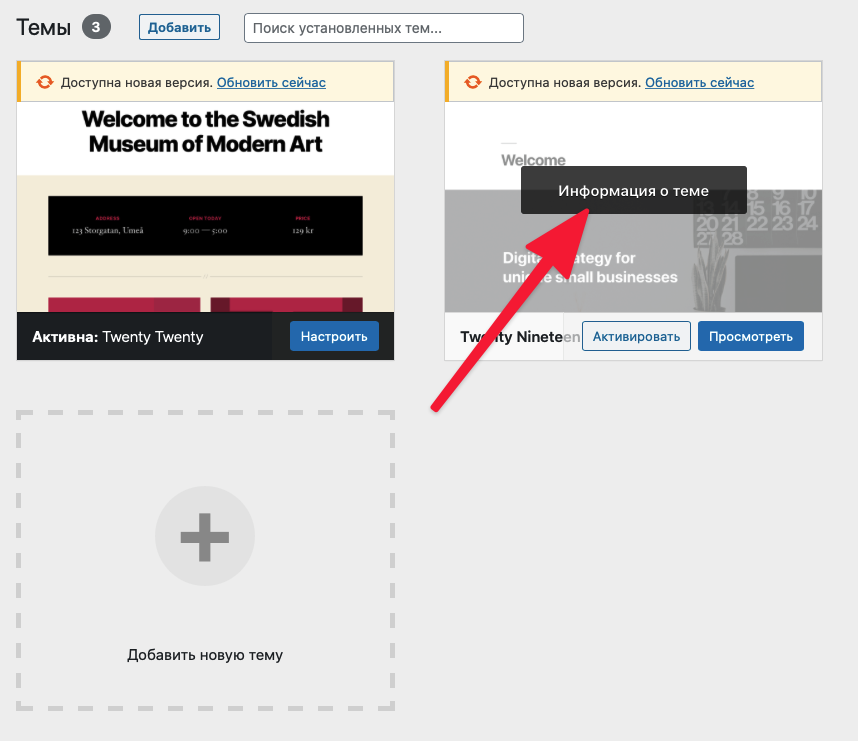 Однако наличие слишком большого количества элементов также может сбивать с толку и приводить к обратным результатам.Чтобы ваша боковая панель была чистой (особенно после завершения процесса настройки на вашем новом сайте WordPress), сделайте следующее:
Однако наличие слишком большого количества элементов также может сбивать с толку и приводить к обратным результатам.Чтобы ваша боковая панель была чистой (особенно после завершения процесса настройки на вашем новом сайте WordPress), сделайте следующее:
- Войдите в свою панель управления WordPress.
- Перейти к оформлению (меню левой боковой панели).
- Щелкните виджеты.
- Удалите виджеты с боковых панелей, перетащив их в пул виджетов в левой части экрана.
- Если вам нужны виджеты из коллекции доступных виджетов, просто перетащите их на боковые панели вашего сайта.
- Изменения, которые вы делаете в этой области серверной части WordPress, сохраняются автоматически.
Примечания:
- Поскольку изменения сохраняются в реальном времени, вы можете проверить, как все выглядит во внешнем интерфейсе, перезагрузив страницу.
- Мы рекомендуем удалить элементы, которые не очень полезны для вас и посетителей вашего сайта (например, мета, архивы и т.
 Д.).
Д.). - Используйте виджет «Текстовое поле» для отображения элементов, использующих коды HTML (например, рекламы).Просто вставьте код внутри виджета, и он будет правильно отображаться в интерфейсе вашего веб-сайта.
# 10 — Настройка домашней страницы и ленты блога
По умолчанию на главной странице WordPress будут отображаться ваши последние сообщения. Однако вы можете выбрать отображение одной из своих страниц в качестве домашней. Вот шаги для этого:
- Перейдите на панель управления WordPress.
- Перейдите в Настройки (находится в меню левой боковой панели).
- Щелкните «Чтение».
- Шаг № 3 приведет к странице настроек чтения. Вы увидите следующие варианты:
- Ваши последние сообщения
- Статическая страница
По умолчанию для параметра установлено значение «ваши последние сообщения». Чтобы изменить это, щелкните рядом с параметром «статическая страница».
- По-прежнему на той же странице вы увидите опцию выбора домашней страницы со стрелкой раскрывающегося списка.
 Нажмите на стрелку раскрывающегося списка и выберите конкретную страницу, которую вы хотите использовать в качестве главной страницы вашего сайта.
Нажмите на стрелку раскрывающегося списка и выберите конкретную страницу, которую вы хотите использовать в качестве главной страницы вашего сайта. - Теперь, оставаясь на той же странице, прокрутите вниз и найдите область, где вы можете настроить количество сообщений, которые вы хотите отображать на своих страницах и в RSS-потоке. По умолчанию вы увидите следующее:
- Страницы блога показывают не более — 10 сообщений
- Каналы синдикации показывают самые последние — 10 элементов
Вы можете изменить числа, щелкнув поле и отредактировав числа . Однако мы рекомендуем оставить для него настройки по умолчанию (10 — хорошее число, если вы хотите, чтобы изображение выглядело без лишних деталей).
- На той же странице прокрутите вниз и найдите область, где вы можете установить длину статьи в ленте вашего сайта. У вас есть два варианта:
- Полный текст — это отобразит статью полностью.
- Сводка — при выборе этой опции будет отображаться только отрывок из статьи.

Примечание. Мы рекомендуем использовать параметр «Сводка», так как это приведет к более организованному и понятному виду. Отрывок будет иметь кнопку «Подробнее» для читателей, которые хотят увидеть все целиком.
# 11 — Создание категорий сообщений для вашего сайта
Несомненно, вы уже знаете тип контента, который собираетесь публиковать на своем сайте, еще до того, как создали его. Вы можете почерпнуть свои идеи для категорий из возможных тем для вашей ниши. Составьте список своих категорий и создайте список категорий, выполнив следующие действия:
- Перейдите в панель управления WordPress.
- Перейти к сообщениям (меню левой боковой панели).
- Щелкните Категории.
- Шаг № 3 приведет вас на страницу добавления новой категории. Введите категорию в поле Имя.
- Нажмите «Добавить новую категорию».
- Повторите шаги №4 и №5 для каждой категории.
Примечания:
- Использование функции категорий поможет сохранить ваш сайт организованным.

- Посетителям вашего сайта будет легче перемещаться по нему, если у вас есть категории для ваших тем.
- WordPress имеет категорию по умолчанию без категорий.Все сообщения, не попавшие в категорию, автоматически попадают в эту категорию.
- Вы можете категоризировать статью по мере ее публикации, выбрав из списка категорий в редакторе контента перед публикацией.
# 12 — Настройте параметры комментариев вашего сайта
Вы можете разрешить или запретить комментарии к своим старым и новым сообщениям. Вот шаги, чтобы настроить параметры комментариев вашего сайта:
- Перейдите на панель управления WordPress.
- Откройте «Настройки» (находится на левой боковой панели).
- Щелкните Обсуждение.
- Вы увидите три настройки по умолчанию на странице «Обсуждение» — и вы можете оставить их все как есть. Однако обратите внимание на третий параметр, который гласит: Разрешить людям публиковать комментарии к новым статьям.
 Это означает, что каждый может комментировать ваши новые статьи. Установите флажок, если вы этого хотите. Также обратите внимание, что этот параметр можно настроить (переопределить) для каждой статьи.
Это означает, что каждый может комментировать ваши новые статьи. Установите флажок, если вы этого хотите. Также обратите внимание, что этот параметр можно настроить (переопределить) для каждой статьи. - На той же странице прокрутите вниз, чтобы настроить другие параметры комментирования.Настройте параметр для этого: Автоматически закрывать комментарии к статьям старше 14 дней. Для этого варианта мы рекомендуем от 14 до 30 дней. Или вы можете просто снять этот флажок, если хотите разрешить комментирование старых сообщений.
- Сразу под настройкой на шаге 5 вы найдете эту опцию: Разрешить цепочки (вложенные) комментарии. Мы рекомендуем установить флажок «Включить цепочки комментариев», так как это поможет вашим пользователям отслеживать обсуждения конкретных комментариев.
# 13 — Настройте параметры членства для вашего сайта
Если у вас есть сайт членства, важно настроить параметры членства.Следуйте инструкциям ниже.
- Войдите в свою панель управления WordPress.

- Зайдите в Настройки (находится в меню левой боковой панели).
- Щелкните Общие.
- Шаг № 3 откроет страницу общих настроек. Вы увидите что-то вроде этого:
Членство: _ Любой может зарегистрироваться.
- Убедитесь, что флажок рядом с параметром «Кто угодно может зарегистрироваться» снят.
Примечание: Если флажок установлен, это позволит любому зарегистрироваться на вашем веб-сайте.Да кто угодно — включая спамеров.
# 14 — Добавление других пользователей на ваш сайт
Если у вас есть веб-сайт или блог с большим количеством авторов, было бы хорошо использовать функцию WordPress для добавления других пользователей на ваш сайт. Таким образом, вы можете назначить каждому пользователю отдельную роль, и он сможет самостоятельно входить в систему для выполнения своих конкретных задач. Вот шаги, чтобы сделать это:
- Войдите в свою панель управления WordPress.
- Перейти к пользователям
- Нажмите «Добавить».

- Шаг № 3 приведет вас на страницу добавления нового пользователя. Заполните здесь необходимые данные (особенно необходимые), например:
- Имя пользователя — обязательно
- Электронная почта — обязательно
- Имя
- Фамилия
- Веб-сайт
- Пароль — требуется
- Нажмите при отправке уведомления пользователю — это позволит системе отправлять новым пользователям их пароли (по электронной почте).
- Нажмите «Добавить нового пользователя»
Примечания:
- Новые пользователи могут обновлять свой профиль.
- Новые пользователи могут менять свои пароли внутри.
# 15 — Обновите версию WordPress вашего сайта
Обычно установщики WordPress в один клик содержат более старые версии приложения. Желательно всегда иметь последнюю версию WordPress — поэтому обновите версию WordPress своего сайта, выполнив действия, перечисленные ниже.
- Войдите в свою панель управления WordPress.
- Если вы видите уведомление об обновлении, это означает, что вы используете старую версию WordPress.Если это так, вы увидите что-то вроде этого: WordPress 5.x.x доступен. Пожалуйста, обновите сейчас.
- Нажмите на часть сообщения «Обновите сейчас», и система автоматически обновит вашу версию WordPress.
Примечания:
- Вы увидите уведомление об обновлении, если есть обновленная версия WordPress.
- Если вы видите уведомление об обновлении версии WordPress на своей панели инструментов, убедитесь, что вы сразу же щелкнули ссылку обновления.
- Наличие обновленной версии обеспечит безопасность вашего сайта.
# 16 — Добавьте пинг-лист на свой сайт WordPress
Для целей SEO очень важно иметь пинг-лист. WordPress имеет только один элемент по умолчанию в своем списке ping, но на самом деле у вас может быть много. Итак, чтобы добавить в пинг-лист вашего сайта WordPress, просто выполните следующие действия:
- Войдите в свою панель управления WordPress.

- Зайдите в Настройки (в меню левой боковой панели).
- Щелкните Запись.
- Шаг № 3 откроет страницу для настроек записи. Прокрутите вниз, пока не увидите раздел «Службы обновления».
- Добавьте для этого свой список служб ping.
- Щелкните Сохранить изменения.
Примечания:
- Вышеуказанные настройки позволят WordPress отправлять уведомления службам ping всякий раз, когда публикуется новый пост.
- Вы можете выполнить поиск в Google, чтобы найти последний список служб ping.
# 17 — Планирование резервного копирования для вашего веб-сайта
Важно запланировать резервное копирование для вашего веб-сайта, чтобы вы могли восстановить свои файлы в случае сбоев и других непредвиденных проблем.Излишне говорить, что для этого вам необходимо установить плагин. Ниже приведены инструкции, как это сделать.
- Откройте панель управления WordPress.
- Перейти к плагинам (находится в меню левой боковой панели).

- Нажмите «Добавить».
- Шаг № 3 откроет страницу раздела Плагины.
- В поле поиска введите такие ключевые слова, как «резервное копирование wordpress».
- Выберите один из результатов (выберите тот, у которого хорошие отзывы и высокие оценки).
- Щелкните Установить.
- После установки подключаемого модуля щелкните Активировать.
Примечание. Существует множество бесплатных плагинов для резервного копирования WordPress — вы обязательно найдете тот, который вам подойдет.
# 18 — Загрузите логотип для Favicon вашего веб-сайта
Маленькое изображение, которое вы видите слева от названия сайта (когда вы открываете его на вкладке браузера), называется Favicon. В основном он используется в целях брендинга. Выполните следующие действия, чтобы загрузить значок Favicon на свой сайт:
- Перейдите на панель управления WordPress.
- Перейти к оформлению (найдите его на левой боковой панели).
- Щелкните «Настроить».
 Вы попадете на страницу с множеством опций. Однако пока мы сосредоточимся на загрузке Favicon.
Вы попадете на страницу с множеством опций. Однако пока мы сосредоточимся на загрузке Favicon. - Нажмите «Идентификация сайта».
- Щелкните значок сайта.
- Щелкните поле, чтобы выбрать изображение для загрузки с вашего компьютера. Вы сможете увидеть, как это выглядит, в правой части поля поиска.
- Изображение автоматически сохраняется после успешной загрузки.У вас будут 2 готовых варианта:
Примечания:
- Без значка на вкладке вашего веб-сайта будет просто отображаться заголовок вашего сайта. В некоторых случаях логотип провайдера веб-хостинга отображается как значок.
- Мы рекомендуем использовать значок не только в целях брендинга, но и из эстетических соображений (вкладка вашего браузера без значка будет выглядеть скучно).
- Вы можете повозиться со своим изображением фавикона (размером, цветом, дизайном), пока не найдете лучший вид для своего сайта.
# 19 — Удалите все неиспользуемые плагины с вашего сайта WordPress
Пакеты WordPress поставляются с предустановленными плагинами, которые могут вам вообще не пригодиться. Чтобы удалить их, выполните действия, перечисленные ниже.
Чтобы удалить их, выполните действия, перечисленные ниже.
- Войдите в свою панель управления WordPress.
- Перейдите к плагинам (вы увидите его на левой боковой панели).
- Щелкните Установленные плагины.
- Нажмите «Деактивировать» на всех активных подключаемых модулях, которые вы хотите удалить. Обратите внимание, что возможность удаления отображается только в деактивированных плагинах.
- Удалите все деактивированные плагины, которые вы хотите удалить со своего сайта.
- WordPress попросит вас подтвердить ваше действие — просто подтвердите, нажав «Да», и это автоматически удалит плагин из вашего списка установленных плагинов (и вашей системы).
Примечания:
- У вас есть возможность сохранить установленные плагины, даже если вы их не используете. В этом случае просто отключите их.
- Удаление бесполезных плагинов (особенно тех, которые, как вы уверены, вы все равно не будете использовать) сохранит ваш бэкэнд WordPress в порядке (по крайней мере, в разделе «Плагины»).

# 20 — Очистите и упорядочите свою панель управления WordPress
Установки WordPress из cPanel обычно поставляются в комплекте с виджетами и плагинами, которые вам не очень полезны, поэтому они могут только загромождать вашу панель. Чтобы очистить панель управления WordPress, выполните следующие действия:
- Перейдите в панель управления.
- Найдите стрелку раскрывающегося меню «Параметры экрана» (она находится в правом верхнем углу панели инструментов, рядом с изображением профиля администратора).Щелкните стрелку раскрывающегося списка.
- Шаг № 2 покажет вам все виджеты, которые в данный момент отмечены по умолчанию. Снимите флажки со всех виджетов, которые вам не нужны.
Примечания:
- После выполнения вышеуказанных шагов вы больше не увидите все ненужные (не отмеченные) виджеты на панели инструментов.
- Если вы не снимете отметки с некоторых виджетов в меню «Параметры экрана», вы будете видеть их все каждый раз, когда войдете в свою панель управления WordPress.

- Мы рекомендуем удалить виджет приветствия.
- Рассмотрите возможность удаления виджета «Действия».
- Попробуйте удалить виджет новостей WordPress.
Поздравляем с открытием нового сайта!
Как видите, создание веб-сайта без знания программирования действительно возможно. Конечно, это включает в себя множество шагов, но вы можете привыкнуть к ним, продолжая работать над своим веб-сайтом (или, возможно, создавать новые в будущем).
Сохраните это пошаговое руководство в качестве справочника, и мы уверены, что вы сможете создать действительно красивый и функциональный веб-сайт в своей нише.Удачи!
Как создать собственный веб-сайт с нуля
В 2013 году я создал свой собственный сайт.
Я вошел в процесс довольно уверенно, так как разработал бесчисленное количество страниц Myspace для своих друзей и знал, как использовать кисти в Photoshop. Он у меня был в сумке, да?
Что ж, за первые два года ведения блога я четыре раза менял дизайн своего сайта.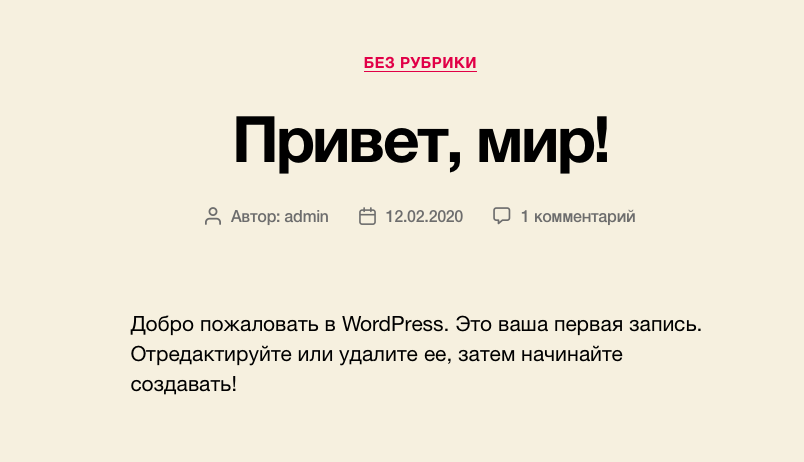 ЧЕТЫРЕ.
ЧЕТЫРЕ.
Оглядываясь назад, я не удивлен. Визуальная эстетика ведения блога эволюционировала от больших заголовков логотипов и боковых панелей, напоминающих вырезки для печенья, до основных изображений и специальных домашних страниц.Объедините это с изменением категорий и общего содержания моего блога, и вы получите блогера, который не боялся экспериментировать.
Создание своего сайта своими руками преподало мне два ценных урока:
- Ничто не предопределено, особенно когда речь идет об Интернете.
- Вам нужно пространство для маневра, чтобы расти, и смелость, чтобы делать это самостоятельно.
Хотя многие лидеры отрасли говорят нам, что мы должны отдавать на аутсорсинг все, что у нас не получается, что, когда мы только начинаем, кажется, что почти все , я здесь, чтобы сказать, что есть сила в том, чтобы научиться делать различные аспекты DIY вашего бизнеса.
Это постоянное состояние тестирования и настройки, когда я только начал свой блог, не заставило меня чувствовать себя потерянным; это заставило меня почувствовать силу и воодушевление.
Я сэкономил кучу денег, создав свой собственный сайт. Можете ли вы представить себе, сколько я бы заработал, если бы нанял дизайнера для этих четырех ранних версий? Это также сэкономило мне много времени, потому что я экспериментировал с самого начала, поэтому я знал, чего хочу, спустя годы.
Вы можете задать себе тот же вопрос…
Стоит ли создавать собственный веб-сайт?
Если вы только начинаете продавать товары или услуги в Интернете и в настоящее время не генерируете положительный чистый денежный поток каждый месяц, то найм дизайнера веб-сайтов не должен быть вашим первым приоритетом.
Ваша прибыль зависит не только от дизайна вашего веб-сайта, поэтому не стоит тратить деньги на это. Ваш бюджет должен быть направлен на помощь вам в разработке и продвижении новых продуктов или услуг при создании операционных систем для вашего бизнеса с помощью программного обеспечения, которое работает так же эффективно, как и вы. Это признак успешного и устойчивого бизнеса.
Конечно, мы все можем согласиться с тем, что создание бизнеса требует некоторых предварительных вложений, но у многих из нас вначале больше времени, чем денег.Это нормально и нормально!
Потратьте свой приток времени на самостоятельную работу, чтобы, когда вы будете готовы к аутсорсингу в будущем, у вас было четкое представление о том, чего хочет ваша аудитория, и вы могли лучше сформулировать это для дизайнера.
Создание собственного веб-сайта дает больше преимуществ с точки зрения профессионального развития. Вот несколько…
Вам не нужно полагаться на дизайнера веб-сайта для редактирования веб-сайта
Если есть что-то, что я узнал о создании веб-сайтов, так это то, что ничто не бывает постоянным.Через несколько недель после того, как вы нажмете кнопку «опубликовать» на своем сайте, вы, вероятно, найдете несколько вещей, которые захотите настроить или добавить. Это естественно, особенно с вашим первым сайтом.
Если вы не создаете свой сайт своими руками, эти, казалось бы, небольшие изменения могут стоить вам дополнительных затрат. Некоторые дизайнеры веб-сайтов также бронируют заказы на несколько месяцев вперед, что означает, что ваш проект может оказаться в конце их списка задач. Это понятно, но вам неудобно.
Некоторые дизайнеры веб-сайтов также бронируют заказы на несколько месяцев вперед, что означает, что ваш проект может оказаться в конце их списка задач. Это понятно, но вам неудобно.
Одна из основных причин, по которой я создал свой собственный веб-сайт, заключалась в том, что мне не приходилось полагаться на чей-то график при запуске моих продуктов и услуг.Если я хочу создать целевую страницу для подписки посреди ночи (что случается чаще, чем я хотел бы признаться), я могу.
Вам не нужно быть компьютерным инженером или программистом, чтобы изучить основы программирования. Немного подкованности в HTML и CSS — путь длиной . Поверьте, от одного творческого блоггера к другому; это не так страшно, как кажется.
Вам не нужны все навороты, когда вы только начинаете
«Красивый» дизайн веб-сайта может только вас продвинуть.Хотя вы можете закрепить его на своей доске вдохновения Pinterest, эти навороты могут отвлекать от основной цели вашего веб-сайта: преобразования ваших посетителей.
Не усложняйте путь пользователя. Когда вы заходите на сайт и видите панель навигации с десятками ссылок, трудно понять, с чего начать. То же самое и с вашим посетителем.
Я часто обнаруживал, что это так. Вот почему мой личный веб-сайт, по сути, представляет собой набор самых простых страниц: Главная, О нас, несколько услуг, Портфолио, Продукт, Блог и Контакты.
Даже имея несколько избранных страниц веб-сайта, я смог привлечь своих идеальных клиентов и забронировать достаточно проектов, чтобы заменить мой прежний дневной заработок (а затем и некоторые). Иногда бывает просто!
Вы знаете, что может быть лучше, чем впечатлять посетителей вашего веб-сайта с помощью наворотов? Предоставляя им четкий путь, чтобы они обращались.
Создание собственного веб-сайта дает вам возможность расти
В первый год вы узнаете много , экспериментируя со своими продуктами и услугами.Вы можете создать свой первый веб-сайт с главной страницей, посвященной вашим услугам фотографии, но позже узнаете, что большинство посетителей заинтересованы в том, чтобы узнать, как они могут стать фотографом.
Вооружившись этой новой информацией, вы можете создать пошаговый курс, который удовлетворит эту потребность, и отредактировать свою домашнюю страницу при запуске курса. Любая обратная связь, которую вы получаете от других предпринимателей, клиентов или клиентов, составляет золота .
Никто не добивается идеального результата ни в первый раз, ни в пятый раз.Самым важным является то, что вы размещаете что-то там и продолжаете слушать то, что хочет ваша аудитория.
Как создать собственный веб-сайт с нуля
Хорошая новость в том, что вам, возможно, не придется начинать полностью с нуля! К счастью, блоггерам и фрилансерам доступно множество инструментов и платформ, для использования которых не требуется степень информатики. Ознакомьтесь с этими ресурсами, чтобы узнать, как вы можете начать создавать свой собственный веб-сайт уже сегодня!
Готовы создать свой собственный веб-сайт?
Помните, что дизайн вашего первого веб-сайта, скорее всего, будет меняться и развиваться вместе с вашим блогом и бизнесом. Вместо того, чтобы чувствовать давление, чтобы «сделать все правильно» в первый раз, дайте себе немного благодати и приступите к процессу создания веб-сайта, рассматривая его как обучающий опыт. Вы можете просто открыть для себя свои новейшие навыки!
Вместо того, чтобы чувствовать давление, чтобы «сделать все правильно» в первый раз, дайте себе немного благодати и приступите к процессу создания веб-сайта, рассматривая его как обучающий опыт. Вы можете просто открыть для себя свои новейшие навыки!
У вас есть вопросы о создании своего первого веб-сайта своими руками? Если да, то давайте поговорим о них в комментариях!
Как создавать веб-сайты с нуля: код с HTML и CSS
Высококвалифицированный профессионал, Брэд Хасси — страстный и опытный веб-дизайнер, разработчик, блоггер и цифровой предприниматель.Родом из северной части стены (Йеллоунайф, Канада), Брэд совершил поход на Влажное побережье (Ванкувер, Канада), чтобы обучиться и вооружиться необходимыми навыками, чтобы стать лидером в своем деле решения проблем в Интернете, создания дизайна. решения, и говоря в коде.
Решимость и любовь Брэда к тому, что он делает, привели его в довольно интересные места, где есть несколько хороших людей. Он имел честь работать и предлагать решения для множества компаний, больших и малых, по всей Америке.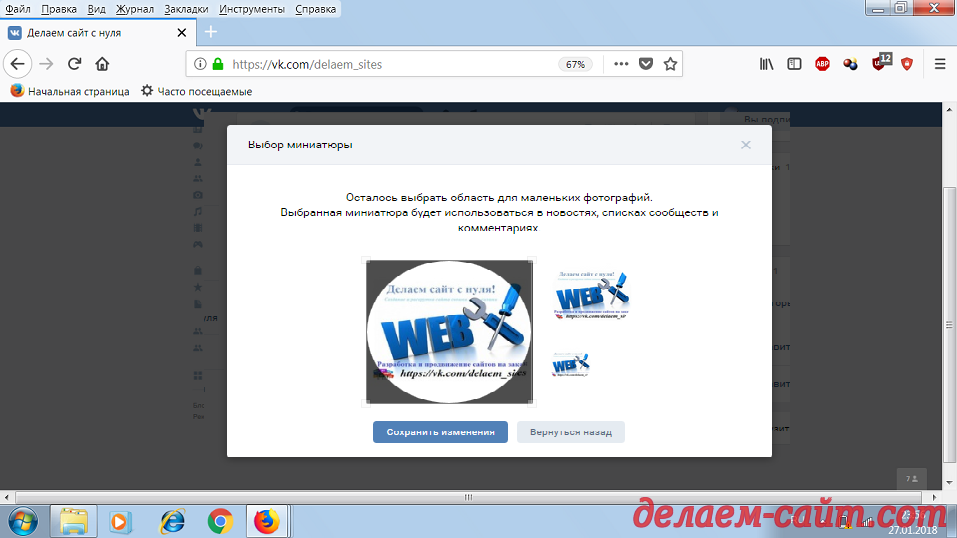
Брэд создает собственные веб-сайты и предоставляет дизайнерские решения для широкого круга клиентов в своей компании Brightside Studios. Он регулярно пишет в блогах о пассивном доходе, о том, как жить полноценной жизнью, и предоставляет высококачественные уроки и курсы по веб-дизайну для десятков тысяч удивительных людей, желающих овладеть этим ремеслом.
500 000+ студентов не лгут
Присоединяйтесь к Брэду и погрузитесь в его мир веб-дизайна, веб-разработки и общения с кодом.Вы не пожалеете!
Что люди говорят о Брэде?
«[Брэд] ЛУЧШИЙ инструктор по программированию на планете. У Брэда есть страсть к преподаванию, и он делает это с радостью. Он вкладывает все свое сердце в свои уроки и заставляет вас чувствовать себя непринужденно. Это как если бы вы получали лучшее приятель болтает с вами — только на этот раз вы осваиваете ценные навыки. Он из тех парней, которые увлечены преобразованием жизни людей с помощью своих уроков. Он не гонится за деньгами.Он искренне желает вам успеха. Три сердечных приветствия Брэду — лучшему инструктору по программированию на планете Земля ».
Он не гонится за деньгами.Он искренне желает вам успеха. Три сердечных приветствия Брэду — лучшему инструктору по программированию на планете Земля ».
— Цицерон, ученик Брэда
« … Эти видео хорошо созданы, краткие, динамичные, легко читаемые, и достаточно забавно, чтобы заставить вас хихикать, когда вы набираете строки кода. Я прошел 3 курса у этого инструктора. Всякий раз, когда у меня возникают вопросы, он всегда готов предложить простое решение или полезное предложение, которое поможет мне продолжить выполнение курсовой работы.»
— Бреннан, ученик Брэда
» … Брэд потрясающий, и я честно считаю, что он лучший наставник из всех курсов, которые я прошел на Удеми. Обязательно буду следить за ним в будущем. Спасибо, Брэд! »
— ученик Брэда
« … Брэд обладает заразительным энтузиазмом, большим вниманием к деталям и знанием материала на экспертном уровне ».
— Brad’s студент
Как создать веб-сайт в 2021 году: серьезное руководство
🚀 Обновление за февраль 2021 года:
Мы недавно открыли для себя Warpgate и мгновенно влюбились — это на порядок проще, чем традиционные способы, описанные в статье ниже.
(и нет, нет необходимости раскрывать партнерскую информацию — мы не получаем никаких комиссионных, потому что Warpgate не имеет партнерской программы; они утверждают, что все эти дополнительные деньги передаются пользователям в виде более низких цен, и сравнивая их цены с другими хостами, похоже, так)
Вы можете получить свой собственный веб-сайт WordPress за пару кликов и примерно за 30 секунд — намного быстрее и проще , чем у старых хостинг-провайдеров.
Из-за этого мы уже используем Warpgate для десятка сторонних проектов.
.. И самое лучшее — бесплатно в течение 30 дней , кредитная карта не требуется — вы можете сосредоточиться на создании своего веб-сайта и добавить доменное имя позже, за небольшую часть стоимости других хостинг-провайдеров.
Обратите внимание: если вы все же решите использовать Warpgate, мы рекомендуем сразу перейти к шагу 3 этого руководства — шаги 1 и 2 будут сжаты для вас менее чем за минуту и пару кликов.
***
Хорошо, вы решили, что вам нужно создать собственный веб-сайт. Прежде всего — поздравляем! Это означает, что вы на самом деле делаете то, о чем мир должен знать. И под миром я имею в виду половину мира, конечно, у остальных еще нет подключения к Интернету (так что будьте благодарны, что у вас уже есть!).
В любом случае, это руководство проведет вас через весь процесс создания веб-сайта в ясной, лаконичной и, что самое главное, без всякой ерунды манере — у вас будет ваша собственная скрипучая свежая веб-страница, готовая менее чем за полчаса.И сэкономьте при этом более 200 долларов, сосредоточившись только на том, что действительно важно, и используя несколько пикантных промо-предложений. Другими словами,
Да, мы все очень хотим начать, но я бы посоветовал сначала обсудить пару вещей (не беспокойтесь, это займет у вас не более 5 минут). Однако, если вы уже дрожите от тяги к созданию сайтов и хотите СЕЙЧАС НАЧАТЬ, просто прокрутите пару абзацев вниз, используя эту ссылку на странице.
Однако, если вы уже дрожите от тяги к созданию сайтов и хотите СЕЙЧАС НАЧАТЬ, просто прокрутите пару абзацев вниз, используя эту ссылку на странице.
Первые дела сначала
Во-первых, давайте проясним с самого начала: хотя это руководство совершенно бесплатно (да!), Оно не касается создания бесплатного веб-сайта .Верно, технически это возможно сделать, не тратя ни копейки, но тогда вам придется прибегнуть к использованию бесплатного хостинга (который в основном отстой) или бесплатного плана подписки для конструктора сайтов, такого как Weebly (который будет показывать рекламу и их брендинг на вашем сайте, уф). Самая большая причина, однако, заключается в том, что вы не можете получить бесплатно доменное имя в этом случае, а использование чужого, например mysite.weebly.com, просто не мотивирует ваших посетителей воспринимать вас всерьез. .
Во-вторых, для тех из вас, кто спрашивает «кто вы такой, чтобы говорить мне, как делать вещи ?!», вот краткий обзор плохо скрываемого самовосхваления: меня зовут Андрей Шехирев, я основатель Satori Webmaster Academy (также известный как этот сайт). Помимо создания веб-сайтов для моих собственных проектов и для других людей с 2007 года, я являюсь элитным автором (клянусь, так они это называют) на ThemeForest, крупнейшем в мире рынке шаблонов веб-сайтов — мои продукты помогли более чем 2000 человек создают свои сайты (и нет, я не буду их здесь рекламировать).
Помимо создания веб-сайтов для моих собственных проектов и для других людей с 2007 года, я являюсь элитным автором (клянусь, так они это называют) на ThemeForest, крупнейшем в мире рынке шаблонов веб-сайтов — мои продукты помогли более чем 2000 человек создают свои сайты (и нет, я не буду их здесь рекламировать).
За эти годы я испробовал десятки способов создания веб-сайтов, а также протестировал бесчисленное количество конструкторов сайтов, хостинг-провайдеров и систем управления контентом. Текущее руководство — это суть того, что я узнал, и я рад поделиться им с вами сегодня.
Уф! Рад, что все кончено. Теперь, наконец, . Я подумал, что было бы неплохо сообщить , что это руководство содержит некоторые партнерские ссылки, что означает, что я получу фиксированную комиссию от соответствующего поставщика, если вы e.грамм. приобрести тарифный план хостинга по ссылке в этом тексте.
Но вот в чем прелесть: эта договоренность не влияет на сумму, которую вы платите , потому что продавец компенсирует нам свои деньги — для них это все равно, что перенаправить рекламные расходы. Так что да, если вам нравится это руководство, подумайте о покупке хостинга по нашим ссылкам. Заставим огромную транснациональную корпорацию заплатить, муахахах!
Так что да, если вам нравится это руководство, подумайте о покупке хостинга по нашим ссылкам. Заставим огромную транснациональную корпорацию заплатить, муахахах!
.. Эхм, хорошо. Вернемся к делу. И, наконец, перед тем, как мы начнем (потерпите меня!), Вот некоторые из наиболее распространенных мифов о создании собственного веб-сайта.Их заблаговременное рассеяние поможет вам лучше понять, что к чему.
Некоторые заблуждения — разорены!
Myth numero uno: Вам нужно уметь программировать, чтобы создать сайт . Конечно, у вас. ЕСЛИ ВЫ ЖИВЕТЕ В 1994 ГОДУ! А если серьезно — как и следовало ожидать, технологии немного продвинулись вперед с первых дней Интернета, и большая часть процесса создания сайтов уже давно автоматизирована. Включая написание собственно кода. Вам просто нужно выбрать наиболее подходящие инструменты и знать несколько важных моментов (об этом и идет речь в этом руководстве).
Миф номер два: создание собственного веб-сайта обойдется вам в тысяч денег. Только если вы хотите полностью передать его на аутсорсинг агентству — оно, скорее всего, в любом случае проделает те же шаги, что и в этом руководстве (и пришлет вам хороший счет за это).
Только если вы хотите полностью передать его на аутсорсинг агентству — оно, скорее всего, в любом случае проделает те же шаги, что и в этом руководстве (и пришлет вам хороший счет за это).
Миф номер три: для создания веб-сайта требуется много времени . Ну, иногда бывает, особенно если вы новичок и учитесь с нуля. Но если вы хорошо разбираетесь в этом и сосредотачиваетесь на правильных вещах, вы можете запустить и запустить страницу менее чем за полчаса.И вся цель этого руководства — помочь вам в этом, так что приступим!
Шаг 1 из 4. Получите домен и хостинг
Первое, что вам нужно, это место для жизни вашего сайта. Технически это место называется веб-хостинг — по сути, это специализированный, постоянно включенный компьютер, на котором хранятся файлы вашего веб-сайта и который обслуживает их всех, кто вводит адрес вашего веб-сайта и нажимает Enter.
Кстати, вам также нужно зарезервировать сам адрес (например, .com ), которое называется доменным именем . К счастью, вы можете сделать и то, и другое за один раз, так как многие хостинг-провайдеры также предлагают домены в комплекте.
К счастью, вы можете сделать и то, и другое за один раз, так как многие хостинг-провайдеры также предлагают домены в комплекте.
Существуют тысячи таких компаний, больших и малых, но обычно нет смысла выбирать маленькие: вместо этого выбирайте стабильные, надежные хостинги с большим опытом работы. Вы хотите, чтобы ваш веб-сайт был доступен 24/7/365, и я даже не стану говорить об утомительности перехода к новому провайдеру, если ваш текущий выйдет из бизнеса.Поверьте, это неприятно.
Из всех хостинг-провайдеров, которые я пробовал и тестировал на протяжении многих лет, самым надежным и простым в использовании остается GoDaddy: он существует уже более 20 лет, у него более 17 миллионов клиентов по всему миру, и его легко использовать для новички. И в настоящее время он предлагает некоторые интересные скидки как на хостинг, так и на домены, о которых мы поговорим чуть позже.
Чтобы сделать последующий процесс заказа хостинга максимально быстрым и беспроблемным, я рекомендую сделать паузу и заранее придумать доменное имя: вы можете использовать поиск домена GoDaddy, чтобы найти имя, которого еще не существует.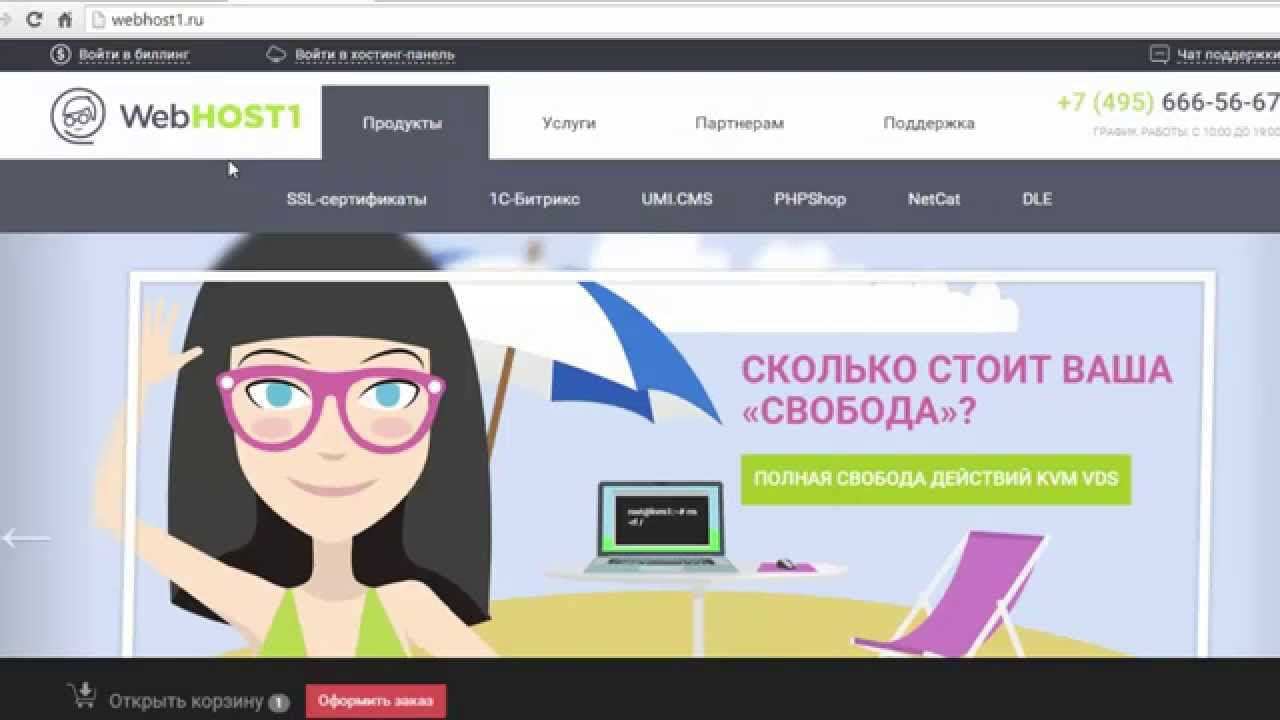 Если вы серьезно застряли, вот несколько быстрых советов по поиску невостребованного доменного имени, которое одновременно максимально близко к вашему желаемому ключевому слову или бренду:
Если вы серьезно застряли, вот несколько быстрых советов по поиску невостребованного доменного имени, которое одновременно максимально близко к вашему желаемому ключевому слову или бренду:
- Рассмотрите возможность использования одного из новых доменных расширений, например
.co,.online,.shopили.siteвместо общего (и очень многолюдного).com. - Ищите синонимы к своему основному ключевому слову с помощью бесплатных онлайн-инструментов, таких как Thesaurus.com — каждое новое базовое слово открывает целый ряд возможностей для доменного имени, которые могут остаться невостребованными.
- Воспользуйтесь одним из специализированных инструментов для мозгового штурма доменного имени. Лучшее, что я знаю (и сам довольно часто использую), — это бесплатный Dot-o-Mator, который позволяет комбинировать исходные слова с кучей префиксов и суффиксов, организованных по темам.
- Попробуйте добавить простые универсальные компоненты, которые сделают ваше доменное имя более уникальным (и, следовательно, менее вероятным), например, «the» в начале имени или дефис для разделения двух слов.

- Дефисы и числа — это последнее средство, но в некоторых случаях они могут помочь найти свободный номер
.comна случай, если все вышеперечисленное не сработает.
Готово? Хорошо, теперь мы готовы начать. Нажмите кнопку ниже, чтобы перейти на страницу предложений GoDaddy со специальными скидками на хостинг. Кстати, помните тот пакет хостинг + домен, о котором мы упоминали ранее? GoDaddy в настоящее время предлагает БЕСПЛАТНУЮ регистрацию домена с каждым планом хостинга, что экономит вам дополнительно 12 долларов (обычная стоимость домена .com):
Получите скидку 43% на хостинг GoDaddy + бесплатный домен ›
На этой странице вам будет предложен выбор из четырех планов хостинга: если вам не нужно одновременно несколько веб-сайтов, выберите экономичный, так как он уже включает в себя все, что вам нужно для начала.
После добавления тарифного плана в корзину вам нужно будет сделать несколько вариантов настройки вашего заказа: во-первых, выберите, за сколько месяцев вы хотите заплатить заранее.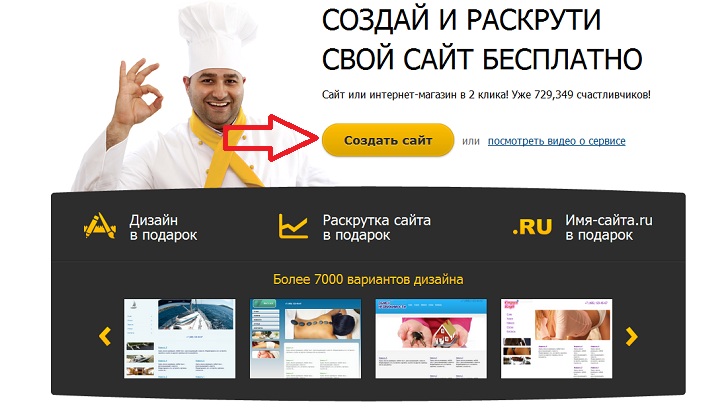 Хотя вы можете сразу перейти на трехлетний платежный цикл, 12 месяцев должно быть более чем достаточно , чтобы проверить свои действия в Интернете И получить скидку 43%. Если вы решите сохранить свой веб-сайт через год (что, надеюсь, вы и сделаете), вам не нужно будет ничего делать — есть механизм автоматического продления (просто имейте в виду, что следующие расчетные периоды уже будут оцениваться по обычным ценам. ставка).
Хотя вы можете сразу перейти на трехлетний платежный цикл, 12 месяцев должно быть более чем достаточно , чтобы проверить свои действия в Интернете И получить скидку 43%. Если вы решите сохранить свой веб-сайт через год (что, надеюсь, вы и сделаете), вам не нужно будет ничего делать — есть механизм автоматического продления (просто имейте в виду, что следующие расчетные периоды уже будут оцениваться по обычным ценам. ставка).
Далее вы увидите на том же экране, что GoDaddy по умолчанию добавляет резервные копии веб-сайтов в ваш заказ; снимите отметку с этой опции с помощью светящегося сердечка , это не важно в данный момент (к тому же вы сможете настроить ту же функцию без дополнительных затрат позже, что сэкономит вам 24 доллара в год).
Вам также не понадобится опция «Essential Security», которую также легко получить бесплатно, как только вы начнете работать (уговаривайте! Сэкономлено еще 83 доллара).
Наконец, есть опция SSL-сертификата: это дополнительный уровень шифрования, который делает трафик вашего веб-сайта безопасным и, что более заметно для посетителей, отображает обнадеживающий зеленый замок со значком «Безопасность» в адресной строке браузера. В дополнение к этому, с июля 2018 года Google Chrome начал отображать четкий значок «Небезопасно» для веб-сайтов без SSL, недвусмысленно давая нам понять, что он просто не любит незащищенные веб-сайты:
В дополнение к этому, с июля 2018 года Google Chrome начал отображать четкий значок «Небезопасно» для веб-сайтов без SSL, недвусмысленно давая нам понять, что он просто не любит незащищенные веб-сайты:
Таким образом, хотя ваш веб-сайт сможет работать без SSL, я, , настоятельно рекомендую сразу же получить его (также потому, что переход с веб-сайта без SSL на веб-сайт с SSL — это своего рода неприятность).
Напомним, вот как будет выглядеть страница дополнительных услуг хостинга GoDaddy со всеми настройками, рекомендованными выше:
Мы готовы перейти к домену (теперь бесплатному): после нажатия зеленой кнопки «Продолжить» вы увидите строку поиска для ввода имени, которое вы выбрали ранее.После выполнения поиска нажмите синюю кнопку «Выбрать и продолжить» рядом с доменным именем, добавив его в корзину.
Заключительный этап заказа хостинга! Я втайне взволнован, потому что это один из тех моментов, в которых «но подождите, станет лучше»: используя наш промокод, вы можете сэкономить еще 30% от окончательной цены.
Просто нажмите «Есть промокод?» ссылку чуть ниже раздела «Итого» в правом нижнем углу страницы заказа (да, GoDaddy сделал это максимально незаметным 🙂 затем введите эту комбинацию во всплывающем окне и нажмите Применить:
GDD1hos
ТЕПЕРЬ вы готовы приступить к обычным действиям — нажмите «Создать учетную запись» слева, введите свою учетную запись и платежную информацию и завершите заказ.Что-то мне подсказывает, что вы уже совершали покупки в Интернете раньше, поэтому я пропущу эту часть, если вы не возражаете.
Готово? Давайте посчитаем: мы только что сэкономили 92 доллара на хостинге, и доллара на 23 + 83 = 106 долларов на несущественных функциях, которые вы можете добавить бесплатно позже. Как будто этого было недостаточно, еще около 12 долларов можно сэкономить, получив домен бесплатно. На данный момент это 210 долларов экономии . Хорошо хорошо. Знаете, что еще лучше? Реализация остальной части этого руководства не будет стоить вам ни копейки!
Между прочим, мы закончили шаг 1, вероятно, самую сложную часть процесса — сейчас самое время размяться и выпить кофе. Я подожду здесь (потому что у меня куча текста на странице).
Я подожду здесь (потому что у меня куча текста на странице).
..
..
Обновился? Теперь к шагу 2.
Шаг 2 из 4. Установите WordPress
У нас есть приятный уютный хостинг для нашего будущего веб-сайта, так что ничто не мешает нам создать сам сайт. Давай сделаем это, ладно?
Если вам интересно, «что, черт возьми, такое WordPress», короткая интерлюдия: WordPress или сокращенно WP — это то, что они называют системой управления контентом: по сути, часть программного обеспечения, которая помогает вам управлять всем вашим сайтом, начиная с от дизайна и содержания до настроек и структуры.
Почему стоит выбрать WordPress? Все очень просто, потому что это предпочтительный движок веб-сайтов в Интернете, на котором работает почти треть всех веб-сайтов в мире (а это очень много веб-сайтов). Его можно бесплатно использовать или изменять, легко расширять с помощью тысяч бесплатных плагинов, и он может похвастаться обширным сообществом пользователей, которые стремятся поддерживать друг друга. Руководства, учебные пособия и советы по использованию WP можно найти в Интернете, и большинство из них также бесплатны.
Руководства, учебные пособия и советы по использованию WP можно найти в Интернете, и большинство из них также бесплатны.
Это действительно звучит как логичный выбор для начинающего владельца веб-сайта, поэтому мы будем придерживаться WordPress на протяжении всего руководства.Кроме того, после того, как мы закончим трехэтапную настройку, я получу несколько дополнительных советов по безопасности и производительности.
Хорошо, к делу. Войдите в свою недавно созданную учетную запись GoDaddy — вы увидите список своих продуктов. Щелкните строку «Веб-хостинг», чтобы развернуть ее, затем нажмите кнопку «Управление» справа. На новой странице вы увидите большую синюю кнопку с надписью «cPanel Admin» — это то, что мы ищем! (другими словами, нажмите на нее)
Вы будете перенаправлены на панель управления хостингом — это важное место, которое вы, несомненно, будете посещать много раз в будущем.Но пока давайте найдем «WordPress» в разделе «Веб-приложения» (он должен выглядеть как белая буква «W» в сером круге, как глаз Пакмана, пожирающего мир) и щелкните по нему. Вы попадете в мастер установки под названием ..
Вы попадете в мастер установки под названием ..
Нажмите кнопку « + Установить это приложение » в правом верхнем углу, чтобы перейти к важному моменту: на экране параметров установки мы продолжим и изменим несколько настроек.
В раскрывающемся списке Домен выберите приобретенное доменное имя, если оно не выбрано по умолчанию; использование адреса www вместо адреса без www — дело личных предпочтений, но если вы спросите меня, версия без www выглядит более современной и короче (что всегда является плюсом для адресов веб-сайтов).
Убедитесь, что поле Directory оставлено пустым, чтобы WordPress был установлен в качестве основной системы управления контентом для вашего нового веб-сайта.
Поля Version и Language могут оставаться такими, какие они есть, поэтому после материалов лицензионного соглашения вы увидите множество вариантов обновлений: обязательно выберите полные автоматические обновления в каждом из них (последние параметры) и активируйте автоматическое обновление резервных копий в последней.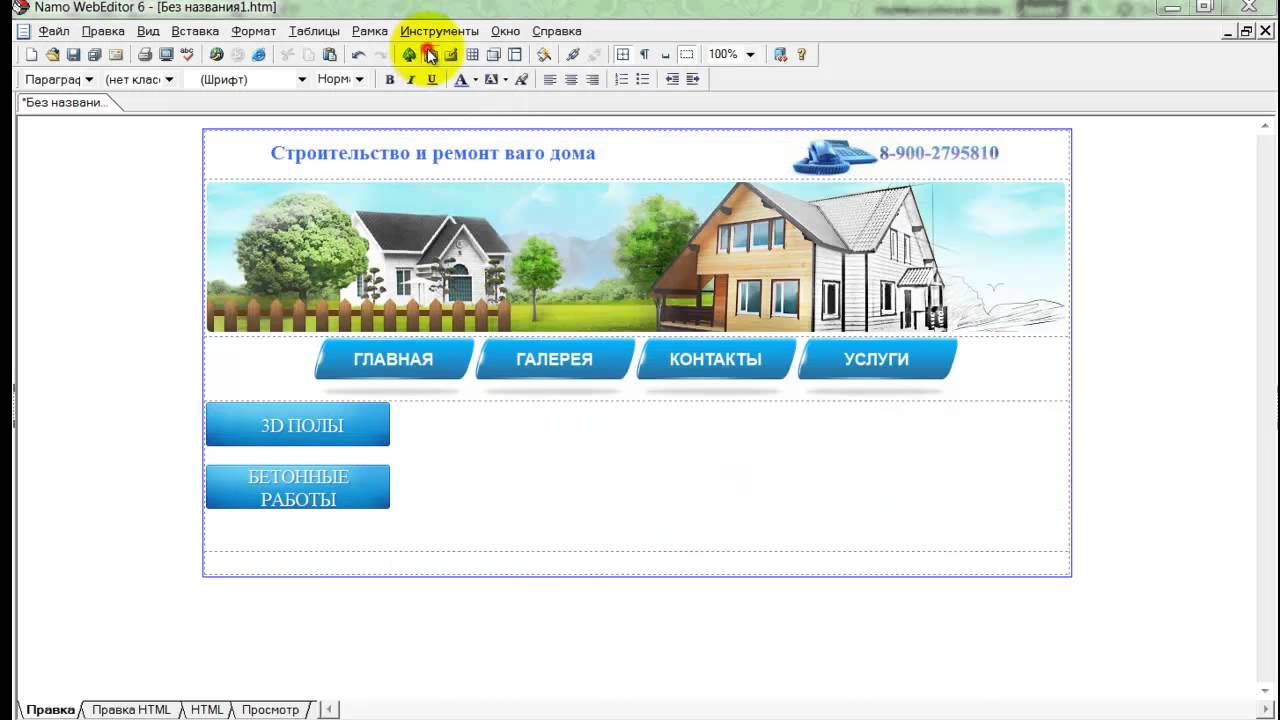
Это гарантирует, что ваш веб-сайт всегда будет работать на самой последней версии программного обеспечения, что хорошо для безопасности.Кроме того, это избавит вас от необходимости лично следить за появлением новых версий и выполнять обновления вручную.
Чтобы убедиться, что мы на правильном пути, ряд вариантов в этом разделе должен быть «3-2-2-1», или, для наглядности:
Наконец, есть раздел Settings , в котором вам нужно будет заполнить первые пять полей (оставьте последние два переключателя без изменений). Сначала введите имя пользователя и пароль администратора веб-сайта. И ради всего святого, не используйте слова «admin» и «password» — придумайте что-нибудь, что немного сложнее угадать! Поскольку WP настолько популярен, многие хакеры охотятся на сайты WordPress со слишком простыми учетными данными администратора.
Введите свой адрес электронной почты, а также заголовок и слоган веб-сайта (последние два сейчас не так важны, вы сможете легко изменить их в любое время через панель администратора WP).
Мы закончили! Нажмите на кнопку + установить внизу и дождитесь, пока волшебные феи настроят для вас WordPress. Когда они будут готовы, вы увидите три ссылки под названием своего веб-сайта: нажмите на вторую ссылку — ту, которая заканчивается на «wp-admin», это стандартное окончание панели администратора WordPress для данного веб-сайта.
Откроется новая вкладка с мастером WordPress, который задаст вам много глупых вопросов и установит ненужные плагины, поэтому просто нажмите «Нет, спасибо» и перейдите в панель администратора WP.
.. ты чувствуешь запах? Аромат свежего сайта утром! Просто полюбите это чувство начала чего-то нового.
Мы почти закончили, но есть пара вещей, которые вы, возможно, захотите исправить прямо сейчас, потому что опыт показывает, что не все настройки WP по умолчанию являются наиболее оптимальным выбором.
Шаг 3 из 4. Настройка WordPress
Прежде чем вы начнете добавлять контент на свой новый веб-сайт, давайте кратко рассмотрим систему, добавив при этом некоторые улучшения на будущее.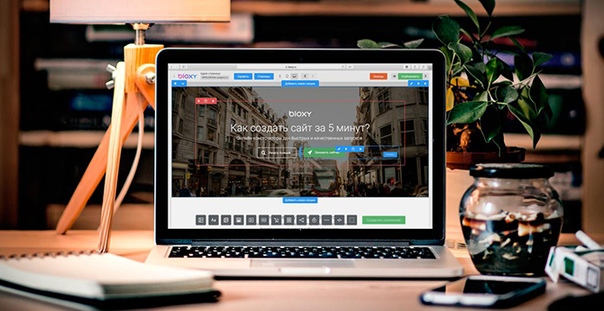
Слева от панели администратора WP вы увидите меню администратора на темно-сером фоне. Не все элементы здесь одинаково важны, и большую часть времени вы будете использовать только пару из них. Об остальном вы узнаете по мере продвижения.
Наиболее часто используемые разделы — это сообщения и страницы , где вы можете создавать новый контент, а также комментарии , где вы можете модерировать обсуждения своих сообщений, если вы решите включить эту функцию.
Разница между страницей и публикацией заключается в том, что первая предназначена для статического контента, который, как ожидается, не будет сильно меняться со временем, например, ваша страница «О нас»; с другой стороны, сообщения предназначены для контента, который вы регулярно добавляете, например новостей или сообщений в блогах. Вот краткое описание, которое поможет вам понять различия между ними:
| Сообщений | Страниц |
|---|---|
| Есть дата публикации | Независимое от времени содержимое |
| Может иметь разных авторов | Автор не так важен |
| Собрано в виде блога | Ссылка в меню навигации |
| Типичная компоновка | Имеют различные макеты |
| Подходит для регулярного, своевременного содержания, такого как сообщения в блогах или новости | Подходит для статического контента, такого как главная страница, страницы услуг / продуктов и т. Д. Д. |
В WordPress также существует особая концепция «страницы блога», которая представляет собой автоматически сгенерированную страницу, на которой отображаются все ваши сообщения.Мы вернемся к этому чуть позже. А пока — вперед!
Другой важный раздел в меню администратора WP — Внешний вид , где вы можете установить визуальную тему для своего веб-сайта (Внешний вид → Темы). Он окажется удобным для добавления меню навигации (Внешний вид → Меню), а также виджетов (Внешний вид → Виджеты) — маленьких блоков, которые выполняют определенные функции, такие как отображение списка категорий или панели поиска, обычно на боковой панели. Раздел «Внешний вид» также содержит настройщик , который активно используется многими современными темами, чтобы вы могли настраивать элементы на своем веб-сайте, например цвета и шрифты.
Самые полезные админки WP
И есть также раздел Plugins , где вы сможете установить и настроить различные расширения, которые добавляют дополнительные функции, такие как безопасность, социальные кнопки, контактные формы и т. Д. И т. Д.
Д. И т. Д.
Ну, наверное, это был самый быстрый тур по WP! Чтобы завершить настройку, давайте настроим несколько параметров в разделе Настройки в самом низу меню администратора:
Настройки → Общие: помните, я сказал, что вы можете изменить «Заголовок сайта» и «Слоган сайта» позже? Вот где это можно сделать.Также убедитесь, что параметры «Членство», «Часовой пояс», «Формат даты», «Формат времени» и «Неделя начинается» установлены в соответствии с вашими предпочтениями.
Настройки → Чтение: пока обратите внимание на этот раздел; здесь вы сможете настроить главную страницу своего веб-сайта для отображения сообщений блога или статической страницы (как только вы решите, какую из них вы хотите). Если вы не настроили страницу сообщений блога в качестве главной страницы, вы сможете выбрать для нее другое место — просто создайте новую пустую страницу в административном разделе Pages , упомянутом ранее.Затем вернитесь сюда и используйте его как страницу для сообщений в блогах, не являющуюся главной; эта страница автоматически начнет отображать ваши сообщения после сохранения изменений.
Настройки → Обсуждение: , если вы хотите разрешить людям комментировать сообщения в блоге / новостной ленте вашего веб-сайта, обязательно установите флажок «Разрешить людям публиковать комментарии к новым статьям», а также «Разрешить цепочки комментариев »(Чтобы люди могли отвечать на комментарии друг друга) и« Комментарий должен быть одобрен вручную »(в противном случае вы получите СТОЛЬКО СПАМА).Что бы вы ни делали, снимите флажок «Разрешить уведомления о ссылках из других блогов», это просто для того, чтобы разрешить много спама. Наконец, взгляните на раздел «Пишите мне когда угодно» и убедитесь, что параметры установлены в соответствии с вашими личными предпочтениями.
Настройки → Постоянные ссылки: настоятельно рекомендуется выбрать параметр «Имя сообщения», поскольку он генерирует наиболее удобные для человека URL-адреса для ваших страниц и сообщений (честно говоря, я не совсем уверен, почему существуют другие параметры в этом подразделе. ).
).
В принципе, все! Теперь вы можете поэкспериментировать со своим новым веб-сайтом и начать добавлять контент. Однако есть еще один шаг, который отчасти необязателен, но, опять же, более важен:
Шаг 4 из 4. Добавьте тему и плагины
В принципе, вы можете оставить внешний вид веб-сайта таким, какой он есть, и сосредоточиться исключительно на содержании. Однако это будет означать, что ваш сайт будет не только выглядеть очень общим, но и фактически будет выглядеть точно так же, как и миллионы других веб-сайтов , владельцы которых были слишком ленивы, чтобы изменить тему по умолчанию.
Кроме того, существует множество бесплатных тем WP, которые предлагают гораздо больше возможностей настройки и персонализации, позволяя каждому веб-сайту выглядеть уникально.
Вот вам бесстыдный замысел: я предлагаю попробовать нашу собственную многоцелевую тему WP под названием Bento (вы можете видеть, что мы в Японии здесь, в Satori 🙂
Тема позволяет настраивать цвет и внешний вид практически любого элемента на вашем веб-сайте, создавать удобные для мобильных устройств макеты сетки на любой странице, а также множество других полезных вещей, перечисленных здесь, на официальной странице:
Получите тему Bento бесплатно ›
В дополнение к этому, Bento хорошо документирован (чего нет в мире WordPress) и имеет специальные форумы поддержки, на которых мы отвечаем на все вопросы по теме.
/ конец вопиющего саморекламы /
Что касается плагинов, то в любое время доступно буквально 50 000+ различных бесплатных, добавляющих на ваш сайт различные новые функции, от переводов и всплывающих окон до форумов и сообществ (и нет, мы не создаем плагины, поэтому не ожидайте см. ссылку на расширение «Суши» или «Камикадзе»).
Вместо этого я просто перечислю — пару наиболее надежных и универсально полезных подключаемых модулей , которые следует рассмотреть практически любому владельцу веб-сайта — на основе моего собственного опыта, отзывов других людей, а также объективной статистики.Разумеется, все они бесплатны:
- Akismet для автоматической фильтрации ваших комментариев от спама. Это спасатель! Или, по крайней мере, для экономии времени, так как он легко отбрасывает все входящие комментарии со спам-ссылками и спам-формулировками. Akismet использует какие-то фанковые алгоритмы вуду с машинным обучением, чтобы со временем стать лучше.

- Все в одном SEO для поисковой оптимизации. Это, вероятно, один из лучших плагинов WP для настройки правильных метаданных на вашем веб-сайте, чтобы ваш контент не выглядел как дерьмо в результатах Google.Google очень любит такое внимание к деталям.
- Панель инструментов Google Analytics для отслеживания входящих посетителей. Вам также, конечно же, понадобится настоящая учетная запись Google Analytics, которую вы можете бесплатно открыть на их официальном сайте.
- Контактная форма 7, чтобы посетители могли отправлять вам сообщения. Чтобы получать электронное письмо каждый раз, когда кто-то оставляет сообщение на вашем веб-сайте, вам также необходимо установить плагин почтовой программы, такой как WP Mail SMTP. Вот несколько ссылок, которые помогут вам настроить его работу с почтовой системой GoDaddy: 1, 2.
- WooCommerce для продажи товаров в Интернете! Позволяет легко превратить ваш веб-сайт на WP в полноценный интернет-магазин со списками продуктов, воронкой оформления заказа и платежным шлюзом.
 Для последнего вам может потребоваться установить дополнительные надстройки WooCommerce (плагины для плагинов, да), которых есть десятки (некоторые не бесплатны, заметьте).
Для последнего вам может потребоваться установить дополнительные надстройки WooCommerce (плагины для плагинов, да), которых есть десятки (некоторые не бесплатны, заметьте).
Итак, мы официально закончили. Наслаждайтесь своим новым блестящим веб-сайтом! Если вам нужны еще несколько советов и передовых методов, перейдите к последней части этого руководства под соответствующим названием:
Полезные советы (необязательно)
Я не забыл о своих предыдущих обещаниях обсудить бесплатные методы улучшения безопасности веб-сайтов и создания резервных копий, так что вот они.
Совет №1: Сделайте свой сайт более безопасным. Пока ваш веб-сайт еще молод и невиновен, вы можете сосредоточиться на других вещах, потому что на самом деле никто еще не хочет его взламывать. Однако есть действительно простые вещи, которые практически не отнимают у вас времени, но уменьшают шансы стать целью успешной атаки в 10 раз.
Во-первых, очевидные рекомендации (которым не следуют 99%): не используйте «admin» в качестве имени пользователя панели администратора WP, просто используйте любое другое слово. Уже одно это сделает ваш сайт WordPress в тысячу раз труднее взломать. И используйте надежный пароль — с заглавными буквами, цифрами, символами и т. Д. Для дополнительной надежности используйте двухфакторную аутентификацию (дополнительный код, генерируемый вашим смартфоном при входе в систему).
Уже одно это сделает ваш сайт WordPress в тысячу раз труднее взломать. И используйте надежный пароль — с заглавными буквами, цифрами, символами и т. Д. Для дополнительной надежности используйте двухфакторную аутентификацию (дополнительный код, генерируемый вашим смартфоном при входе в систему).
Еще одна очевидная привычка, которую многие игнорируют: поддерживать свой WordPress, а также плагины и темы в актуальном состоянии. Мы уже рассмотрели это на шаге 2 («Установка WordPress»), но также имеет смысл обращать внимание на любые уведомления об обновлениях в вашем администраторе WP.
Тем из вас, кто осторожен, я могу порекомендовать установить бесплатный плагин Wordfence — он имеет множество дополнительных опций защиты, которые помогут даже самому параноидальному веб-мастеру спать спокойно по ночам.
Совет № 2: Простое автоматическое резервное копирование. Потому что вы не хотите тратить время на то, чтобы делать это каждый раз вручную. У вас есть дела поважнее, например, создание контента для вашего нового сайта! Одно слово: UpdraftPlus.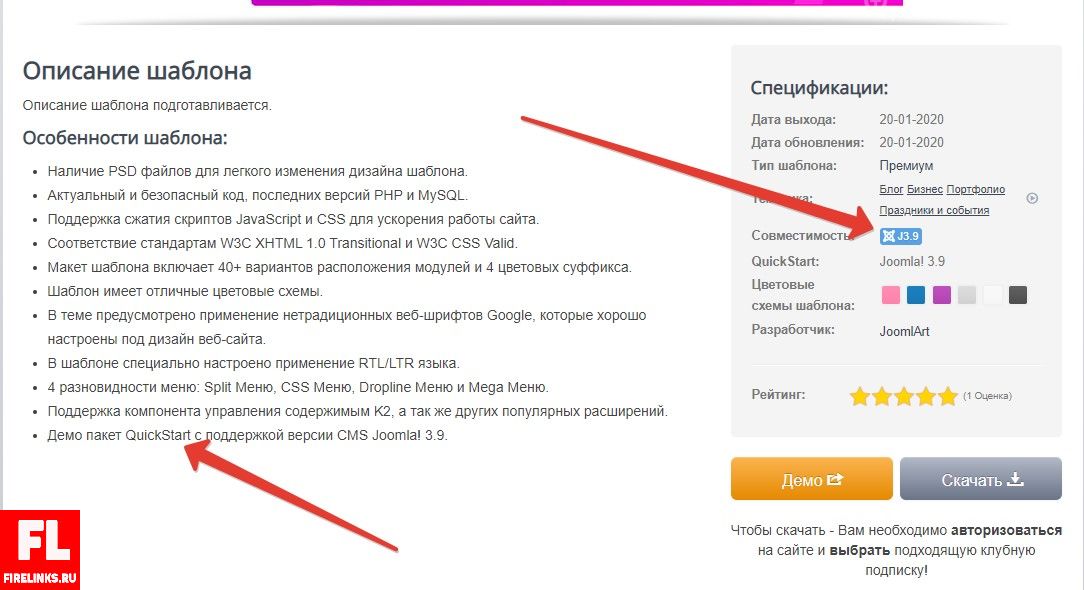 Это бесплатно, его очень просто настроить, и вы можете хранить резервные копии в различных местах, от вашего собственного сервера (хотя и не рекомендуется) до облачного хранилища.
Это бесплатно, его очень просто настроить, и вы можете хранить резервные копии в различных местах, от вашего собственного сервера (хотя и не рекомендуется) до облачного хранилища.
Я лично использую опцию Google Drive в Updraft, которую стало еще проще настроить после того, как они представили свою собственную интеграцию. P.S. В бесплатной версии есть все, что нужно для обычного веб-сайта, я никогда даже не пробовал версию Pro, несмотря на то, что запустил несколько онлайн-проектов разной сложности.
Совет № 3: Структурируйте свой сайт. После настройки домена, хостинга и WordPress пора подумать о том, как будет организовано содержимое вашего веб-сайта.Как упоминалось выше, есть два основных типа контента, которые WP поддерживает из коробки: новостные сообщения (обычный контент), которые могут отображаться на странице сообщений блога, а также страницы (статический контент), которые используются для отображения информации. это не меняется слишком часто. Перед созданием страниц и сообщений имеет смысл нарисовать всю структуру на древовидной диаграмме на листе бумаги, не забывая отмечать, какие элементы будут отображаться в меню (ах) навигации сайта.
Перед созданием страниц и сообщений имеет смысл нарисовать всю структуру на древовидной диаграмме на листе бумаги, не забывая отмечать, какие элементы будут отображаться в меню (ах) навигации сайта.
Более того, в зависимости от назначения вашего веб-сайта, вы, вероятно, столкнетесь с необходимостью использовать дополнительные типы контента — в большинстве случаев это легко достижимо с помощью бесплатных плагинов WP.Например, если вы фотограф или дизайнер, Easy Photography Portfolio позволит вам создать отдельный раздел с фотографиями и демонстрировать их в модных галереях. Если вы планируете продавать товары на своем веб-сайте, WooCommerce автоматически создаст для вас тип контента «продукт». Просто просмотрите репозиторий плагинов, есть почти 100% вероятность, что то, что вам нужно, уже создано и доступно бесплатно.
Вам вообще нужен сайт?
Еще кое-что, прежде чем мы закончим — гм.. Я не знаю, как это выразить, поскольку мы уже зашли так далеко с настройкой нашего веб-сайта .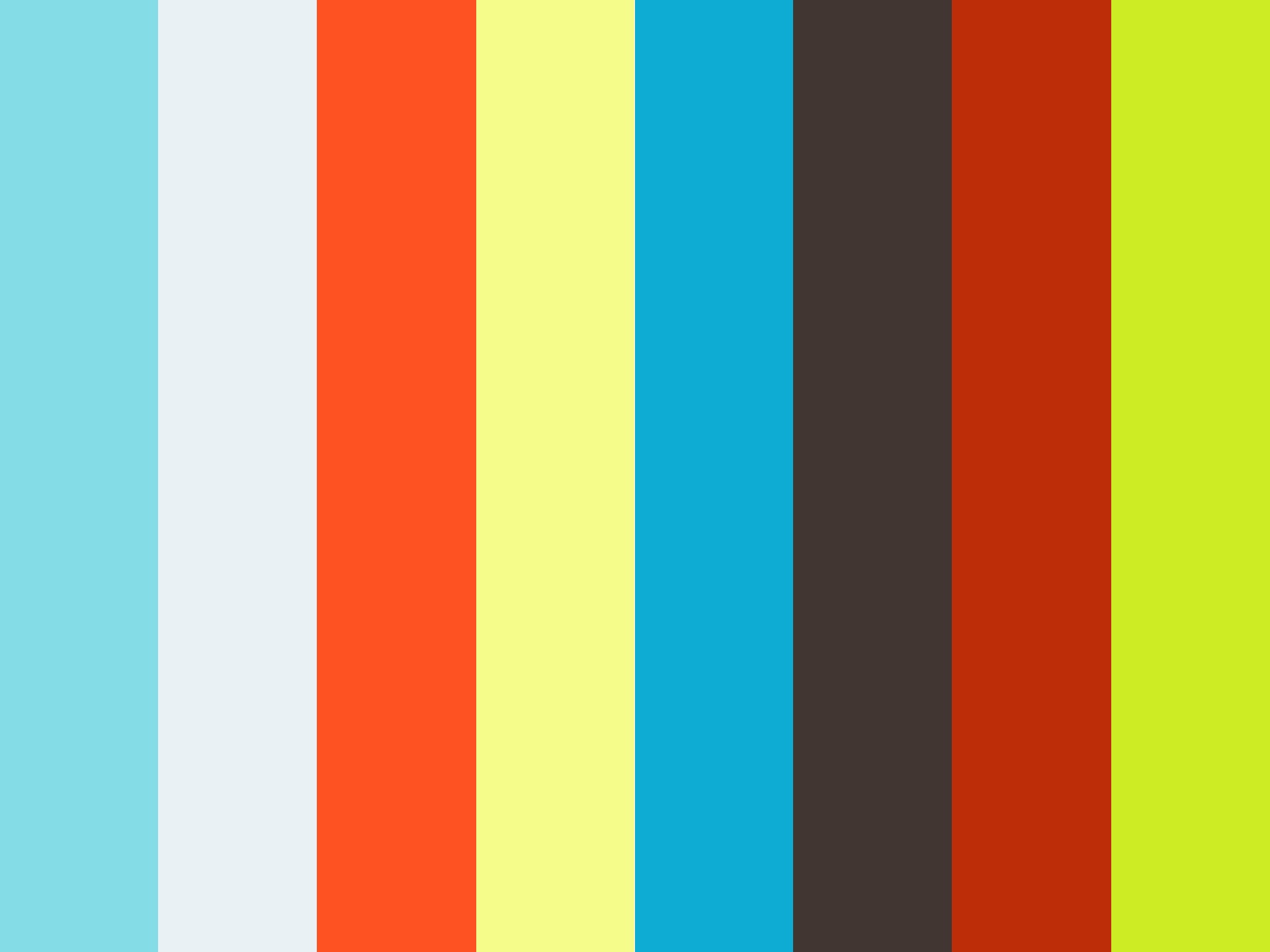 .. но, что ж, этот вопрос также должен быть рассмотрен: вам вообще нужен веб-сайт?
.. но, что ж, этот вопрос также должен быть рассмотрен: вам вообще нужен веб-сайт?
Есть несколько других вариантов, которые могут служить достойными суррогатами, по крайней мере, в краткосрочной перспективе — например, учетная запись в социальной сети. Вот лишь некоторые из альтернатив настройки, описанных в пошаговом руководстве выше:
- Страница Facebook может легко работать как полноценный веб-сайт и может рассматриваться как такая замена для многих местных предприятий.Встроенная рейтинговая система и простая индексация Google — это лишь некоторые из преимуществ, которые вы получаете прямо из коробки.
- Аккаунт в Instagram — вероятно, самая простая альтернатива автономному веб-сайту, особенно если ваш проект очень наглядный. В настоящее время существует множество инструментов, которые даже позволяют продавать товары прямо из вашей ленты Instagram.
- Medium — это бесплатный сервис для ведения блогов с удобным минималистичным интерфейсом письма и возможностью монетизировать ваш контент, если ваши писательские навыки не выдерживают испытания.

- Блог Tumblr имеет смысл, если вы пришли сюда только для удовольствия — настроить личную ленту, где вы собираете интересные материалы из интернета, никогда не было так просто.
- Настройка WordPress.com находится где-то посередине между самостоятельным хостингом WordPress и универсальными конструкторами сайтов; возможно, он быстрее запускается и уже включает хостинг, но вводит некоторые ограничения (например, невозможность устанавливать плагины до тех пор, пока вы не перейдете на определенный платный план).
- Конструкторы сайтов созданы как комплексные решения, которые охватывают все, от доменов и хостинга до контента и продвижения под одной крышей. Меньше сложности? В самом деле! Больше свободы? Возможно нет.
Мы хотели бы вывести это руководство на новый уровень, поэтому прямо сейчас, среди других дополнений, мы работаем над новой интересной инфографикой по этому самому вопросу о необходимости. Скоро мы опубликуем это в этом разделе, следите за обновлениями!
Скоро мы опубликуем это в этом разделе, следите за обновлениями!
Между тем, не стесняйтесь сообщить нам в комментариях, что вы, , думаете об этой дилемме: когда лучше сказать «да, мне действительно нужен собственный веб-сайт» и начать его создавать.Давайте обсудим!
Подведение итогов / Время контроля качества
Bazinga! Мы только что научились создавать веб-сайты, сэкономили более 200 долларов и, может быть, даже повеселились … может немного? .. Хорошо, возможно, это было больше работой, чем удовольствием, но оно того стоило.
Если вам понравилось это руководство, как насчет того, чтобы поделиться им в социальных сетях (да, я знаю, никто больше так не делает, но все же, я должен был это сказать) и, может быть, даже рассказать об этом своим друзьям-новичкам? Хорошо, хорошо, Twitter тоже подойдет: /
Ты все еще здесь? Если честно, я немного удивлен.Ну, я не знаю … если у вас остались какие-либо вопросы относительно того, о чем мы говорили в руководстве, дайте мне знать в разделе комментариев ниже, я время от времени проверяю это серьезно.![]() А если вы хотите добавить что-то к руководству или критиковать меня, держите это при себе !! Шучу, конечно, тоже очень приветствуется и т. Д.
А если вы хотите добавить что-то к руководству или критиковать меня, держите это при себе !! Шучу, конечно, тоже очень приветствуется и т. Д.
Оставайтесь любопытными, стремитесь к звездам и удачи во всем, для чего вы создавали свой сайт! Ура
Сколько стоит создать веб-сайт с нуля
Прошло восемь лет с тех пор, как мы вышли на рынок в качестве аутсорсинговой компании по разработке программного обеспечения.« Сколько стоит создать веб-сайт?» 一 — частый вопрос, который мы получали за эти годы. Очень важно, чтобы наши клиенты знали, за что они платят, нанимая нас и как мы рассчитываем наши ставки. В этом руководстве мы расскажем вам о реальных расходах на разработку программного обеспечения и веб-сайтов в Steelkiwi, а также о факторах, влияющих на цену.
Источник: www.engineerbabu.comТип вашего веб-сайта влияет на цену создания веб-сайта
Не все веб-сайты имеют одинаковую сложность.Веб-сайт для публикации информации о вашей компании или бизнесе займет гораздо меньше времени, чем, например, веб-сайт электронной коммерции. Чтобы узнать, как устанавливаются цены на дизайн веб-сайтов для предприятий, мы покажем вам четыре разных типа веб-сайтов — малые, средние, большие и электронные коммерции — и узнаем, как количество страниц и функциональность влияют на цену.
Чтобы узнать, как устанавливаются цены на дизайн веб-сайтов для предприятий, мы покажем вам четыре разных типа веб-сайтов — малые, средние, большие и электронные коммерции — и узнаем, как количество страниц и функциональность влияют на цену.
Сайты малого бизнеса
Не каждому бизнесу нужен многостраничный сайт. Иногда достаточно одностраничного сайта для продвижения вашей компании, продуктов и услуг, краткосрочных предложений, запусков продуктов и разовых мероприятий.Страница также может содержать описание продукта, контактную информацию, ссылки на социальные сети, а также контактную форму или анкету. Помимо одностраничных веб-сайтов, существуют микросайты с несколькими страницами. Все небольшие сайты являются информационными: они информируют посетителей о вашем бизнесе. Обычно эти веб-сайты не требуют много времени, денег и умственных способностей и являются хорошим вариантом для компаний, у которых ограничен бюджет, но которые хотят продвигать себя.
В Steelkiwi мы разработали одностраничный веб-сайт, на котором представлена наша игра в угадывание слов Alias. Эта страница рассказывает пользователям об игре. Он также предоставляет ссылки на Google Play и App Store для загрузки приложения. Нам потребовалось 240 часов, чтобы создать веб-сайт Alias с интерактивным дизайном и настраиваемой анимацией, помогающей объяснить правила.
Эта страница рассказывает пользователям об игре. Он также предоставляет ссылки на Google Play и App Store для загрузки приложения. Нам потребовалось 240 часов, чтобы создать веб-сайт Alias с интерактивным дизайном и настраиваемой анимацией, помогающей объяснить правила.
- UI и UX-дизайн: 50 часов
- Frontend-разработка: 130 часов
- Backend-разработка: 60 часов
Веб-сайты среднего бизнеса
Веб-сайты среднего размера состоят из нескольких десятков страниц и нацелены на маркетинговые услуги и товары, привлечение и преобразование посетителей, повышение узнаваемости бренда и формирование лояльности с помощью портфолио, страницы отзывов клиентов, страницы услуг и страницы контактов.Цена на разработку индивидуального бизнес-сайта зависит от количества страниц и функций.
Возьмем, к примеру, наш веб-сайт Steelkiwi. Он разделен на пять категорий: компании, проекты, услуги, отрасли и блог. Каждая категория помогает составить представление о нашей компании. Разработанные нами функции включают в себя функции поиска, интеграцию с социальными сетями, систему управления контентом, отзывы, форму подписки на рассылку новостей, блог и кнопки CTA. На создание сайта Steelkiwi у нас ушло около 500 часов.По мере роста нашей компании растет и наш сайт. Чтобы он оставался свежим, мы постоянно улучшаем и обновляем его. Вам также необходимо обновить свой сайт, если вы хотите сохранить конкурентоспособность.
Разработанные нами функции включают в себя функции поиска, интеграцию с социальными сетями, систему управления контентом, отзывы, форму подписки на рассылку новостей, блог и кнопки CTA. На создание сайта Steelkiwi у нас ушло около 500 часов.По мере роста нашей компании растет и наш сайт. Чтобы он оставался свежим, мы постоянно улучшаем и обновляем его. Вам также необходимо обновить свой сайт, если вы хотите сохранить конкурентоспособность.
Веб-сайты крупного бизнеса
Крупному бизнесу нужны информативные сайты, содержащие сотни, если не тысячи страниц. Лучшими примерами крупных веб-сайтов являются порталы, предназначенные для обеспечения единой точки доступа к широкому спектру корпоративных данных и услуг. Поскольку на этих веб-сайтах много контента, предоставленная информация разбита по категориям, и пользователи могут найти то, что им нужно, с помощью интеллектуального поиска и фильтров.
Отличным примером бизнес-портала является веб-сайт General Electric. Этот международный конгломерат из США работает в тринадцати бизнес-сегментах, включая здравоохранение, освещение и транспорт. Веб-сайт GE содержит информацию о каждом из их бизнес-подразделений. Чтобы наглядно представить информацию об услугах, GE разбила веб-сайт на сегменты. Выбрав поле — например, здравоохранение — вы попадаете на веб-страницы, связанные только с этим полем.На разработку больших сайтов, таких как GE, уходит много времени, поскольку они содержат множество страниц и обычно предоставляют расширенные функции, такие как CMS, поиск, фильтрация и блог.
Этот международный конгломерат из США работает в тринадцати бизнес-сегментах, включая здравоохранение, освещение и транспорт. Веб-сайт GE содержит информацию о каждом из их бизнес-подразделений. Чтобы наглядно представить информацию об услугах, GE разбила веб-сайт на сегменты. Выбрав поле — например, здравоохранение — вы попадаете на веб-страницы, связанные только с этим полем.На разработку больших сайтов, таких как GE, уходит много времени, поскольку они содержат множество страниц и обычно предоставляют расширенные функции, такие как CMS, поиск, фильтрация и блог.
Источник: ge.comtion
Сайты электронной коммерции
Сайты электронной коммерции сильно отличаются от других сайтов из-за элементов, которые предназначены для покупки и продажи товаров. Стоимость разработки сайта электронной коммерции зависит от того, что вы хотите от него делать. Некоторые торговые площадки содержат несколько миллионов товаров и функций, таких как личные учетные записи и отзывы клиентов.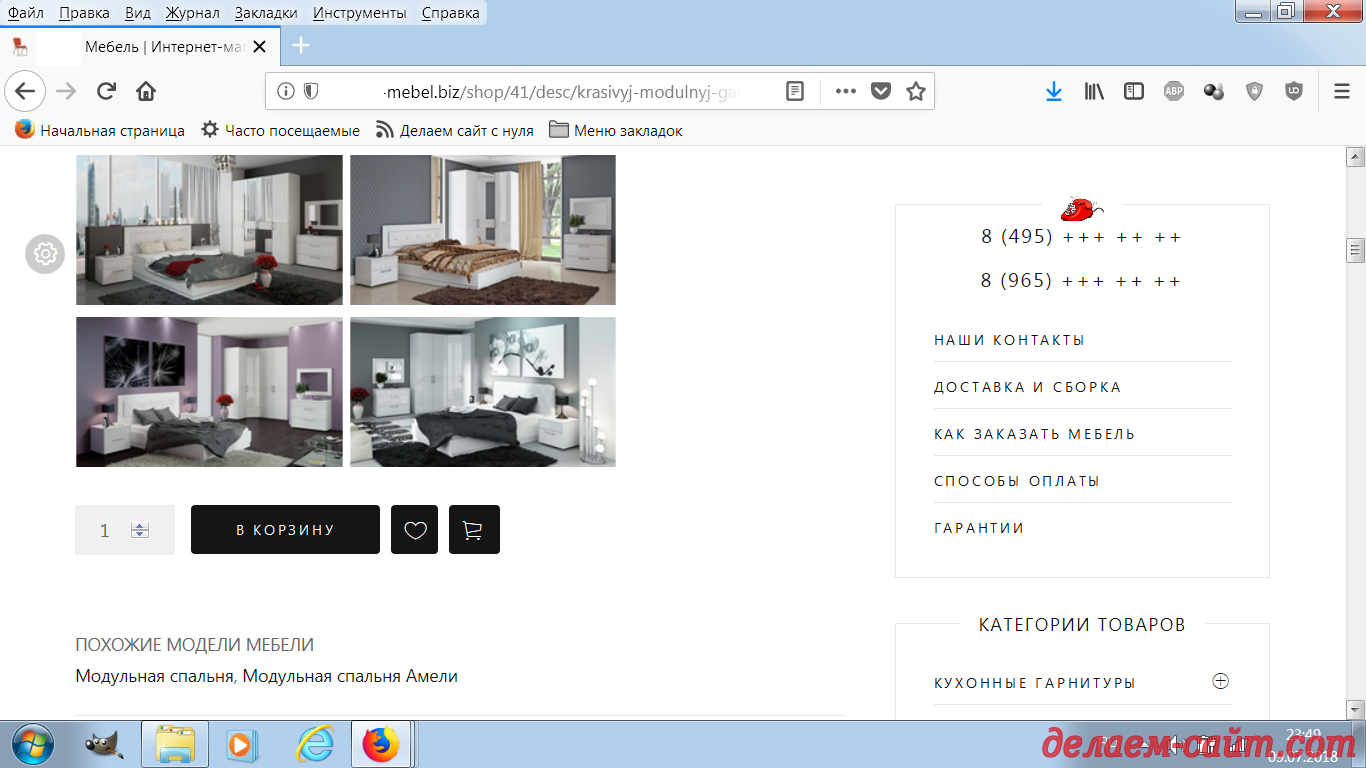 Другие платформы электронной коммерции не требуют этих функций; им нужен только небольшой каталог, корзина для покупок и онлайн-платежи. Чем больше у вас товаров, функций и трафика, тем дороже будет ваш сайт.
Другие платформы электронной коммерции не требуют этих функций; им нужен только небольшой каталог, корзина для покупок и онлайн-платежи. Чем больше у вас товаров, функций и трафика, тем дороже будет ваш сайт.
- Сколько товаров или услуг продается на вашем веб-сайте?
- Сколько категорий продуктов или услуг вы предлагаете?
- Вам нужна корзина?
- Платят ли пользователи на вашей платформе?
- Принимаете ли вы несколько валют?
- Сообщаете ли вы пользователям о новых продуктах, поставках и доставках?
- Что происходит, когда заказы отменяются или возвращаются?
Одним из созданных нами решений для электронной коммерции является Roman-Mayer, веб-сайт часового и ювелирного магазина в Швейцарии.Наш клиент попросил нас сделать полный редизайн сайта. Нам потребовалось 615 часов, чтобы построить поиск по категории и реализовать многоязычную поддержку английского, французского и итальянского языков.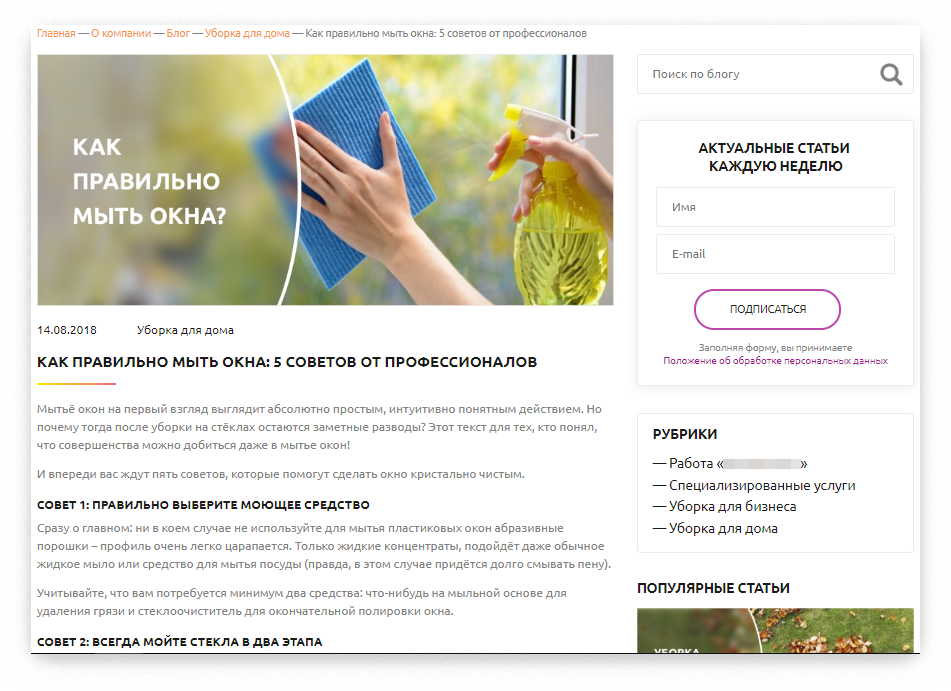 Чтобы передать элегантность и роскошь, мы использовали изысканные мягкие цвета и шикарные шрифты. Мы позволяем покупателям составлять списки желаний и записываться на прием в магазине. Кроме того, мы создали панель управления, позволяющую администраторам легко загружать файлы CSV с информацией о продукте.
Чтобы передать элегантность и роскошь, мы использовали изысканные мягкие цвета и шикарные шрифты. Мы позволяем покупателям составлять списки желаний и записываться на прием в магазине. Кроме того, мы создали панель управления, позволяющую администраторам легко загружать файлы CSV с информацией о продукте.
Факторы, влияющие на стоимость сайта
Оценить сайт правильно — непросто.Каждый проект веб-сайта индивидуален, как и цена. Это MVP? Или это кастомный сайт, наполненный функционально? Контент, дизайн и функциональность — все это влияет на цену создания веб-сайта.
Статические и динамические веб-сайты
Содержание — важный фактор, влияющий на стоимость вашего сайта. Что касается контента, все веб-сайты являются статическими или динамическими .
- Статические веб-сайты — содержание фиксировано, и отображаемая информация одинакова для каждого посетителя.Эти веб-сайты служат для информационных целей и не имеют интерактивных функций, таких как пользовательские обзоры, автоматические подписки и живые чаты.
 Контент не может быть добавлен или изменен пользователями или администраторами. Единственный способ изменить это — в коде. Брошюры — это примеры статических веб-сайтов, на которых компании рассказывают клиентам только о своей компании и ее продуктах или услугах. Статические сайты хороши для малого бизнеса, который хочет создать присутствие в Интернете с небольшими деньгами и временем.
Контент не может быть добавлен или изменен пользователями или администраторами. Единственный способ изменить это — в коде. Брошюры — это примеры статических веб-сайтов, на которых компании рассказывают клиентам только о своей компании и ее продуктах или услугах. Статические сайты хороши для малого бизнеса, который хочет создать присутствие в Интернете с небольшими деньгами и временем. - Динамические веб-сайты — контент создается в реальном времени с учетом различных факторов, таких как страна пользователя, часовой пояс и предпочтения.Динамические функции включают систему управления контентом, форумы, регистрацию и вход.
Статический или динамический? Ознакомьтесь с некоторыми популярными требованиями к веб-сайтам и выясните, какой сайт лучше всего подходит: статический или динамический.
Вашему сайту нужно …? | Статический | Динамический |
Вашему сайту требуется . ..? ..?Постоянное обновление контента | Статический — | Динамический + |
| Нужен ли ваш сайт?..? Чтобы показать информацию о вашем бизнесе | Static + | Dynamic — |
| Нужен ли вашему сайту …? Легко редактируемый контент | Статический — | Динамический + |
| Нужен ли вашему сайту …? Интерактивные элементы | Статический — | Динамический + |
| Требуется ли вашему сайту …? Для отображения временной информации | Static + | Dynamic — |
| Требуется ли вашему веб-сайту …? Для полной функциональности | Статический — | Динамический + |
Как выбор между статическим и динамическим веб-сайтом влияет на цену?
При создании статического веб-сайта нет необходимости в серверной разработке. Поэтому они дешевле, а стоимость хостинга немного ниже.Динамические веб-сайты позволяют укреплять отношения с пользователями с помощью таких функций, как чат, доски обсуждений и форумы. Они также позволяют управлять контентом. Однако для разработки этих веб-сайтов требуется больше времени, поскольку они подключены к серверу и требуют внутренней разработки. Цена на динамические веб-сайты варьируется в зависимости от необходимой вам функциональности.
Поэтому они дешевле, а стоимость хостинга немного ниже.Динамические веб-сайты позволяют укреплять отношения с пользователями с помощью таких функций, как чат, доски обсуждений и форумы. Они также позволяют управлять контентом. Однако для разработки этих веб-сайтов требуется больше времени, поскольку они подключены к серверу и требуют внутренней разработки. Цена на динамические веб-сайты варьируется в зависимости от необходимой вам функциональности.
Кроме того, цена вашего сайта зависит от того, сколько страниц вам нужно. Чем больше страниц, тем больше времени потребуется на разработку.
Стоимость дизайна сайта
Стоимость разработки вашего сайта также зависит от дизайна.С помощью дизайна вы можете создать сильную идентичность бренда для своей компании, чтобы улучшить отношения между вами и вашими клиентами. Фирменный стиль определяет, как пользователи воспринимают ваш бизнес. Чтобы создать сильную идентичность бренда, вам нужно уделять время дизайну. Учитывайте все детали: от шрифтов и цветовой палитры до элементов навигации и графических элементов.
Взгляните на недавно разработанный нами проект со сложной конструкцией. Qravity — это платформа для совместной работы, распространения и монетизации для творческих коллективов, которые создают такие развлечения, как музыка, фильмы и игры.Наша команда UI / UX потратила 1500 часов на создание индивидуального дизайна для веб-сайта Qravity, который включал в себя подробные каркасы, структуру, логику и сам дизайн. Кроме того, мы создали набор графического интерфейса, который включал цветовую палитру, типографику и другие компоненты. Для домашней страницы мы создали отличную анимацию с движущимися блоками и элементами, а также эффективные призывы к действию, чтобы побудить новичков зарегистрироваться. Чтобы быть узнаваемыми, мы создали ключевой ингредиент — логотип. Логотип претерпел шесть итераций, и мы разработали его не только для красивой картинки, но и создали логотип, который воплощает основную суть платформы.
Источник: dribbble.com, Сергей Шевченко Как дизайн сайта влияет на цену? Отличный дизайн поможет вам привлечь внимание пользователей, но это будет стоить вам. Чем больше у вас пользовательских анимаций, иллюстраций и графики, тем больше времени у вас уйдет на разработку вашего веб-сайта.
Чем больше у вас пользовательских анимаций, иллюстраций и графики, тем больше времени у вас уйдет на разработку вашего веб-сайта.
Стоимость веб-функциональности
Некоторые сайты являются только интерфейсными и не требуют внутреннего программирования, поэтому их легче и быстрее разрабатывать. Однако многим веб-сайтам нужны такие функции, как регистрация, вход в систему и push-уведомления.Каждая новая функция увеличивает затраты. Ниже приведены некоторые полезные функции и примерные сроки разработки.
Функция | Время |
|---|---|
| Функция Вход | Время Вход по электронной почте: 4 часа Вход в социальную сеть: 8 часов | 0
| Время | |
| Одношаговая регистрация: 4 часа | |
| Функция Профили пользователей | Время До 12 часов |
| Функция Поиск | Время Простой поиск: 5 часов Расширенный поиск (например, эластичный ): 9 часов |
| Функция Уведомления | Время 4–8 часов |
| Функция Внутриплатформенные платежи | Время 6–12 часов |
| Время С локальным сервером Django: 0 часов С Amazon Simple Storage Service : 4–6 часов | |
| Функция Обмен сообщениями | Время Индивидуальный чат: до 12 часов |
| Функция Рейтинги и обзоры | Время 8–10 часов |
Как функциональность влияет на цену? Если вашему веб-сайту нужны только интерфейсные технологии, это обойдется вам гораздо дешевле, чем если бы ему требовались как интерфейс, так и серверная часть.
Затраты на разработку программного обеспечения для веб-сайтов
Разработка программного обеспечения включает следующие этапы: исследование и планирование, создание требований и прототипирование, разработка кода, тестирование и развертывание, а также сопровождение. Каждый этап увеличивает стоимость вашего сайта. Чтобы лучше понять, за что вы платите, давайте подробно рассмотрим эти этапы.
Источник: steelkiwi.com- Исследования и планирование. Это один из самых важных этапов в создании успешного веб-сайта.На этом этапе наша команда разработчиков Steelkiwi и менеджер проекта много общаются с клиентом, чтобы определить цель своего проекта. Мы изучаем целевой рынок, чтобы понять, чего хотят потребители и как мы можем удовлетворить их потребности. Мы также изучаем основных конкурентов, то, что они предлагают, их сильные и слабые стороны, чтобы увидеть, чему мы можем научиться на их успехах и неудачах, и найти что-то новое и ценное, что мы можем предложить.
 Обычно это занимает от 20 до 40 часов.
Обычно это занимает от 20 до 40 часов.
Результаты : Цели и задачи, анализ целевого рынка, анализ основных конкурентов, приблизительная оценка
- Требования и прототип .На этом этапе мы создаем документ со спецификацией требований к продукту, чтобы предоставить нашему клиенту подробную информацию о том, как продукт будет работать. После того, как клиент одобряет концепцию проекта и все стороны осознают объем требований и бюджет, мы разрабатываем макеты, чтобы показать, как продукт будет работать. Мы предлагаем разные решения, а архитектуру проекта подбирает клиент. Время, затрачиваемое на определение требований и создание прототипа, зависит от размера и сложности проекта.
Результаты работы : Документ со спецификацией требований к продукту, макеты, концепции дизайна, подробная смета и сроки
- Разработка кода. Это одна из самых больших и важных частей жизненного цикла разработки веб-сайта, которая отнимает у вас самую большую часть вашего бюджета.
 Время, затрачиваемое на кодирование, сильно варьируется от проекта к проекту в зависимости от объема контента, дизайна и функций. Разработка внешнего интерфейса занимает столько времени, сколько необходимо для разработки анимации, эффектов наведения, узоров, цветов и шрифтов.Бэкэнд-разработка занимает много времени, если у вашего сайта много функций. Чем больше у вас функций, тем больше времени потребуется на создание вашего веб-сайта.
Время, затрачиваемое на кодирование, сильно варьируется от проекта к проекту в зависимости от объема контента, дизайна и функций. Разработка внешнего интерфейса занимает столько времени, сколько необходимо для разработки анимации, эффектов наведения, узоров, цветов и шрифтов.Бэкэнд-разработка занимает много времени, если у вашего сайта много функций. Чем больше у вас функций, тем больше времени потребуется на создание вашего веб-сайта.
Результаты : Код
Если у вас мало времени и денег или вам не нужно сразу наполнять свой сайт множеством функций, вы можете начать с минимально жизнеспособного продукта (MVP). Это особенно полезно, если вы стартап. С помощью MVP вы можете узнать, как реагируют пользователи, и найти свою формулу успеха.Позже вы можете масштабировать, добавляя новые функции.
- Тестирование и внедрение . Перед развертыванием важно протестировать свой веб-сайт, чтобы выявить ошибки и выявить области, требующие улучшения.
 Обеспечение качества занимает около 20% от общего времени разработки. Когда тестирование завершено и мы убедились в высоком качестве нашего продукта, самое время загрузить его на сервер и предоставить конечным пользователям.
Обеспечение качества занимает около 20% от общего времени разработки. Когда тестирование завершено и мы убедились в высоком качестве нашего продукта, самое время загрузить его на сервер и предоставить конечным пользователям.
Результаты : Нагрузочное тестирование, кросс-платформенное тестирование, утверждение, запуск
- Техническое обслуживание. Жизнь вашего веб-сайта не прекращается после запуска. Наличие веб-сайта означает необходимость его обслуживания. Чтобы добиться успеха, вам нужно постоянно обновлять свой сайт. Это может включать обновления содержимого, новые функции, улучшенную графику и обновления безопасности. Невозможно сказать, сколько вы заплатите за обновление своего сайта. Это зависит от того, что именно вы хотите улучшить, изменить или добавить. Вы хотите что-то незначительное, например кнопку CTA, или хотите полностью изменить дизайн сайта?
Результаты : Техническое обслуживание, обновления, улучшения программного обеспечения
За что еще я плачу?
Разработка веб-сайтов — это не разовый процесс. Помимо текущих расходов на обслуживание программного обеспечения, вам нужно будет рассмотреть другие важные расходы.
Помимо текущих расходов на обслуживание программного обеспечения, вам нужно будет рассмотреть другие важные расходы.
- Регистрация домена и хостинг. Это первое, что вам нужно учитывать при создании веб-сайта. Чтобы ваш сайт был размещен, вы должны сначала приобрести домен или имя вашего сайта. Не менее важен хостинг. Чтобы разместить свой сайт в Интернете, вам необходимо загрузить файлы на сервер.
- SSL-сертификат. Если ваш веб-сайт имеет дело с конфиденциальными данными, такими как контактная информация пользователя, пароли, платежная информация и данные кредитной карты, вам необходимо обеспечить дополнительную безопасность.Подумайте о покупке сертификата Secure Sockets Layer (SSL). Сертификат SSL защищает данные во время их передачи с вашего веб-сервера в браузер пользователя и наоборот. Обратите внимание, что поисковые системы повышают рейтинг, если у веб-сайта есть сертификат SSL.
- Сторонние интеграции. При создании веб-сайта некоторые функции реализуются с помощью сторонних решений, таких как Google Analytics, Twilio, Boast или Google Places API.
 Они помогают улучшить взаимодействие с пользователем и анализировать трафик.Услуги, предоставляемые сторонними решениями, варьируются от аналитики до обмена сообщениями.
Они помогают улучшить взаимодействие с пользователем и анализировать трафик.Услуги, предоставляемые сторонними решениями, варьируются от аналитики до обмена сообщениями. - SEO. Если вы стартап, сложно, но возможно занять высокие позиции в поисковых системах, таких как Google и Yahoo. С помощью эффективной стратегии SEO вы можете развивать свой бизнес и увеличивать органический трафик на свой сайт.
«SEO не предлагает никаких быстрых волшебных уловок, чтобы ваш сайт занял первое место. Важно отметить, что любой SEO-потенциал настолько высок, насколько высок качество вашего бизнеса или веб-сайта, поэтому успешное SEO помогает вашему веб-сайту продвигаться вперед.”
— Мэйл Охе, Google, 2017
Вы можете заниматься SEO в любое время. Однако во избежание осложнений мы рекомендуем продумать свою SEO-стратегию в самом начале разработки сайта. Конечно, эффективная стратегия SEO не останавливается на стадии разработки. Многие компании строят долгосрочные отношения с SEO-агентствами, чтобы повысить рейтинг своего сайта. Эти агентства регулярно предоставляют аналитические данные, отчеты об отслеживании конверсий, исследования и оптимизацию ключевых слов, а также построение ссылок.
Многие компании строят долгосрочные отношения с SEO-агентствами, чтобы повысить рейтинг своего сайта. Эти агентства регулярно предоставляют аналитические данные, отчеты об отслеживании конверсий, исследования и оптимизацию ключевых слов, а также построение ссылок.
Почему индивидуальная разработка?
Не секрет, что простой и относительно дешевый способ создания веб-сайта — это использование готовых конструкторов веб-сайтов, таких как WordPress, Wix и Joomla. Но они не всегда лучший вариант. В Steelkiwi мы считаем, что индивидуальная разработка является лучшим подходом для бизнеса, поскольку вы получите качественный веб-сайт, который поможет вашему бизнесу в хорошей форме.
Преимущества индивидуальной разработки веб-сайтов
- Свобода выбора. Это одно из самых больших преимуществ, которые вы можете получить, создавая веб-сайт с нуля.Каждый элемент вашего веб-сайта — дизайн, функции и контент — создается на основе ваших требований и предпочтений.
- Оригинальный дизайн.
 Дизайн индивидуального веб-сайта ограничен только вашим воображением. При создании с нуля у вас нет шаблонов, поэтому вы можете выбрать каждый элемент своего дизайна.
Дизайн индивидуального веб-сайта ограничен только вашим воображением. При создании с нуля у вас нет шаблонов, поэтому вы можете выбрать каждый элемент своего дизайна. - Пользовательский функционал. Вы можете создавать отличные функции и добавлять новые на существующий веб-сайт, чтобы улучшить взаимодействие с пользователем. Набор функций зависит от вас, и вы не ограничены.
- Масштабируемость. Индивидуальные продукты хорошо масштабируются. Это означает, что ваш сайт может расти вместе с вашим бизнесом. Вы можете легко обновить свою платформу, добавив новые функции и контент.
Вам также может понравиться: Почему аутсорсинг разработки веб-сайтов — ваш лучший сценарий
Хотите узнать наше расценки на услуги по разработке веб-сайтов на заказ?
Если вы ищете компанию по созданию веб-сайтов для аутсорсинга создания веб-сайтов, мы будем рады помочь. Свяжитесь с нашими торговыми представителями для консультации.Тем временем мы предлагаем вам ознакомиться с нашим портфелем программных решений, чтобы поближе познакомиться с тем, что мы предлагаем.
Как создать веб-сайт: пошаговое руководство
Я расскажу вам шаг за шагом, как создать новый веб-сайт для моего друга Ника.
Ник руководит компанией Sgt Nick’s Drums, занимающейся продажей декоративных барабанов ручной работы. Прямо сейчас Ник продает барабаны на Etsy, но я собираюсь показать вам, как я создал новый веб-сайт Ника, который выглядит так:
Меня зовут Стив Бенджаминс.Мои веб-сайты были представлены в Wired, The Next Web и Forbes. В этом руководстве для начинающих я покажу вам, как создать веб-сайт, шаг за шагом.
Я обещаю вам: если вы просто возьмете себя в руки в течение следующих 30 минут, вы будете знать больше о создании хороших веб-сайтов, чем многие веб-дизайнеры.
Я раскрою все секреты торговли:
- Где найти бесплатные стоковые фотографии, которые не отстой.
- Как сделать логотипы прозрачными.
- Честная правда о SEO.
- Как поместить это маленькое © в нижний колонтитул
- Настройка электронной почты на собственном доменном имени.

- Почему вашему бизнесу могут не понадобиться социальные сети.
- Что и КАК писать.
- … И многое, многое другое.
Прочтите, чтобы узнать, как создавать отличные веб-сайты, даже не касаясь кода.
Примечание: Моя работа поддерживается партнерскими комиссиями. Подробнее »
Во что я верю
Вот три моих правила для хороших веб-сайтов.Я буду возвращаться к ним на протяжении всего руководства:
1. Выберите цель
Ваш веб-сайт не является самоцелью. Он должен что-то сделать для вас. Барабаны сержанта Ника — это кустарный бизнес, поэтому моя цель — познакомить клиентов с Ником, настоящим художником, который делает каждый барабан вручную.
2. Будьте человеком
Человек работает в Интернете. Люди ответят на ваш сайт, если вы дадите понять, что за ним стоит настоящий живой человек. Это вдвойне верно для кустарного бизнеса, такого как барабаны сержанта Ника.
3. Меньше значит больше
Люди не читают веб-сайты, они сканируют их. Перегоните все до самого необходимого. (Это вдвойне важно, потому что контент веб-сайта должен умещаться как на экранах мобильных, так и на настольных компьютерах.)
Перегоните все до самого необходимого. (Это вдвойне важно, потому что контент веб-сайта должен умещаться как на экранах мобильных, так и на настольных компьютерах.)
Зарегистрируйтесь и добавьте свой логотип
Для начала зарегистрируйтесь в Squarespace. Первым шагом будет выбор вашего шаблона Squarespace.
Мы собираемся использовать шаблон Jaunt из категории Интернет-магазины .
Выбор шаблона — в этом руководстве мы будем использовать Jaunt.
Не беспокойтесь о поиске идеального шаблона на этом этапе. Обычно требуется несколько попыток, чтобы найти подходящий шаблон . И помните: вы всегда можете сменить шаблон позже.
После того, как вы выберете шаблон, вы окажетесь внутри. Добро пожаловать в Squarespace.
Добро пожаловать в Squarespace
Добавление вашего логотипа
Первое, что нам нужно сделать, это добавить наш логотип.Итак, на боковой панели щелкните Дизайн , а затем Логотип и заголовок .
Сначала добавьте свой Заголовок сайта . Затем, если у вас есть логотип, загрузите его. Если у вас нет логотипа, Squarespace автоматически предоставит вам текстовый логотип.
Добавьте заголовок сайта и загрузите логотип.
Создание прозрачного логотипа
Если у вашего логотипа белый фон, вот как сделать его прозрачным — это проще, чем вы думаете. (Если это неприменимо, перейдите к следующей главе!)
Первое, что нужно знать, это то, что файлы JPG не поддерживают прозрачный фон. Итак, если ваш логотип .JPG, он должен стать .PNG с прозрачным фоном .
Логотипы на белом фоне исправить легко.
Вы можете создать прозрачный фон с помощью Adobe Photoshop , но есть также бесплатный и простой инструмент под названием Lunapic, если у вас нет Photoshop.
В Lunapic вы просто загружаете свое изображение и щелкаете цвет, который хотите сделать прозрачным:
Щелкните цвет, который хотите сделать прозрачным.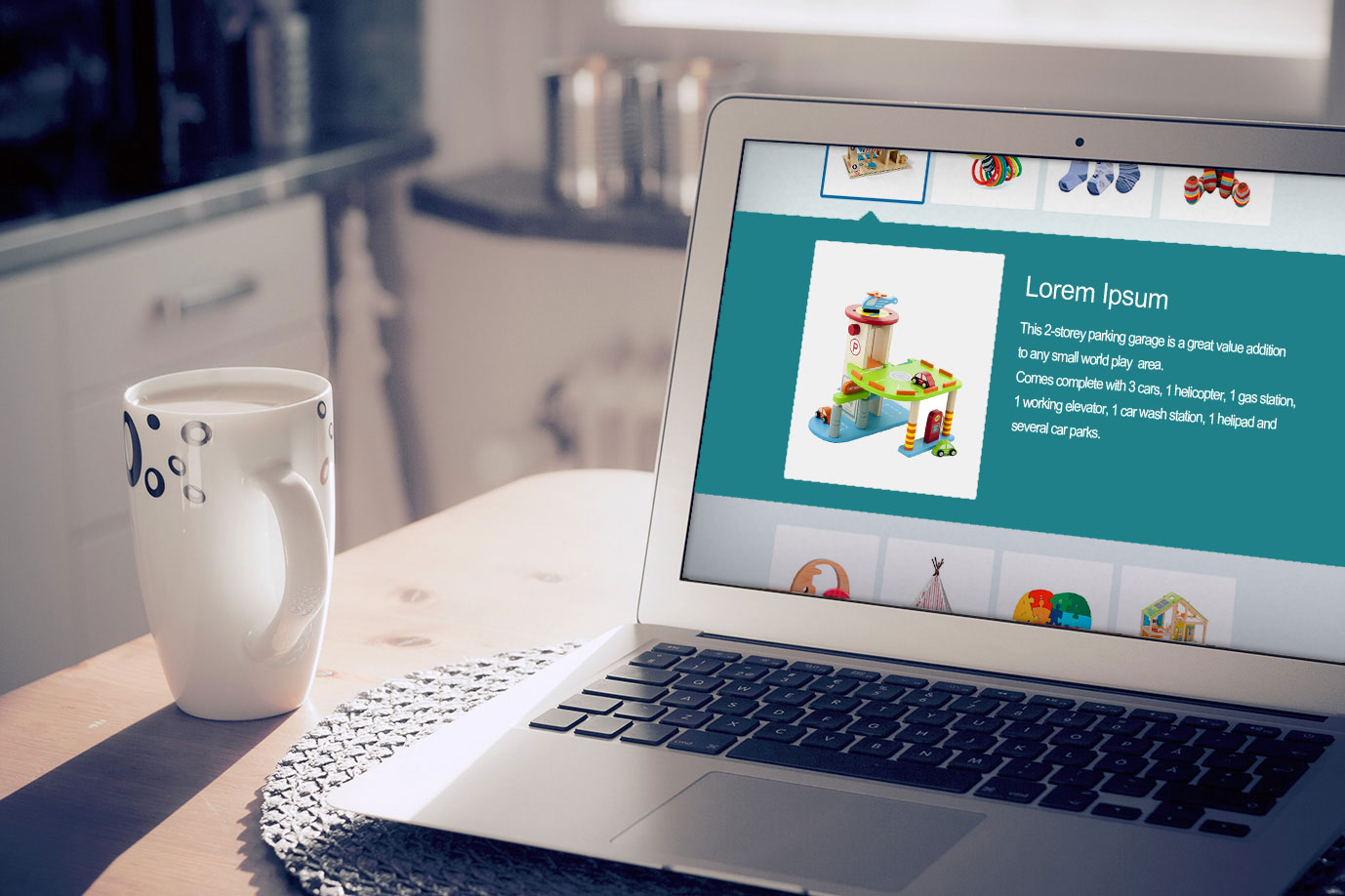
Затем сохраните прозрачное изображение — в браузере Google Chrome щелкните правой кнопкой мыши и выберите Сохранить изображение как . Не забудьте сохранить изображение как файл .PNG.
Не забудьте сохранить изображение как файл .PNG.
Наконец, загрузите свой логотип в Squarespace, и готово!
Навигация и страницы
Теперь, когда мы добавили логотип, давайте создадим нашу первую страницу: домашнюю.
На главном экране боковой панели щелкните Страницы .
Это главный экран боковой панели.
Чтобы создать новую страницу, нажмите кнопку + рядом с Первичная навигация . Затем на следующем экране выберите пустая страница (другие параметры предназначены для готовых шаблонов, о которых мы поговорим позже). Наконец, дайте этой странице имя Home .
Нажмите эту кнопку, чтобы создать новую страницу.
Затем щелкните значок шестеренки, который отображается при наведении курсора на нашу новую страницу. Это откроет страницу настроек:
Это откроет страницу настроек:
Щелкните этот значок шестеренки.
Прокрутите страницу настроек вниз до пункта «Сделать домашней страницей». Щелкните по нему.
Это сделает нашу новую страницу домашней страницей — что в основном означает, что это страница, которая появится, когда кто-то наберет sgtnicksdrums.com .
Установка нашей новой страницы в качестве домашней.
Далее мы удалим все демонстрационные страницы Squarespace. Если вы хотите сохранить любую из этих демонстрационных страниц для справки, вы можете просто переместить их (щелкнув и перетащив) в раздел Not Linked .
Примечание: Если вы случайно удалили страницу, вы всегда можете восстановить ее с помощью параметра Удаленные страницы Squarespace, расположенного в нижней части боковой панели:
Удалите демонстрационные страницы Squarespace (слева), чтобы начать с чистого листа (справа).
Далее мы добавим еще 3 пустые страницы — они будут строительными блоками нашего веб-сайта.
Эти четыре страницы будут строительными блоками нашего веб-сайта.
Пользовательский стиль навигации
Итак, ниже показано, как сейчас выглядит наш веб-сайт.Далее мы настроим нашу навигацию и логотип, чтобы сделать их более жирными.
Наш следующий шаг — сделать навигацию и логотип более жирным.
Вернитесь на главную боковую панель и откройте редактор стилей , нажав Дизайн → Стили сайта :
Как только мы перейдем в редактор стилей , вы можете щелкнуть элемент на веб-сайте, чтобы отобразить стиль параметры, доступные для этого элемента. Итак, щелкните по навигации:
Щелкните по навигации, чтобы открыть параметры стиля на боковой панели.
Мы собираемся внести несколько изменений в навигацию: мы увеличим размер шрифта, установим нулевое преобразование текста и изменим шрифт на Proxima Nova — это шрифт, который мы будем использовать везде на веб-сайте Ника. .
Вот наш новый стиль навигации — вы можете увидеть точные изменения, которые я внес на боковой панели.
Теперь щелкните логотип, чтобы отобразить параметры стиля для логотипа, и добавьте увеличение ширины логотипа со 150 до 180 пикселей. Это будет соответствовать теперь большей навигации:
Увеличьте ширину логотипа до 180 пикселей.
Добавление значков социальных сетей
Ник очень активен в Instagram и Facebook. Из-за этого я хочу добавить значки Instagram и Facebook в навигацию.
Не добавляйте значки социальных сетей, если не уверены, что они вам нужны. Не создавайте социальные сети только потому, что считаете нужным . Пустые аккаунты в социальных сетях выглядят плохо.
Вам также не нужны социальные сети, если у вашей компании нет ничего интересного для публикации. Sgt Nick’s Drum’s — это кустарный бизнес, поэтому социальные сети — это возможность познакомить клиентов с Ником, человеком, стоящим за продуктом.Это способ укрепить доверие.
Итак, приступим.
Squarespace требует, чтобы мы подключили наши учетные записи в социальных сетях, чтобы добавить кнопки социальных сетей в нашу навигацию.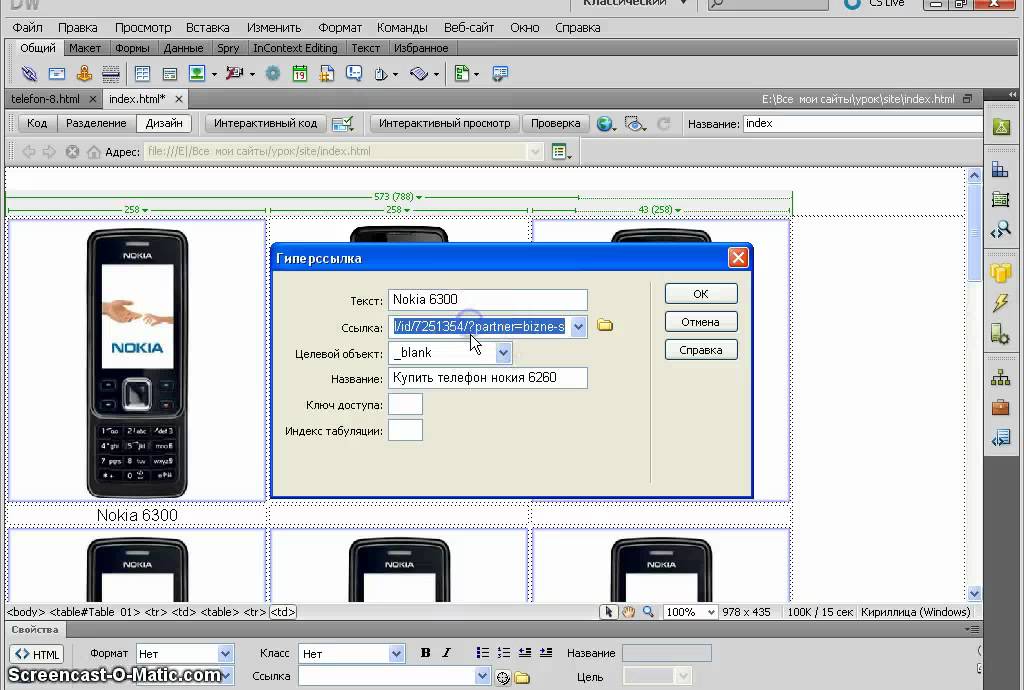 Мы делаем это, щелкая Настройки → Социальные ссылки на боковой панели «Домой». Затем мы добавляем профили Ника в Instagram и Facebook:
Мы делаем это, щелкая Настройки → Социальные ссылки на боковой панели «Домой». Затем мы добавляем профили Ника в Instagram и Facebook:
Добавление социальных ссылок для Sgt Nick’s Drums.
Затем откройте редактор стилей и прокрутите вниз до Заголовок: Макет и установите Социальная позиция — Справа вверху :
Установите социальную позицию вверху справа.
Затем нажмите Сохранить и перезагрузите страницу.
Наконец, настройте стили значков социальных сетей, чтобы они лучше размещались в навигации. Я изменил стиль на сплошной, а цвет на черный:
Настройка стилей значков социальных сетей, чтобы они хорошо вписывались в навигацию.
Советы по эффективной навигации
Вы должны думать о навигации по сайту, как о кнопках лифта: люди используют их, чтобы куда-то добраться. Он должен быть простым и располагаться в одном месте.
Так что не ставьте навигацию в необычном месте. Навигация Ника находится в правом верхнем углу, и это прекрасно — она обычная, большинство людей ожидают, что она будет там.
Навигация Ника находится в правом верхнем углу, и это прекрасно — она обычная, большинство людей ожидают, что она будет там.
Иногда навигация может быть расположена вертикально слева:
Чего мы не хотим делать, так это нестандартных с навигацией. Не пытайтесь произвести впечатление на посетителей необычной творческой навигацией — посетителям придется потратить время на то, чтобы «разобраться». Когда навигация обычная, посетителям не нужно думать.
В вашей навигации есть только несколько ссылок. Не поддавайтесь желанию иметь больше семи — вам не нужна стена ссылок. Вместо этого 4-5 ссылок идеально. Это предложение, а не правило. Одним из распространенных исключений являются веб-сайты электронной коммерции, для которых часто требуется каталог ссылок. Только обязательно разбейте ссылки на группы.
Amazon — исключение из правил — у них много ссылок. Но обратите внимание, как даже в их случае ссылки организованы в более мелкие группы?
Примечание — Логотип веб-сайта должен всегда ссылаться на главную страницу.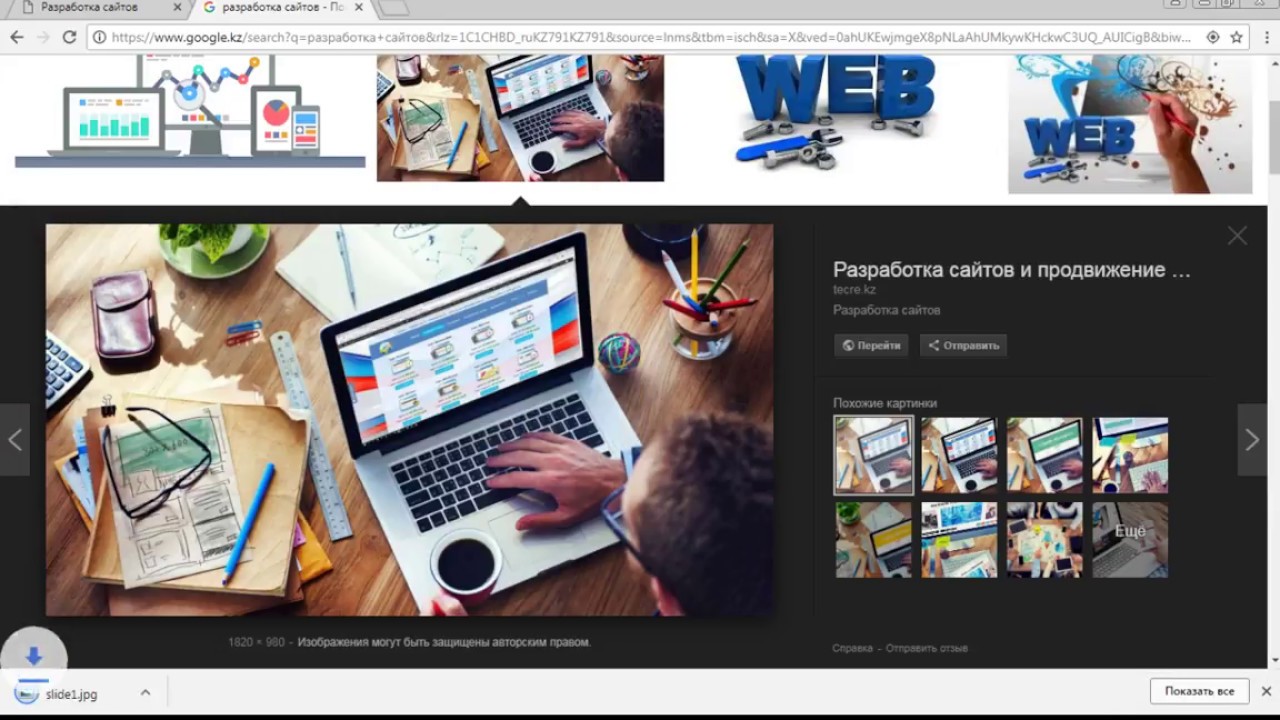 Многие забывают об этом, но, к счастью, Squarespace автоматически делает это за нас.
Многие забывают об этом, но, к счастью, Squarespace автоматически делает это за нас.
Страница №1: Моя история
Давайте создадим нашу первую страницу: Моя история . Эту страницу также можно было бы назвать О нас , но я решил назвать ее Моя история , потому что хотел, чтобы она была интимной — Ник в конце концов продает изделия ручной работы.
Итак, перейдите к «Моя история», наведите указатель мыши на тело и нажмите Изменить :
Нажмите «Изменить», чтобы редактировать «Моя история».
Затем давайте добавим заголовок:
Создайте заголовок, написав текст и затем установив его как «Заголовок 1».
Далее мы добавим биографию, которую я написал для Ника. Я собираюсь расположить его биографию в столбцы, чтобы придать ей читабельный вид, как в газете:
Вы можете разбить текст на столбцы, перетаскивая его.
Когда я располагался в столбцах, я чувствовал, что текст был немного широким — поэтому я добавил разделители с обеих сторон:
Я добавил разделители, чтобы текст не был таким широким.
Как писать для веб-сайтов
Чтобы написать историю Ника, я взял у него интервью. Я сделал это, потому что хотел, чтобы Ник разговаривал разговорным.
Большинство людей используют корпоративный жаргон или банальные фразы о поддержке клиентов, когда они пытаются написать контент для своего веб-сайта.
Не те люди.
Хорошее написание веб-сайтов — разговорный. Представьте, что вы пьете кофе с другом, и он просит вас объяснить ваш бизнес.Как бы вы говорили? Какие слова вы бы использовали? Вот как надо писать.
Вот почему, когда я начал писать историю Ника, я начал с рождественского подарка:
Все началось с рождественского подарка. В 2017 году мы с женой подумали, что было бы круто подарить ее отцу сержанта. Декоративный барабан в стиле перца на Рождество. Мы поискали в Интернете и были удивлены, что не смогли найти ни одного — что казалось досадным. Поэтому вместо того, чтобы покупать, я решил, что просто сделаю его сам.
Я начал с воссоздания…
По общему признанию, я веб-дизайнер, а не копирайтер. Так что мое письмо может вас не поразить, но оно должно хотя бы почувствовать разговор .
Последний совет: Люди не читают веб-сайты, они сканируют веб-сайты. Так что не засыпайте их стенами текста. Я попытался изложить историю Ника до самого существенного. Меньше — больше.
Совет: не пишите о себе
Писать о себе — распространенная ошибка. Вместо этого напишите о своей аудитории.Чего хочет ваша аудитория? Что их волнует? Какую проблему вы для них решаете? Вот о чем вам следует написать.
По общему признанию, я не очень хорошо справляюсь с этим с барабанами сержанта Ника — отчасти потому, что это кустарный продукт, и я бы не стал рассказывать историю Ника. Вместо этого позвольте мне продемонстрировать на примере услуги по уборке.
Вот пример написания для себя :
Мы — профессиональная служба по уборке дома из Торонто, Онтарио.
Мы обслуживаем большой район Торонто и предлагаем лучшие цены в городе. Наши уборщики профессиональны и пунктуальны. Мы предлагаем всем нашим клиентам сервис высочайшего уровня.
А вот пример того, как писать для аудитории — , это намного лучше :
Вы устали убирать в собственном доме? Наша большая служба уборки в Торонто специализируется на помощи занятым профессионалам, таким как вы. Мы обещаем навести порядок в вашем доме, чтобы у вас было больше времени для других дел, которые вам нужны.
Добавление собственноручной подписи
Поскольку Ник делает самодельные барабаны, я хотел добавить собственноручную подпись под его рассказом. Я думал, что это придаст ему человеческий вид.
Вот как я добавил подпись под рассказом Ника.
Сначала я попросил Ника написать свою подпись на листе бумаги маркером:
Подпись Ника.
Затем я вырезал подпись из изображения:
Обрезал подпись Ника.
Наконец, я использовал Lunapic, чтобы вырезать фон и создать прозрачный PNG:
Затем я добавил его на сайт Squarespace и поместил несколько распорок с каждой стороны, чтобы центрировать его:
Как видите, я использовал распорки, чтобы правильно расположить его .
Отзывы
Отзывы укрепляют доверие клиентов. Хороший отзыв направлен на устранение страхов и опасений, чтобы укрепить доверие.
К счастью, у Ника есть много отличных отзывов о его истории Etsy. Так что я взял несколько и отредактировал их:
Я взял несколько отзывов со страницы Etsy сержанта Ника.
Перед добавлением отзывов я добавил разделитель и линию , чтобы создать некоторое расстояние между подписью и отзывами:
Добавление разделителя и линии.
Далее я добавил небольшой заголовок (Заголовок 2):
Добавление заголовка.
Наконец, я добавил три цитаты с помощью элемента quote и привязал их к столбцам:
В отзывах используется элемент Quote.
Instagram Feed
Последнее, что я хочу добавить на эту страницу, — это канал Instagram.
Канал Instagram может не понадобиться для вашего веб-сайта, но у Ника есть отличная учетная запись Instagram, я подумал, что это может быть хорошим человеческим прикосновением.
Итак, я добавил еще одну прокладку , строку и небольшой заголовок 2:
Затем я пошел на страницу Ника в Instagram и сохранил двенадцать фотографий, которые мне понравились, с помощью GramSave — бесплатного инструмента для сохранения фотографий Instagram. Затем я добавил их в виде фотогалереи в виде сетки с шестью фотографиями в ряду:
Двенадцать моих любимых фотографий из Instagram Ника.
Наконец, я добавил кнопку под фотогалереей, чтобы клиенты могли подписаться на Ника в Instagram:
И на этом мы завершили весь контент для страницы «Моя история»! Далее мы собираемся стилизовать страницу, чтобы она выглядела лучше.
Вот что у нас есть на данный момент:
Стиль веб-сайта
Прямо сейчас мы просто используем настройки стиля по умолчанию, которые дает нам Squarespace.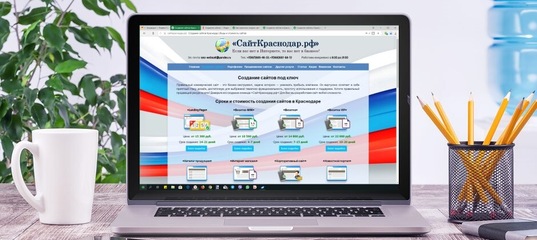 Это , хорошо, , но я хотел бы придать сайту Ника уникальный внешний вид.
Это , хорошо, , но я хотел бы придать сайту Ника уникальный внешний вид.
Итак, откройте свой Стиль сайта (находится в разделе «Дизайн»).
Начнем с настройки заголовка 1 . Я собираюсь заменить его на шрифт, который мне нравится, под названием Libra Baskerville . Я также собираюсь уменьшить размер шрифта и убрать верхний регистр:
Наш новый стиль заголовка 1
Далее идет основной текст — самый важный элемент дизайна на вашем веб-сайте.
Сейчас наш основной текст плохо читается. Он слишком маленький и малоконтрастный. Дизайн никогда не должен требовать для работы текста с низким контрастом. Текст предназначен для чтения, никогда не жертвуйте удобочитаемостью!
Итак, давайте увеличим жирность шрифта (жирность) до 400 и размер шрифта основного текста :
Увеличение веса и размера основного текста.
Затем давайте изменим цвет Body Text на # 333333, который является очень темно-серым, но не совсем черным (чистый черный имеет тенденцию быть слишком интенсивным):
# 333333 — темный оттенок черного, но не совсем черный.
Теперь давайте зададим стиль нашему заголовку 2 :
Новый стиль для заголовка 2
Затем мы зададим стиль нашему блоку цитат . Начнем с шрифта Quote Font :
Наш стиль шрифта Quote Font.
Теперь давайте настроим исходный шрифт :
Стиль исходного шрифта.
И, наконец, давайте изменим наш шрифт button на Proxima Nova для сохранения единообразия:
Сделаем кнопку того же стиля, что и остальные.
Теперь «Моя история» выглядит намного аккуратнее!
Как наша страница выглядит после стилизации.
Веб-сайты Squarespace адаптивны — это означает, что они расширяются и сжимаются в зависимости от размера области просмотра. Из-за этого сайт может стать ШИРОКОМ на большом экране. Итак, я собираюсь изменить дизайн на Ограниченная ширина , чтобы он не становился слишком широким:
Установите для дизайна постоянную ширину и ширину 1500 пикселей.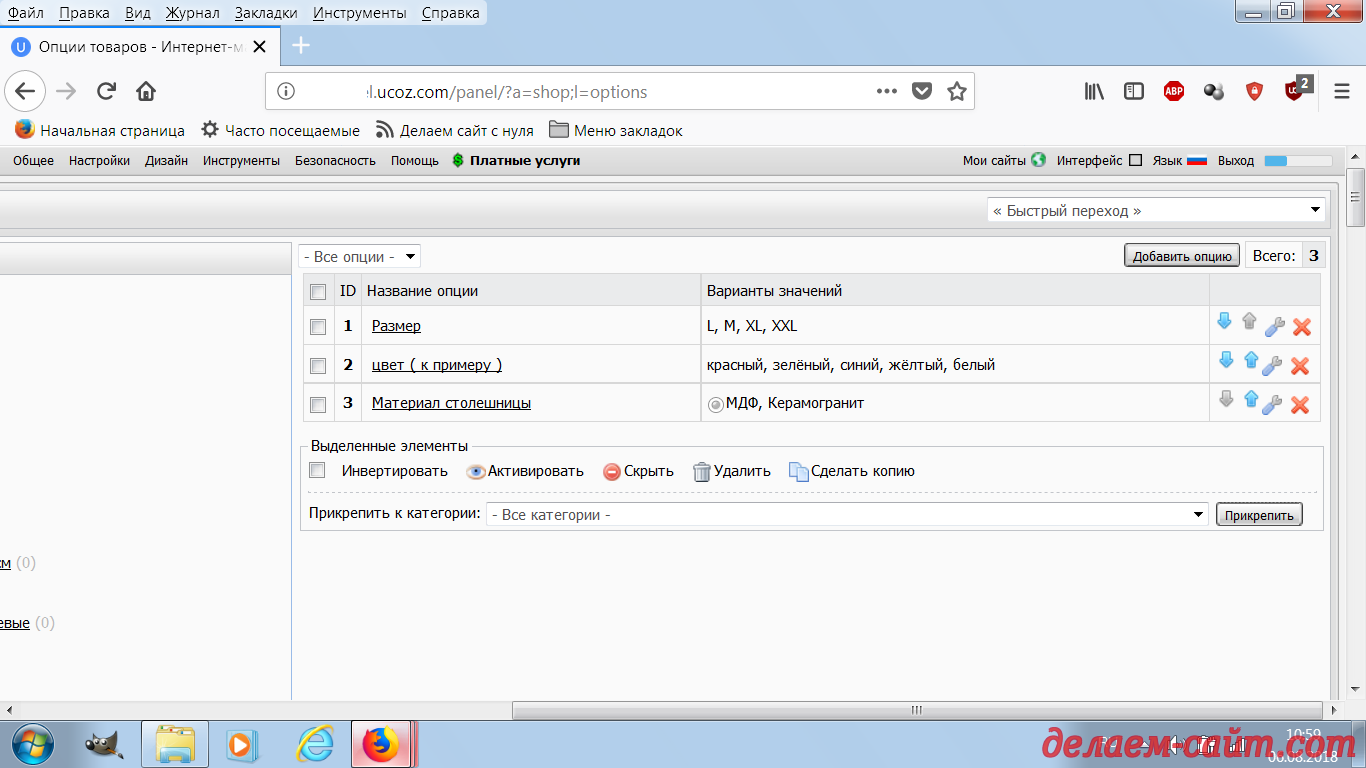
Наконец, на сайтах Squarespace часто бывает много отступов.Но мы можем избавиться от этого отступа, поскольку значительно увеличили размер навигации. Итак, я собираюсь изменить отступ верхнего заголовка с 30 пикселей до 15 пикселей:
Регулировка заполнения верхнего заголовка.
… Затем измените заполнение раздела содержимого с 90 пикселей на 30 пикселей:
Регулировка заполнения раздела содержимого.
Стилизация отдельных элементов
Вы могли заметить, что Squarespace не позволяет стилизовать отдельные элементы.
Например, Squarespace не позволяет нам изменять размер шрифта этого конкретного экземпляра основного текста (ниже) :
Здесь нет возможности увеличить размер шрифта — вы должны сделать это на сайте Стили.
Так почему же Squarespace это делает?
Что ж, с одной стороны, это помогает поддерживать единообразный внешний вид. Не следует создавать страницы как отдельные объекты — вместо этого веб-сайт должен иметь единообразный внешний вид.
Но есть и более глубокая причина.
Сайты сделаны из HTML. Текст — это не просто текст в HTML — текст всегда заключен в тег . Теги сообщают браузерам и поисковым системам, что находится в теге, например тег заголовка или тег абзаца.
h3 и P являются примерами тегов HTML.
Теги критически важны для веб-сайтов и SEO. Например, когда Google сканирует Интернет, они не просто видят большой текст и не принимают его за заголовок. Вместо этого Google должен видеть тег заголовка, чтобы знать, что это заголовок. Squarespace не позволяет вам изменять размер шрифта индивидуально, потому что они не хотят, чтобы вы делали заголовки, просто увеличивая размер шрифта — они хотят, чтобы вы делали это правильно.
Выбор цветов
Выбор цвета может быть одной из самых устрашающих задач дизайна — я занимаюсь дизайном веб-сайтов более 15 лет, и я до сих пор не совсем понимаю, как сочетать цвета.
Из-за этого я сильно полагаюсь на предустановленные палитры. Например, я использую набор инструментов для дизайна материалов для любого цвета, который использую на своем веб-сайте.
Например, я использую набор инструментов для дизайна материалов для любого цвета, который использую на своем веб-сайте.
Я использую цвета из набора инструментов для дизайна материалов для всех своих веб-сайтов.
Не изобретайте колесо заново, если вы не совсем уверены в своих цветовых решениях, просто положитесь на руководство по цвету, такое как Material Design Toolkit. (Еще один отличный ресурс: ColourLovers).
Примечание. Всегда думайте о контрасте при выборе цвета .Контраст — основа графического дизайна. Продуманный контраст делает дизайн интересным. Самая основная форма контраста — между светом и темнотой.
Советы по дизайну
Мне потребовалось несколько часов, чтобы создать правильный дизайн для сайта Ника. И эти часы были заполнены множеством мелких настроек. Вот как часто выглядит дизайн: увеличение и уменьшение масштаба при внесении множества мелких изменений.
Если есть один совет по дизайну, который я могу вам дать, это такой: повторяйте. Резкий редизайн веб-сайта может быть захватывающим, но настоящая работа заключается в доработке и изменении дизайна с течением времени.Дизайн — это эволюция, а не революция.
Резкий редизайн веб-сайта может быть захватывающим, но настоящая работа заключается в доработке и изменении дизайна с течением времени.Дизайн — это эволюция, а не революция.
Дизайн отчета Site Builder кардинально изменился со временем — но только в результате серьезных итераций.
Вот еще несколько советов:
Если дизайн не работает, попробуйте исправить мелкие, надоедливые детали — затем потяните, чтобы оценить общую картину. Эти «мелкие» детали часто являются решением того, что кажется «большой» проблемой.
Избегайте украшений. Не добавляйте элементы на веб-сайты только для визуальной привлекательности (подчеркивание заголовка, создание границ вокруг страниц и т. Д.).За всем должна быть цель.
Сделайте важные элементы очевидными. Посетители не могут использовать то, что не могут найти. Критические элементы должны быть последовательными и очевидными. Никогда не проверяйте посетителей и не ищите важные элементы.
Kinfolk — это пример веб-сайта с красивой типографикой.
Веб-сайты должны быть доступны для сканирования . Люди не читают сайты, они сканируют их. Сделайте свой сайт доступным для сканирования: четкие слова, разбивайте абзацы и используйте списки, когда это возможно.
Абзацы должны иметь двойной интервал . Тексту нужно пространство для дыхания.
Абзацы должны содержать от 40 до 70 символов в строке . Не позволяйте им становиться слишком широкими. Вы не хотите, чтобы абзацы выглядели так:
Абзацы в Википедии могут стать слишком широкими!
Избегайте системных шрифтов . Долгое время веб-сайты могли использовать только системные шрифты (например, Times New Roman, Georgia, Arial и Comic Sans MS). К счастью, те времена прошли, и сегодня вам лучше выбрать веб-шрифт.
Старайтесь не выбирать слишком много веб-шрифтов . Веб-шрифты хороши, но за них приходится платить: старайтесь не использовать больше двух шрифтов. С Squarespace вы можете использовать «Шрифт на сайте», чтобы проверить, где находятся все шрифты, которые вы используете.
С Squarespace вы можете использовать «Шрифт на сайте», чтобы проверить, где находятся все шрифты, которые вы используете.
Найдите реальных людей и посмотрите, как они используют ваш сайт. Лучший способ оценить дизайн — это увидеть его в контексте. Попросите друга просмотреть ваш сайт. Не показывайте им, как что-то делать, вместо этого наблюдайте за тем, что они делают. Вы многому научитесь.
Фотография
Веб-сайты — это просто текст и изображения, вот и все. Поэтому поиск подходящей фотографии имеет решающее значение. Это вдвойне важно для электронной коммерции.
По возможности показывайте посетителей, а не рассказывайте им. Помните: посетители не читают сайты, они сканируют их. .
Старайтесь избегать банальной стоковой фотографии. Стоковая фотография обычно банальна, когда пытается быть метафорой — например, рукопожатием, чтобы сигнализировать об обслуживании клиентов. Фу.Исследования показали, что фотографии такого типа часто игнорируются.
Избегайте хромой стоковой фотографии.
Поскольку Ник продает товары через Интернет, я знал, что фотография будет иметь решающее значение, поэтому я сделал кое-что радикальное. Я купил коробку для фотостудии на Amazon за 100 долларов:
Коробку для фотостудий я купил на Amazon
Это было лучшее решение, которое я принял.
Коробка для фотографий упрощает получение снимков продукции на белом фоне при полном освещении:
Снимки продукции, которые я сделал с помощью коробки для фотографий.
Я использовал свою цифровую зеркальную камеру, но вы легко можете сделать хороший снимок с помощью современных смартфонов.
На этой дрянной зернистой фотографии я использую коробку для фотографий.
Я выполнил базовое редактирование фотографий, но если вы не знаете, как редактировать свои фотографии, есть сервисы по запросу, такие как Pixelz, которые редактируют фотографии всего за 1 доллар за изображение.
Где найти бесплатные стоковые фотографии
Если вам нужны стоковые фотографии, вам повезло — в Интернете полно отличных бесплатных стоковых фотографий. Вот три места, которые я ищу:
Вот три места, которые я ищу:
Страница № 2: Магазин барабанов
Теперь, когда у нас есть отличные фотографии продуктов, будет очень легко создать страницу «Магазин барабанов».
Перейдите в «Магазин барабанов» и добавьте заголовок 1 и заголовок 2 . Если вам интересно, как у меня появилась маленькая стрелка после фразы «Получить цитату», подождите — я скоро к ней вернусь.
Ник также делает нестандартные барабаны, поэтому я перешел на страницу контактов здесь.
Будет намного проще создать нашу страницу «Магазин барабанов», поскольку у нас уже есть несколько хороших фотографий продуктов.Нет причин переделывать страницу — если вы можете сделать ее простой, сделайте ее простой!
Итак, я загрузил 2 фотографии продукта, добавил Заголовок 2 и ссылку на Etsy (где клиенты Ника могут выполнить свой заказ):
Затем я скопировал это для еще нескольких продуктов — и у нас есть наша страница!
Наша страница «Магазин барабанов».
Я также добавил ссылку на кнопку на магазин Etsy внизу страницы!
Значки Unicode
Вы могли заметить, что я использовал два значка в тексте «Наши барабаны».Я использовал среднюю точку (·) и двойную стрелку (»).
Это символа Unicode , и вы можете скопировать и вставить их в текст любого веб-сайта, включая Squarespace. Вам не нужно добавлять их в виде изображения или чего-то еще.
Вы можете перейти на TopTal, чтобы просмотреть сотни значков Unicode.
К вашему сведению: символов Unicode работают в большинстве современных браузеров, но пользователи старых браузеров могут не видеть их — поэтому используйте их только в том случае, если смысл ясен без символа Unicode.
Страница № 3: Домашняя страница
Теперь давайте сделаем нашу Домашнюю страницу. Ключ к этой домашней странице — сделать цель вашего веб-сайта ясной . Вы хотите, чтобы посетители поняли, о чем этот сайт.
Итак, я сделал очень четкий заголовок Заголовок 1 , чтобы начать страницу.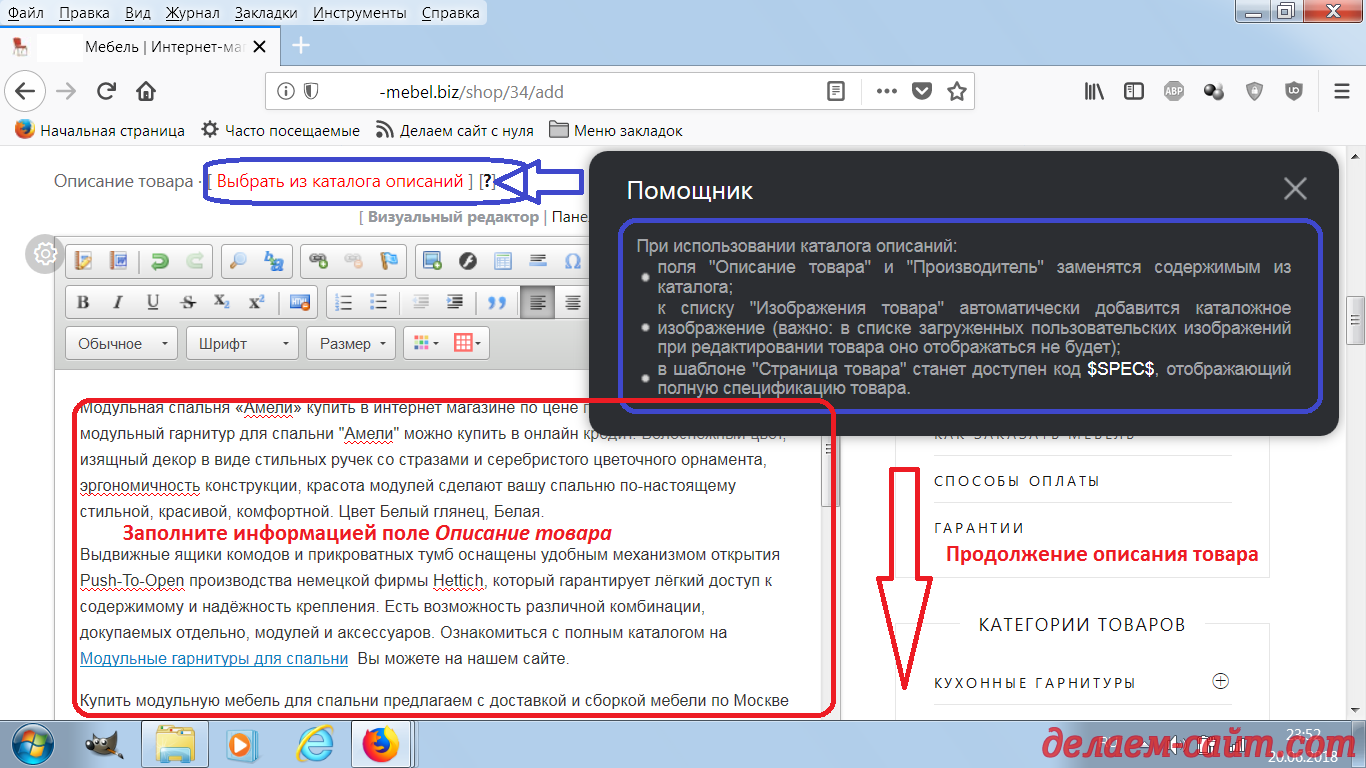 Я предпочитаю ясность уму — я мог бы сделать этот заголовок чем-то вроде «Марш под удар вашего собственного барабана» или что-то в этом роде, но я лучше буду ясным, чем умным.
Я предпочитаю ясность уму — я мог бы сделать этот заголовок чем-то вроде «Марш под удар вашего собственного барабана» или что-то в этом роде, но я лучше буду ясным, чем умным.
Внимание! Чтобы текст был во всю ширину, мне нужно было добавить разделители с обеих сторон.Это что-то вроде «взлома»!
Затем я добавил фотографию трех барабанов, расположенных рядом:
Добавление изображения
Затем я привязал две кнопки к столбцам и изменил их выравнивание на левое и правое, чтобы создать эффект центрирования:
Добавление кнопок
И оттуда я почувствовал себя хорошо о домашней странице. Он эффективно передает цель сайта и быстро перемещает посетителей к следующему шагу — либо изучите нашу историю, нашу историю о барабанах!
Будьте человеком
На создание этой домашней страницы у меня ушло время, что кажется удивительным, потому что она настолько проста.
Последняя домашняя страница.
Это заняло у меня так много времени, потому что я все пытался найти способ разместить Ника на главной странице. Я считаю, что веб-сайты всегда должны быть людьми . Это мое единственное сожаление. Сайты не могут быть идеальными! Лучше запустить, а потом искать совершенства!
Я считаю, что веб-сайты всегда должны быть людьми . Это мое единственное сожаление. Сайты не могут быть идеальными! Лучше запустить, а потом искать совершенства!
Страница №4: Контакт
Контактные страницы — это рабочие лошадки — они являются небольшой, но важной частью лидогенерации.
Посетители часто заходят на эту страницу, чтобы найти информацию, поэтому убедитесь, что ваша контактная страница включает следующее, если необходимо:
- Часы работы
- Праздничные часы
- Как добраться
- Карта
- Адрес
- Номер телефона
- Электронная почта
- Контактная форма
Поскольку страница «Контакты» отвечает за привлечение потенциальных клиентов, она должна быть очевидной и понятной для всего сайта.Никогда не проводите зондирование посетителя и не ищите его, пряча в нижнем колонтитуле.
Итак, давайте начнем с добавления двух заголовков. Я добавил эмодзи в виде сердца для немного игривости (пользователи Mac всегда могут вызвать клавиатуру эмодзи, нажав CTRL + CMD + SPACE).
Смайлик добавляет немного игривости.
Теперь давайте добавим контактную форму.
Добавление формы.
Убедитесь, что форма отправляет материалы на правильный адрес электронной почты. Squarespace не хранит отправленные данные в эту форму, поэтому вам нужно подключить его к Google Диску , чтобы все отправленные формы сохранялись.
Убедитесь, что это правильный адрес электронной почты.
Также не повредит отредактировать сообщение после отправки и метку кнопки отправки, чтобы придать более индивидуальный вид:
Это дает более индивидуальный подход.
Теперь Ник решил, что он не хотел бы указывать здесь свой адрес или номер телефона, поэтому вместо этого я собираюсь добавить его фотографию. Опять же, мы просто хотим, чтобы он был впереди и в центре внимания, чтобы показать, что за этим бизнесом стоит реальный человек.
Фотография добавляет еще один человеческий штрих.
И точно так же у нас есть красивая страница «Контакты»:
Полная страница контактов.
Мобильный
Исследования показали, что посетители в пять раз чаще покидают сайт, если он не оптимизирован для мобильных устройств, поэтому крайне важно, чтобы веб-сайты были адаптированы для мобильных устройств.
Может возникнуть соблазн забыть о мобильных устройствах, потому что мы разрабатываем веб-сайты на настольных компьютерах и ноутбуках, но это ошибка. Для веб-сайтов крайне важно быть мобильными.
Лучший способ сделать сайт мобильным — это адаптивная тема. Адаптивная тема сжимается или расширяется до размера устройства:
Адаптивные темы — не единственный способ создать удобный для мобильных устройств веб-сайт, но это рекомендуемый способ.
К счастью, все шаблоны Squarespace являются адаптивными . Так что все готово для мобильных устройств, но нам просто нужно внести изменения в один стиль.
Начните с нажатия этой мобильной кнопки, чтобы изменить предварительный просмотр веб-сайта на Squarespace:
Давайте изменим мобильное меню на Правый верхний угол :
Изменение меню на верхний правый угол.
SEO и Favicon
Поисковая оптимизация (или SEO) оптимизирует веб-сайты для ранжирования в поисковых системах, таких как Google, по определенным ключевым словам.
В Squarespace есть несколько оптимизаций, которые мы обязательно учли.
Для начала мы хотим иметь возможность корректировать заголовки наших страниц. Заголовок — это то, что отображается на страницах результатов поисковой системы:
Заголовок вашей страницы — это то, что отображается в результатах поисковой системы.
Итак, в Squarespace перейдите по ссылке Marketing → SEO , и мы собираемся изменить формат заголовка SEO :
Мы собираемся это изменить.
Если формат заголовка SEO пугает вас, вы можете пропустить этот шаг. Честно говоря, это не изменит вашего SEO, но это хорошо.
В основном существует три типа страниц: Домашняя страница , Страницы и Элементы . Домашняя страница — это ваша домашняя страница, страницы — это страницы, а товары — для электронной торговли.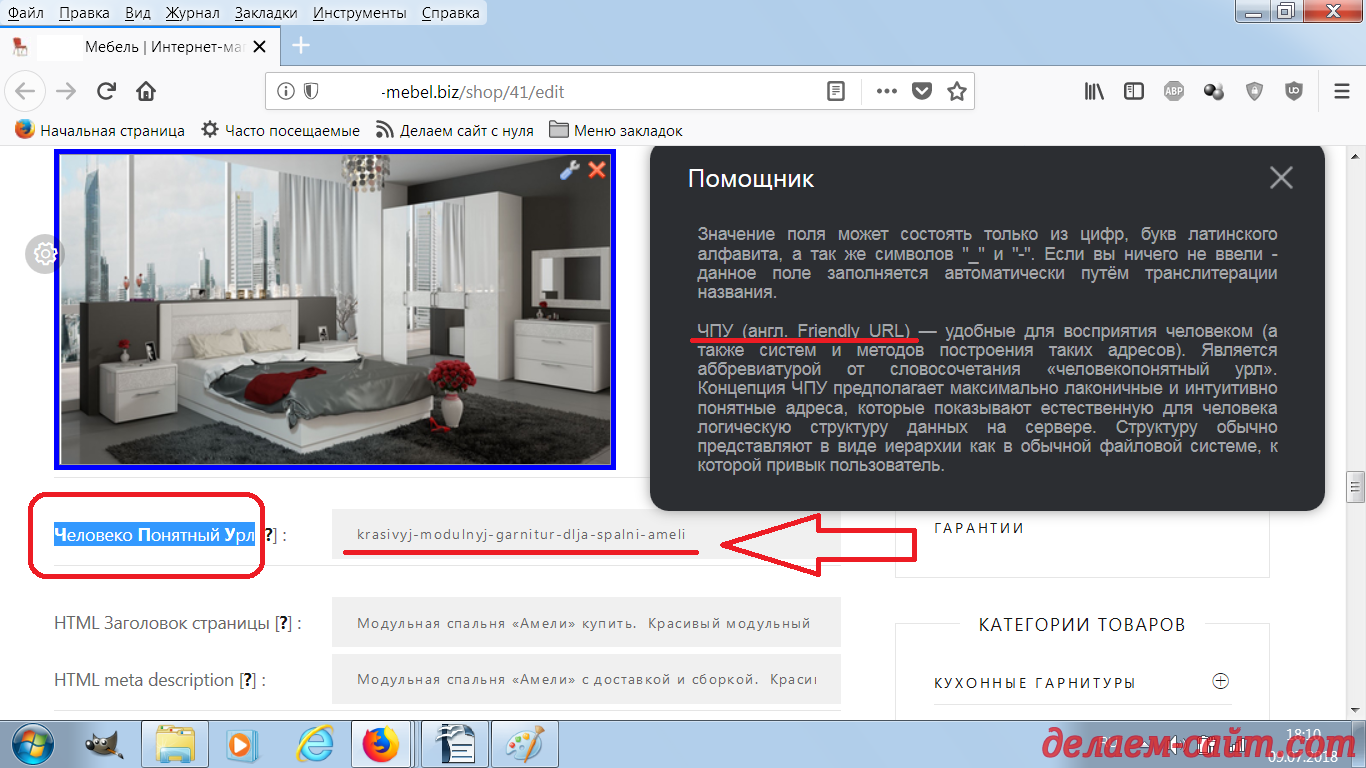
Заголовки автоматически генерируются с % s (заголовок вашего веб-сайта Squarespace — установлен в Дизайн → Стили сайта ),% p (заголовок страницы) и% i (заголовок элемента).
Что касается Ника, я действительно хочу написать свои собственные теги заголовков для каждой страницы — поэтому я изменил обе страницы Home и Pages на% p:
Я изменил это и для домашней страницы.
Теперь мы можем переходить по страницам и писать собственные заголовки для каждой страницы. В идеале заголовок должен быть описательным и, возможно, включать важное ключевое слово для страницы. Так, например, вот что я написал для домашней страницы:
Я могу включить важное ключевое слово «декоративные барабаны» и упомянуть компанию Ника.
Важно: не забивайте ключевые слова — не пытайтесь запихнуть здесь несколько ключевых слов. Он должен иметь смысл и быть понятным для людей. Наполнение ключевыми словами — это устаревшая тактика SEO, которая может быть опасной.
Ярлыки SEO — их нет
Настройка собственного заголовка страницы — это только начало. SEO — это отдельная дисциплина.
Я добился большого успеха с SEO . Например, мой веб-сайт Site Builder Report занимает первое место при поиске в Google лучших разработчиков веб-сайтов , опередив такие компании, как GoDaddy и Wix.
Итак, как я это сделал? Что ж, вот мой лучший совет: избегайте ярлыков. Способ ранжирования в Google прост, но труден .
Я свожу SEO к нескольким ключевым составляющим:
- Ключевые слова — Ключевые слова — это поисковые запросы, которые ищет ваша целевая аудитория. Мы хотим занять место среди них.
- Контент, который выделяется — Google хочет вознаграждать лучший контент, поэтому создавайте выдающийся контент за границу. В этом руководстве, которое вы сейчас читаете, более 6 500 слов.На это у меня ушло несколько недель, но это также касается высококонкурентного ключевого слова (, как создать собственный веб-сайт, ), поэтому оно должно быть выдающимся.
- Ссылки — Наличие естественных ссылок на ваш сайт с других сайтов имеет решающее значение для SEO. Не пытайтесь этим манипулировать. Google хорошо отсеивает неестественные ссылки.
Обещают ли вам специалисты по телемаркетингу первое место в Google? Они лгут. Они имеют в виду то, что купят Google Рекламу, чтобы продвигать ваш сайт.Никто не может гарантировать вам место №1 в Google. Это чушь.
Я бы порекомендовал эти 4 ресурса, если вы хотите узнать больше о SEO:
Наем консультантов по SEO — Избегайте тех, кто обещает результаты SEO или говорит с авторитетной уверенностью. Два лучших консультанта по поисковой оптимизации, которых я нанял (Evolving SEO и Siege Media), не сильно меня продали. Вместо этого они откровенно и честно говорили об ожиданиях.
Локальное SEO
Локальное SEO — это поисковая оптимизация для поисковых запросов с локальным намерением.Вы, вероятно, встречали такие типы поиска в своем собственном поиске в Google:
Локальные 3 пакета — наиболее распространенный локальный результат:
Локальный результат из трех пакетов.
Карты знаний показывают, когда люди ищут конкретные предприятия:
Результат карты знаний.
Карты Google также рассматривается. Местное SEO:
Ранжирование в Картах Google является частью местного SEO.
Итак, как вы можете занять место в этих местных результатах SEO? Вот три передовых метода:
1.Данные в Google Мой бизнес
Данные о вашем бизнесе в Google Мой бизнес отображаются в Google Поиске (на панели знаний) и на Картах Google. Вам обязательно нужно убедиться, что вы контролируете эту запись.
2. NAP
NAP означает имя , адрес и телефон . Эти три детали являются подписью, которую Google использует, чтобы следить за вашим бизнесом в Интернете. Чем больше у вас «местных ссылок» с этой информацией, тем лучше.
Вам нужно, чтобы ваша NAP была как можно более последовательной — непоследовательная NAP может сбить с толку Google — поэтому убедитесь, что ваша компания правильно указана на основных платформах для отзывов, таких как TripAdvisor, Yelp и Facebook.
3. SEO
Обычная поисковая оптимизация старого веб-сайта также влияет на данные о вашей местной компании, поэтому вы должны быть уверены, что учитываете основы SEO: ссылки, анкорный текст, авторитетность домена ссылок и многое другое. См. Мою главу о SEO для получения дополнительной информации.
Я не эксперт в области локального SEO. Так что не верьте мне на слово — если вы хотите узнать больше, я бы предложил следующие ресурсы:
Favicon
Ваш значок — это маленький значок вашего веб-сайта, который появляется в окне браузера:
Эти являются значками веб-сайта.
Чтобы добавить значок в Squarespace, перейдите к Дизайн → Логотип и заголовок и загрузите в значок браузера:
Фавиконы — это идеальный квадрат — к счастью, логотип Ника отлично работает здесь!
Написано Стивом Бенджаминсом
Я занимаюсь созданием веб-сайтов более 20 лет, и они были представлены в Wired, The Next Web, Smashing Magazine, The Huffington Post и Forbes.Подробнее →
Полное руководство по созданию веб-сайта с нуля
Создать веб-сайт с нуля никогда не было так просто, как сейчас. Существует невероятно широкий выбор бесплатных инструментов, доступные премиум-инструменты, конкурентоспособный хостинг и простое в использовании программное обеспечение, позволяющее настроить и запустить сайт менее чем за час.
Ниже вы можете найти простое руководство с пошаговыми инструкциями по созданию собственного веб-сайта.
1. Найдите подходящего веб-хостинга и регистратора домена
Первое, что вы делаете при создании сайта с нуля: выбираете подходящий домен и хостинг.
Веб-хосты — это компании, которые предоставляют технологии и хранилище для вашего веб-сайта. По сути, они «размещают» ваши файлы и домен веб-сайта на своих серверах, которые затем отображаются для посетителей на вашем веб-сайте.
Индустрия онлайн-хостинга огромна, в ней есть как крупные, так и мелкие игроки, поэтому недостатка на выбор нет.
Однако есть несколько вещей, на которые следует обратить внимание при выборе веб-хостинга.
Хорошие ресурсы обработки и хранилище — наиболее важные аспекты, которые следует учитывать, поскольку они могут значительно ускорить работу вашего сайта.
Медленный веб-сайт вреден для бизнеса, потому что посетители могут разочароваться и нажать кнопку «Назад» до загрузки страницы. Это, в свою очередь, влияет на ваше SEO, а это означает, что ваш сайт не будет также ранжироваться в результатах поиска. На практике медленный сайт снижает количество посетителей, продаж и подписчиков электронной почты.
Еще один важный критерий — насколько быстро они реагируют на жалобы клиентов. В случае взлома или технического простоя вам действительно нужно, чтобы ваш управляемый облачный хостинг-провайдер работал быстро и как можно скорее запустил и запустил ваш сайт.
Что касается цены, мы настоятельно рекомендуем не поддаваться соблазну «провайдеров бесплатного хостинга». Им нужно как-то зарабатывать деньги, поэтому они, скорее всего, срезают углы, сильно ограничивают ваши ресурсы или, что еще хуже: они продают вашу информацию или кормят вас рекламой.
2. Хостинг с SiteGround
Из множества веб-хостов SiteGround — один из лучших (если не лучший). В подтверждение их качества WordPress одобрил их как одного из трех надежных веб-хостов, которые они рекомендуют.
Вот что делает SiteGround хорошим выбором для тех, кто намеревается создать веб-сайт с нуля:
- Отличная служба поддержки клиентов 24/7.
- Сканер вредоносных программ для вашего сайта.
- Бесплатные SSL-сертификаты для вашего сайта. (важно для повышения рейтинга)
- Один из самых быстрых веб-хостингов.
Чтобы начать процесс регистрации вашего веб-сайта, просто перейдите на SiteGround и выберите план, который лучше всего соответствует вашим потребностям.
Наша личная рекомендация — выбрать план GrowBig, даже если он более дорогой по сравнению с планом StartUp, поскольку он предлагает вам действительно потрясающие преимущества:
- Размещайте неограниченное количество веб-сайтов.
- 20 ГБ дискового пространства.
- Инструмент резервного копирования и восстановления веб-сайтов.
Вы не ошибетесь, какой бы тарифный план вы ни выбрали.
3. Добавление доменного имени
Интернет-домен — это, по сути, имя вашего веб-сайта. В нашем случае это «extendthemes.com».
Регистрация доменного имени отличается от приобретения хостинг-провайдера. Однако большинство веб-хостинговых компаний также предлагают зарегистрировать ваше доменное имя после того, как вы приобретете хостинг.
После того, как вы выбрали SiteGround, Coudways или другого хостинг-провайдера, следующим шагом будет подключение доменного имени к серверам хоста. Это можно сделать двумя способами, в зависимости от того, зарегистрировали ли вы свое доменное имя.
3.1. У вас нет доменного имени
Если вы еще не зарегистрировали доменное имя, вы можете сделать это прямо из SiteGround, нажав кнопку заказа.
Названия веб-сайтов важны как для брендинга, так и для целей SEO, поэтому вам следует подумать над этим и поискать в сети имя, которое одновременно выразительно и доступно.
Вот лишь несколько вещей, которые вам следует учесть:
- Вы хотите использовать ключевое слово в названии вашей компании? Например, интересным названием для магазина игрушек может быть cooltoys.com. Это помогает сделать вашу компанию более доступной для поиска.
- Длина имеет значение. Постарайтесь сделать его коротким, если возможно, до 10 символов. Это упрощает запоминание и ввод текста на вашем веб-сайте вручную.
- Если имя состоит из слов, старайтесь использовать не более 2.
- Используйте правильные расширения.Как правило, выбирайте .com или .net, если вы хотите настроить таргетинг на пользователей по всему миру. Если посетители нацелены на определенную страну, выберите расширение, например .fr , .de или .co.uk .
Конечно, это всего лишь рекомендации, а не жесткие правила. Благодаря настойчивости и удаче любой сайт может стать успешным, поэтому не зацикливайтесь на этом слишком сильно.
3.2 У вас зарегистрированный домен
Если у вас уже есть зарегистрированный домен, вам придется изменить серверы имен, чтобы они указывали на SiteGround.Не волнуйтесь, за это нет «штрафа».
Например, вы ничего не потеряете, если зарегистрируете домен в GoDaddy, а затем разместите его на SiteGround. Миллионы веб-сайтов делают это без каких-либо негативных последствий.
Точные шаги, которые вы должны выполнить для смены серверов имен, отличаются от одного регистратора доменного имени к другому, но в большинстве случаев все, что вам нужно сделать, это просто скопировать / вставить несколько строк из раздела настроек SiteGround в раздел серверов имен вашего регистратора. .
Вот краткое руководство о том, как это сделать с помощью GoDaddy, одного из самых популярных регистраторов.
Во-первых, вам необходимо войти в свою учетную запись SiteGround, перейти на вкладку Мои учетные записи -> Информация и настройки. Вы найдете свои DNS-серверы в разделе Account DNS .
\
Когда вы узнаете свои серверы имен SiteGround, войдите в свою учетную запись GoDaddy и найдите разделы «Мои продукты» или «Мои домены».Эти два раздела выглядят по-разному, но оба будут содержать основную информацию о вашем веб-сайте.
Затем найдите кнопку «DNS» или «Управление DNS». Нажав на нее, вы попадете в меню управления DNS вашего соответствующего сайта.
Затем в разделе «Серверы имен» нажмите зеленую кнопку «Изменить», чтобы отредактировать свои серверы имен и вставить серверы из SiteGround.
Все, что вам нужно сделать, это просто скопировать / вставить адреса серверов имен из SiteGround в GoDaddy.
Вот и все! К этому моменту изменения вступят в силу через 1-2 дня. Это связано с тем, что серверы имен должны пройти процесс, называемый «распространением», во время которого информация для вашего веб-сайта обновляется по всему Интернету.
После завершения распространения ваш сайт готов к работе, и вы можете приступить к созданию фактического веб-сайта, с которым будут взаимодействовать пользователи.
Для получения дополнительной информации, пожалуйста, обратитесь к этому документированному ресурсу по выбору веб-хостинга.
4. Выбор системы управления контентом
Системы управления контентом, или сокращенно CMS, — это специальное программное обеспечение, которое позволяет вам создавать реальные веб-сайты, с которыми взаимодействуют пользователи. Это могут быть сообщения в блогах, фотогалереи, списки товаров для электронной коммерции и т. Д.
Существует довольно много таких CMS, доступных для обычного пользователя, но в этом руководстве мы сосредоточимся на одной из них: WordPress.
WordPress — самая популярная такая CMS с долей рынка около 55%. Это очень гибкая платформа, которую вы можете использовать для создания сайтов любого типа.
Самое лучшее, что пользователи, которые не знают, как кодировать , могут легко создать красивый веб-сайт всего за пару минут, нажав всего несколько кнопок. А благодаря тысячам доступных тем и плагинов вы можете настроить свой сайт так, как захотите.
Конечно, вы можете использовать множество других систем CMS. Но большинство из них имеют ряд недостатков, которых у WordPress либо нет, либо их можно быстро компенсировать с помощью плагина.
Вот более подробное сравнение WordPress, Drupal и Joomla, трех самых популярных систем управления контентом веб-сайтов.
5. Установка WordPress на SiteGround
SiteGround имеет очень простой процесс установки WordPress.
Войдите в свою учетную запись SG, затем перейдите в Мои учетные записи и нажмите кнопку Go to cPanel .
Теперь вы находитесь в cPanel, которая представляет собой внутреннюю консоль администратора для вашего веб-сайта, где у вас есть доступ ко всем функциям, которые может предоставить SiteGround.
Хотя поначалу cPanel может показаться пугающим, большинству владельцев веб-сайтов редко нужно посещать его снова после первоначальной настройки. В нашем случае это означает установку WordPress.
Чтобы продолжить установку, нажмите кнопку WordPress в разделе Автоустановщики.
Затем нажмите «Установить сейчас», что приведет вас в меню, где вам нужно сделать последние штрихи перед завершением установки.
Также перейдите по этой ссылке, чтобы узнать, как установить бесплатный сертификат SSL на свой веб-сайт.
Как вручную установить WordPress, если вы выбрали другой хост
Если вы выбрали другой хост, на котором нет процесса быстрой установки, вам придется вручную настроить WordPress на своем сайте.
Вот пошаговое видео, которое поможет вам вручную установить WordPress.
6. Настройка веб-сайта WordPress с нуля
Поздравляем, теперь вы используете WordPress и можете создать свой блог, интернет-магазин или любой другой тип сайта, который вам нужен.
Ниже представлен краткий обзор основных вкладок WordPress и их функций. Если вы хотите, пропустите этот шаг и сразу перейдите к следующему разделу о , как установить тему .
Навигация по боковому меню
Сообщения — это статьи блога на вашем сайте. Они отличаются от раздела Pages и , поскольку они в основном ориентированы на написание статей, тогда как Pages в основном являются навигационными аспектами веб-сайта.
Media — это место, где вы можете получить доступ к любым изображениям, видео и другим файлам, которые вы загрузили в админку WordPress. В этом разделе собраны опубликованные и неопубликованные файлы.
Страницы — это организационные элементы веб-сайта, такие как страницы «О нас», «Контакты», «Заявление об ограничении ответственности».
Раздел комментариев — это место, где посторонние посетители оставляют ответы или оставляют отзывы о ваших страницах или сообщениях в блогах. К сожалению, большинство полученных вами комментариев будет спамом, обещающим случайные вещи, такие как бессмертие, бесплатные деньги и т. Д.
Внешний вид — это место, где вы фактически разрабатываете и создаете свой веб-сайт, а также предлагает доступ к некоторому фактическому коду вашего веб-сайта (если вы так решите повозиться с ним).
Плагины Раздел — одна из причин, почему WordPress является такой отличной CMS. Здесь вы можете найти программное обеспечение, которое добавляет дополнительные функции к вашему веб-сайту, такие как контактные формы, всплывающие окна, видеоплееры, интеграции с Google Analytics, очистители кеша и целый ряд других функций.Поскольку WordPress настолько широко распространен, вы можете найти плагин практически для всего, что захотите. Например, если вы разрабатываете интернет-магазин, доступно множество плагинов для электронной коммерции WordPress.
Пользователи — это место, где вы можете увидеть, у кого есть права администратора на вашей панели управления WP, и изменить их соответствующим образом.
Инструменты и Параметры позволяют настраивать такие аспекты вашего WP-сайта, как кеш, структуру ссылок, перенаправления и т. Д.
6.2 Выбор темы WordPress
Темы — это, по сути, заранее спроектированные «сайты», которые вы загружаете в админку, чтобы пользователи действительно могли что-то делать после посещения вашей страницы.
WordPress имеет огромное количество бесплатных тем, доступных для загрузки, что упрощает их установку.
Сначала перейдите в раздел Внешний вид , наведите на него указатель мыши и нажмите кнопку «Темы».
Вы попадете на экран, на котором перечислены все темы, которые вы установили на своем веб-сайте WordPress.
WP сам поставляется с предустановленными темами. Они довольно функциональны, даже хороши. Но вы можете захотеть что-то более конкретное и с другим внешним видом.
К счастью, есть тысячи тем на выбор, каждая со своим уникальным дизайном, рассчитанная на самых нишевых пользователей веб-сайтов.
Чтобы начать поиск тем, просто нажмите кнопку Добавить новый рядом с заголовком раздела Темы .
Вы попадете в отдельное меню, где сможете просмотреть все темы, доступные на WordPress.org.
Если вы хотите опробовать конкретную тему, все, что вам нужно сделать, это навести на нее указатель мыши и нажать кнопку Preview .Это перенесет вас в отдельное окно, где вы можете поиграть с темой и посмотреть, как будет выглядеть ваш сайт.
Если вы нашли тему, которую хотели бы использовать, просто нажмите кнопку «Установить», а затем «Активировать», если вы хотите сделать ее лицом вашего веб-сайта.
Вот и все! Теперь вы установили тему на свой сайт и начали набег на онлайн-мир.
Однако есть шанс, что видение вашего веб-сайта настолько нишевое, что ни одна заранее разработанная тема не сможет должным образом его передать.
В этом случае вы можете попробовать что-то еще: темы конструктора сайтов .
6.3 Создайте веб-сайт с темой WP «что видишь, то и получаешь»
Некоторые темы, такие как Mesmerize FREE, дают вам гораздо больше свободы при создании веб-сайта, предоставляя вам множество элементов дизайна, которые вы затем используете, как LEGO, для создания веб-сайта с нуля.
С темами конструктора сайтов вам не нужно беспокоиться о каком-то другом веб-сайте, который использует ту же тему, что и вы, и выглядит как клон, поскольку вы можете просто создать его полностью уникальным.
С другой стороны, вы также можете использовать гибкость тем конструктора сайтов, чтобы смоделировать свой веб-сайт на другой странице, которую вы сочтете привлекательной / полезной.
И, что самое главное, эти темы удобны в использовании и не требуют много времени для изучения.
Если вы хотите опробовать конструктор сайтов, пройдите по ссылке ниже, чтобы пройти игру в «Месмериз».
Конструктор сайтов завораживает DEMO
7. Настройка установки WordPress
К настоящему времени у вас должно быть все следующее:
- Хороший хостинг-провайдер
- Хорошее доменное имя
- Установленная тема WordPress.
Далее мы добавим последние штрихи к вашему веб-сайту и настроим его структуру.
Как создать страницы для вашего сайта
Страницы — это организационные элементы веб-сайта, такие как страницы «О нас», «Контакты», «Заявление об ограничении ответственности». Их основная цель — помочь пользователям перемещаться по сайту и находить информацию, которой нет на главной странице.
Чтобы создать страницу Page , просто перейдите на боковую панель WordPress на панели инструментов и наведите указатель мыши на вкладку Pages .Это вызовет две опции: Добавить новый и Все страницы .
При нажатии Добавить новый вы попадете на экран, который позволяет редактировать страницу в соответствии с вашими требованиями.
Примечание 1: По умолчанию WordPress использует заголовок страницы в качестве URL-адреса. Итак, если вы назвали свою страницу «Веб-сайт I haz», то URL-адрес будет выглядеть так: www.yoursite.com/i-haz-website.
В большинстве случаев вы, вероятно, с этим справитесь. Но вы можете редактировать ссылку, просто нажав кнопку Изменить под строкой заголовка.
Знание того, как редактировать ссылки — хороший навык, потому что правильные структуры ссылок помогают вашему SEO и поисковому ранжированию.
Примечание 2: Атрибут родительской страницы позволяет создавать иерархии для ваших страниц. Это актуально, потому что это влияет на порядок ваших страниц.
Например, если вы создаете страницу с названием «Моя работа» и не устанавливаете для нее родительскую страницу, у нее будет следующий URL: www.yoursite.com/my-work.
Однако, если вы решили использовать страницу «I haz website» в качестве родительской для «My Work», тогда URL-адрес будет выглядеть примерно так: www.yoursite.com/i-haz-website/my-work.
Примечание 3: Установите избранное изображение для своей страницы / сообщения в блоге.
Избранные изображения — это фотографии или другие подобные медиафайлы, которые вы можете разместить поверх сообщения в блоге или страницы, чтобы они выглядели круче или персонализированы.
Не существует универсального стандарта того, как будут выглядеть эти фотографии. Другими словами, некоторые темы изменят размер или положение этого избранного изображения или даже удалят его полностью.
Добавление страниц в меню После того, как вы создали страницу, вам необходимо сделать ее доступной из меню навигации, как у нас на нашей странице.
Для этого перейдите в раздел Внешний вид веб-сайта и выберите Меню.
Откроется окно, в котором можно настроить панель навигации.
Отсюда вы можете настроить, какая страница в какое меню будет переходить. Ваше окно может немного отличаться от показанного здесь, в зависимости от темы, которую вы выбрали для установки. Однако в целом это должен быть примерно такой же процесс.
Создание сообщений в блоге
Чтобы написать сообщение в блоге, просто наведите указатель мыши на кнопку «Сообщения» и нажмите «Добавить».Вы попадете на экран редактирования слова, который выглядит почти идентичным таковому в «Pages» .
В разделе Сообщений есть несколько дополнительных разделов, таких как Формат сообщения , Категории и кнопки Опубликовать / Предварительный просмотр , которые мы не будем рассматривать в этой статье.
Если вам нужна дополнительная информация об этом, мы предлагаем вам просмотреть эти статьи:
Настройте свой веб-сайт
Все темы WordPress имеют возможность настройки и модификации.Однако некоторые темы позволяют вносить только базовые изменения, в то время как другие позволяют изменять практически все, что захотите.
Чтобы настроить сайт, перейдите в Внешний вид -> Настроить . Вы попадете на экран, который должен выглядеть примерно так:
Точные параметры настройки варьируются от темы к теме, поэтому вы можете попробовать еще несколько, если вам нужна определенная функция.
Виджеты
Важным элементом сайтов WordPress являются виджетов .Это специальные строительные блоки, которые содержат программное обеспечение с различными функциями, например:
- Список последних статей.
- Календарь.
- Контактные формы.
- Категории
Это всего лишь пример того, что могут делать виджеты. Соединение виджетов с лучшими плагинами может добавить на ваш сайт гораздо более мощные функции.
Большинство тем WordPress обычно отображают виджеты сбоку от экрана, например:
При этом, некоторые темы предлагают возможность размещать виджеты во многих других местах, таких как нижние колонтитулы, заголовки и даже внутри содержимого.
В зависимости от видения вашего веб-сайта вам может потребоваться добавить или удалить некоторые виджеты. Для этого просто перейдите в Appearance -> Customize -> Widgets и настройте там свои настройки.
Для более подробного объяснения виджетов и того, как они работают с вашим веб-сайтом, мы рекомендуем вам прочитать эту статью:
Плагины
После тем плагины — это самое мощное программное обеспечение, которое вы можете добавить на веб-сайт. В отличие от виджетов, их функциональность гораздо шире, поскольку они могут работать в фоновом режиме вашего веб-сайта, работать по сложным правилам «если-то-то-то», оптимизировать скорость, производительность, время загрузки и многое другое.
Чтобы установить плагин, просто перейдите на панель управления WordPress и нажмите Plugin -> Add New.
Откроется экран с плагинами WP.
Существует огромное количество доступных плагинов, так что здесь легко заблудиться. Следует иметь в виду, что вы должны использовать как можно меньше плагинов, поскольку даже самые легкие из них имеют небольшой удар по производительности.
При этом вот некоторые из обязательных плагинов для любого веб-сайта:
- WP Super Cache.Это отличный плагин, который повышает скорость вашего сайта за счет кеширования.
- Akismet Anti-Spam. Делает то, что написано на банке: выявляет и блокирует спам-комментарии на ваших страницах, оскорбительные регистрации электронной почты и многое другое.
- Yoast SEO. Маленький изящный плагин, который поможет вам лучше оптимизировать ваш сайт для целей SEO.
- MailChimp. С помощью этого плагина легко настроить рассылку новостей.
Вы можете добавить еще много плагинов, но мы считаем, что это те, которые должны быть на любом веб-сайте, независимо от того, в какой нише он существует.
Заключение
И это подведение итогов. Создание веб-сайтов с нуля никогда не было более доступным, чем сейчас, с таким количеством доступных параметров настройки, тем и плагинов.
Желаем вам правильно их использовать и успехов в ваших онлайн-усилиях!
 В списке шаблонов представлены варианты из тематик «бизнес», «дом и быт», «красота и финансы», «одежда и стиль», «семья и дети».
В списке шаблонов представлены варианты из тематик «бизнес», «дом и быт», «красота и финансы», «одежда и стиль», «семья и дети».

 Сегодня этот тип оформления считается устаревшим.
Сегодня этот тип оформления считается устаревшим.








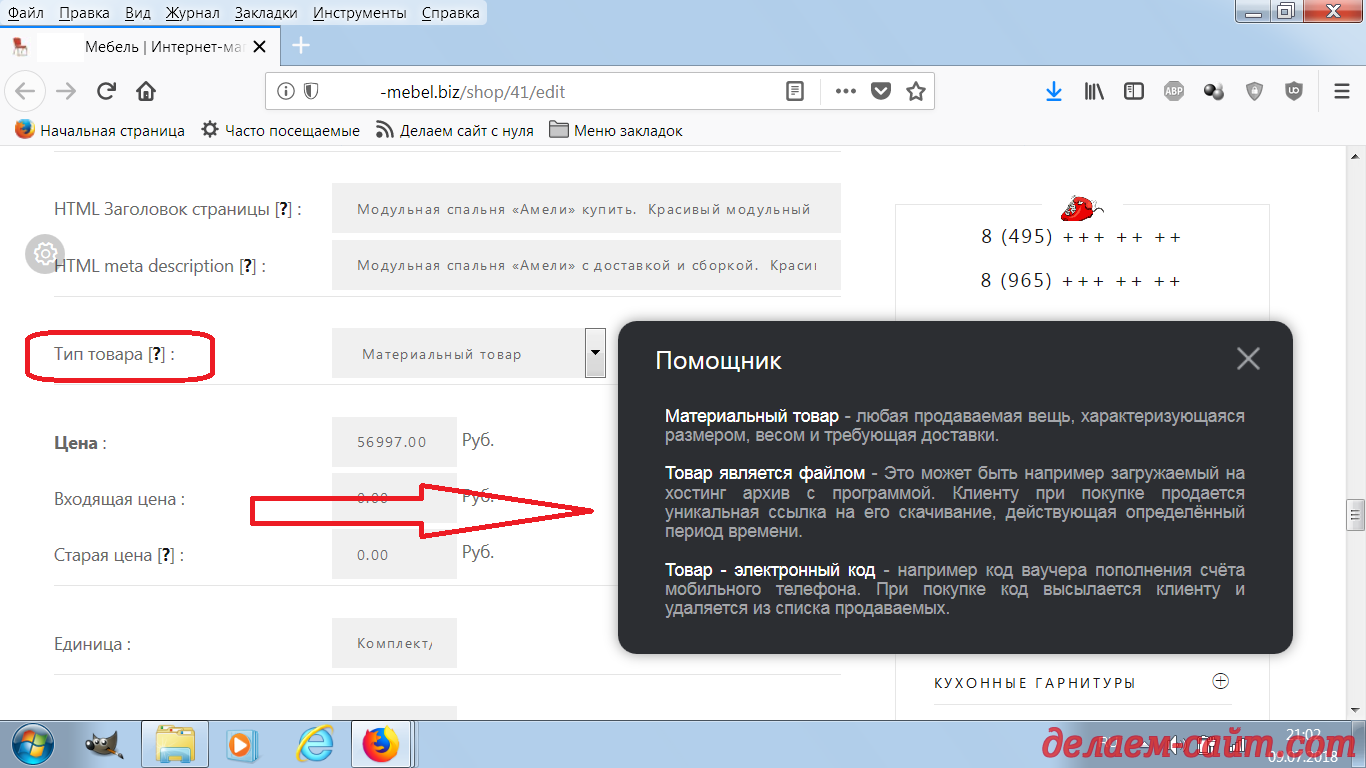
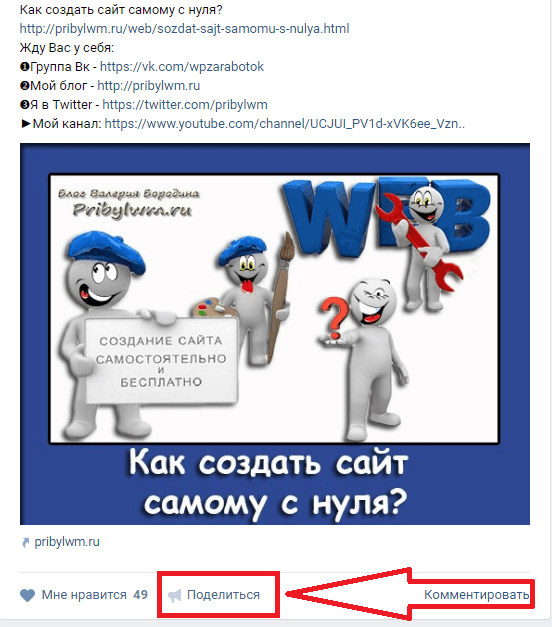
 Д.).
Д.).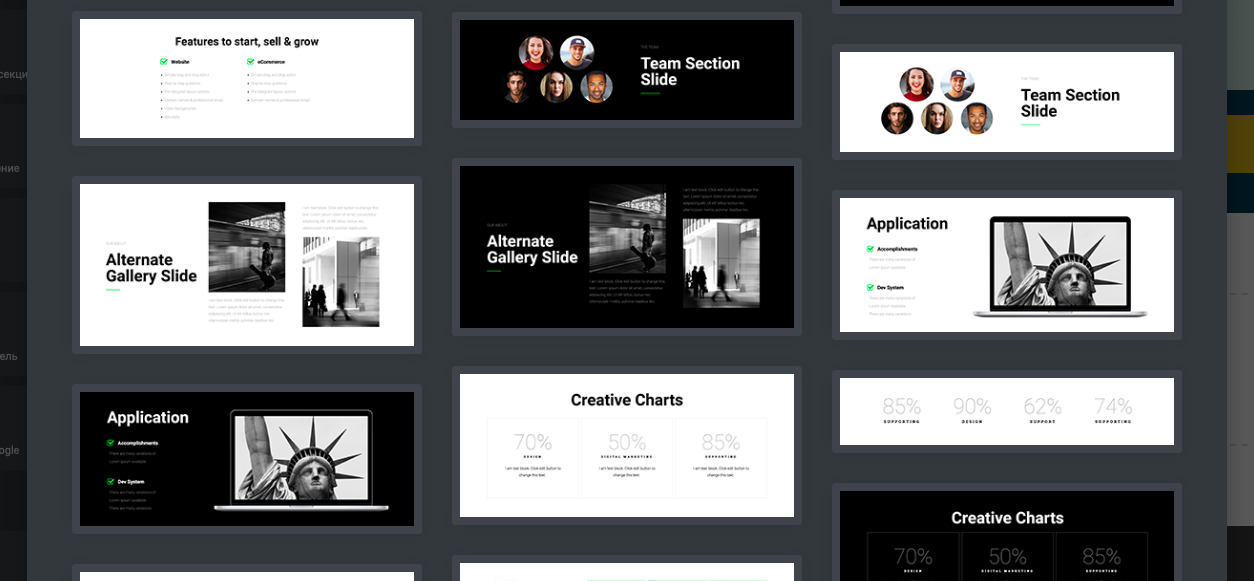 Нажмите на стрелку раскрывающегося списка и выберите конкретную страницу, которую вы хотите использовать в качестве главной страницы вашего сайта.
Нажмите на стрелку раскрывающегося списка и выберите конкретную страницу, которую вы хотите использовать в качестве главной страницы вашего сайта.

 Это означает, что каждый может комментировать ваши новые статьи. Установите флажок, если вы этого хотите. Также обратите внимание, что этот параметр можно настроить (переопределить) для каждой статьи.
Это означает, что каждый может комментировать ваши новые статьи. Установите флажок, если вы этого хотите. Также обратите внимание, что этот параметр можно настроить (переопределить) для каждой статьи.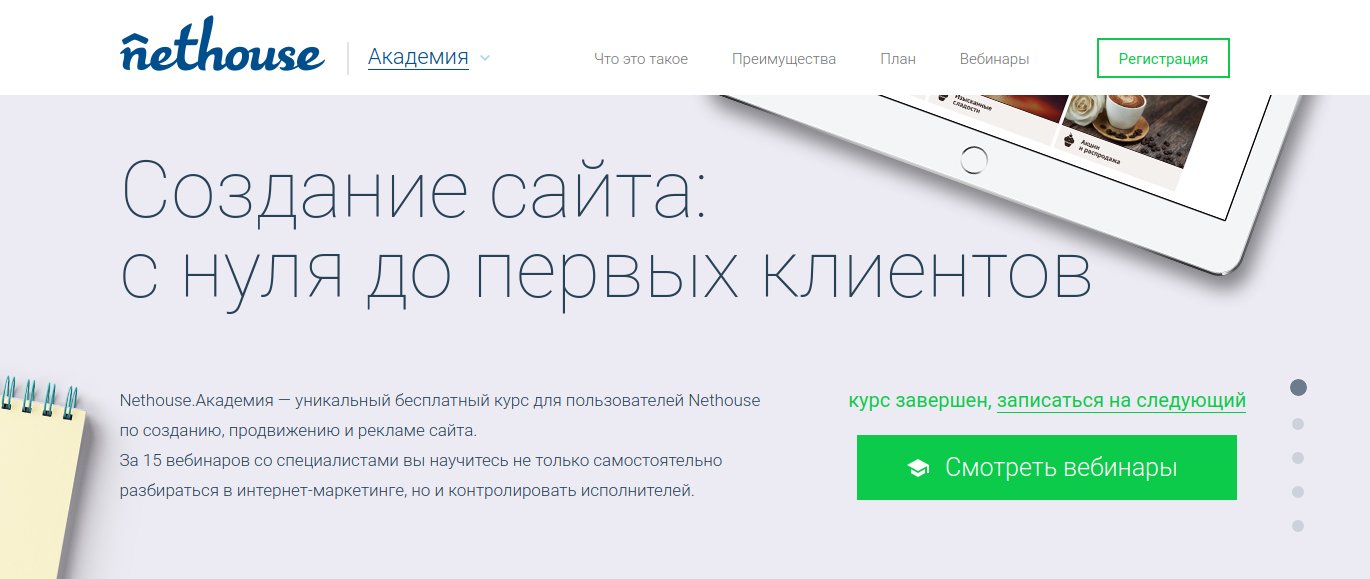


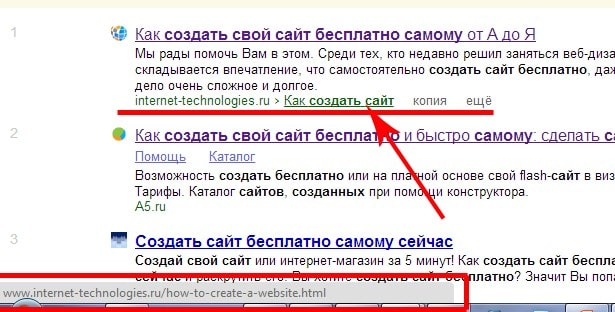 Вы попадете на страницу с множеством опций. Однако пока мы сосредоточимся на загрузке Favicon.
Вы попадете на страницу с множеством опций. Однако пока мы сосредоточимся на загрузке Favicon.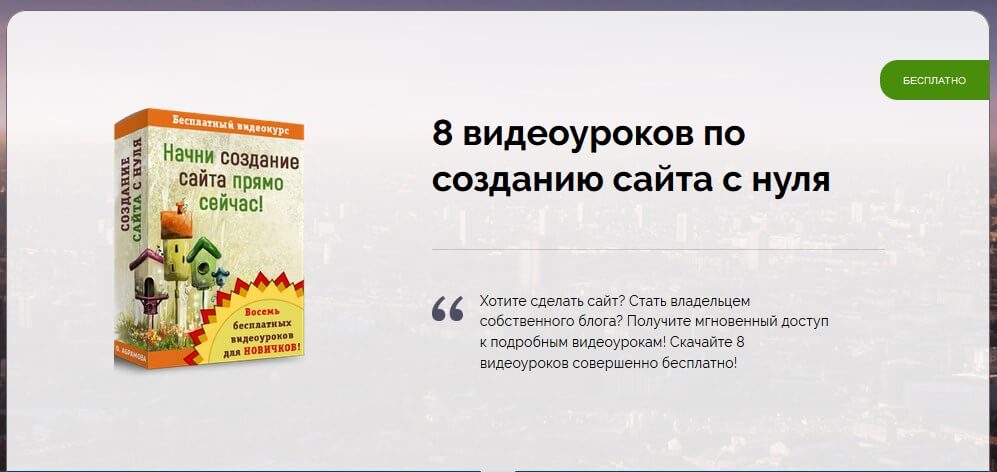

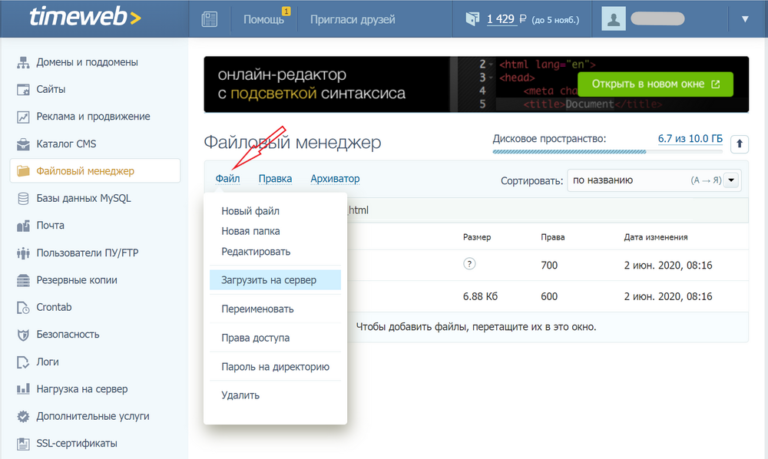
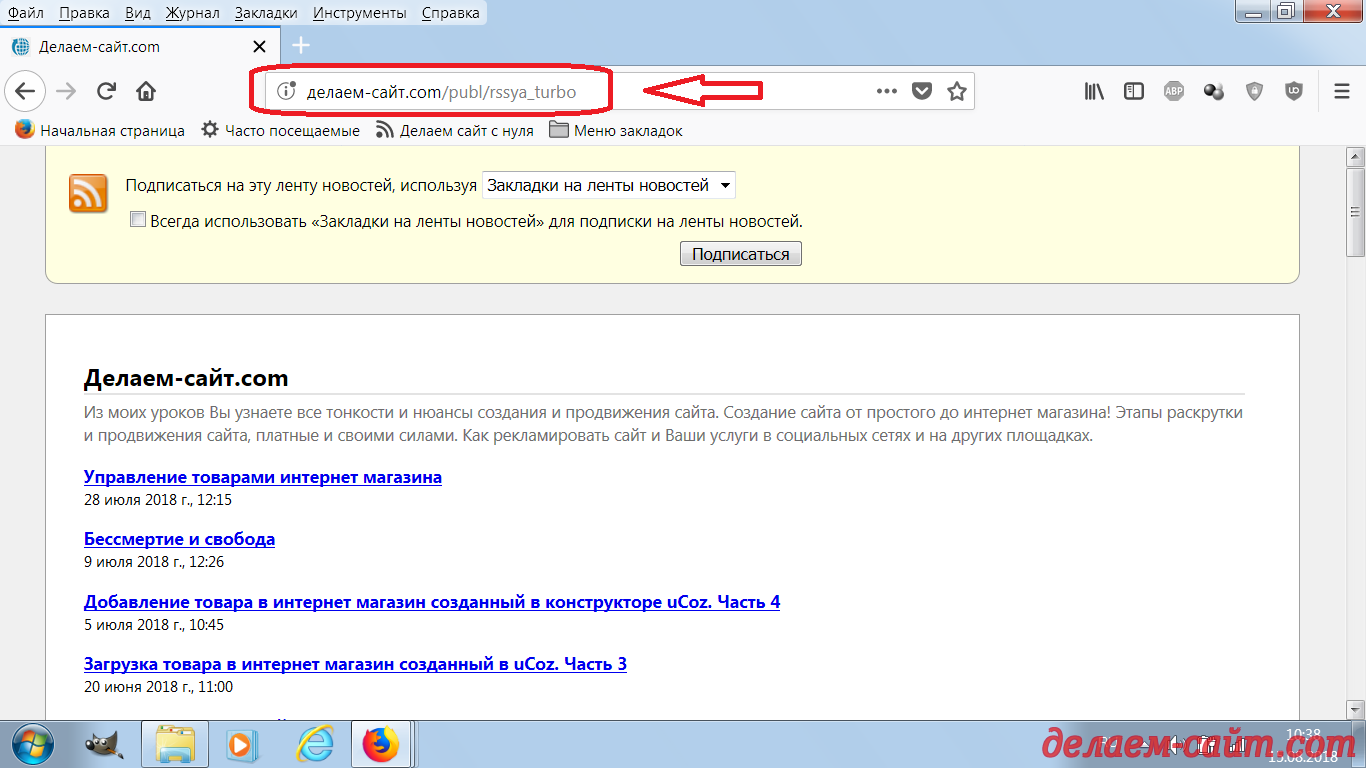
 Для последнего вам может потребоваться установить дополнительные надстройки WooCommerce (плагины для плагинов, да), которых есть десятки (некоторые не бесплатны, заметьте).
Для последнего вам может потребоваться установить дополнительные надстройки WooCommerce (плагины для плагинов, да), которых есть десятки (некоторые не бесплатны, заметьте).
 Контент не может быть добавлен или изменен пользователями или администраторами. Единственный способ изменить это — в коде. Брошюры — это примеры статических веб-сайтов, на которых компании рассказывают клиентам только о своей компании и ее продуктах или услугах. Статические сайты хороши для малого бизнеса, который хочет создать присутствие в Интернете с небольшими деньгами и временем.
Контент не может быть добавлен или изменен пользователями или администраторами. Единственный способ изменить это — в коде. Брошюры — это примеры статических веб-сайтов, на которых компании рассказывают клиентам только о своей компании и ее продуктах или услугах. Статические сайты хороши для малого бизнеса, который хочет создать присутствие в Интернете с небольшими деньгами и временем. Обычно это занимает от 20 до 40 часов.
Обычно это занимает от 20 до 40 часов. Время, затрачиваемое на кодирование, сильно варьируется от проекта к проекту в зависимости от объема контента, дизайна и функций. Разработка внешнего интерфейса занимает столько времени, сколько необходимо для разработки анимации, эффектов наведения, узоров, цветов и шрифтов.Бэкэнд-разработка занимает много времени, если у вашего сайта много функций. Чем больше у вас функций, тем больше времени потребуется на создание вашего веб-сайта.
Время, затрачиваемое на кодирование, сильно варьируется от проекта к проекту в зависимости от объема контента, дизайна и функций. Разработка внешнего интерфейса занимает столько времени, сколько необходимо для разработки анимации, эффектов наведения, узоров, цветов и шрифтов.Бэкэнд-разработка занимает много времени, если у вашего сайта много функций. Чем больше у вас функций, тем больше времени потребуется на создание вашего веб-сайта.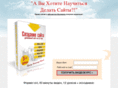 Обеспечение качества занимает около 20% от общего времени разработки. Когда тестирование завершено и мы убедились в высоком качестве нашего продукта, самое время загрузить его на сервер и предоставить конечным пользователям.
Обеспечение качества занимает около 20% от общего времени разработки. Когда тестирование завершено и мы убедились в высоком качестве нашего продукта, самое время загрузить его на сервер и предоставить конечным пользователям.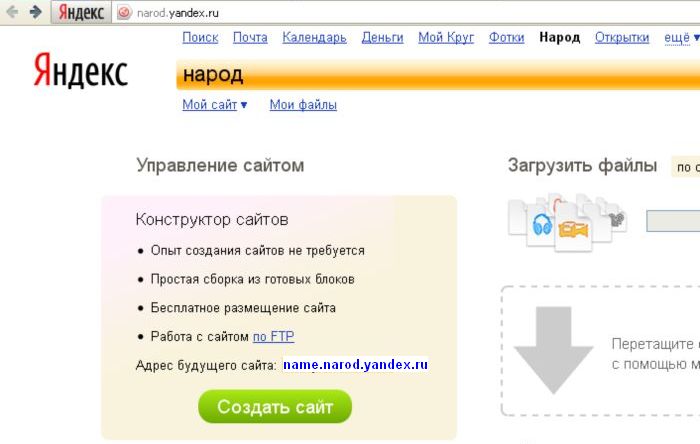 Они помогают улучшить взаимодействие с пользователем и анализировать трафик.Услуги, предоставляемые сторонними решениями, варьируются от аналитики до обмена сообщениями.
Они помогают улучшить взаимодействие с пользователем и анализировать трафик.Услуги, предоставляемые сторонними решениями, варьируются от аналитики до обмена сообщениями. Дизайн индивидуального веб-сайта ограничен только вашим воображением. При создании с нуля у вас нет шаблонов, поэтому вы можете выбрать каждый элемент своего дизайна.
Дизайн индивидуального веб-сайта ограничен только вашим воображением. При создании с нуля у вас нет шаблонов, поэтому вы можете выбрать каждый элемент своего дизайна.
 Я начал с воссоздания…
Я начал с воссоздания… Мы обслуживаем большой район Торонто и предлагаем лучшие цены в городе. Наши уборщики профессиональны и пунктуальны. Мы предлагаем всем нашим клиентам сервис высочайшего уровня.
Мы обслуживаем большой район Торонто и предлагаем лучшие цены в городе. Наши уборщики профессиональны и пунктуальны. Мы предлагаем всем нашим клиентам сервис высочайшего уровня.